Page 1
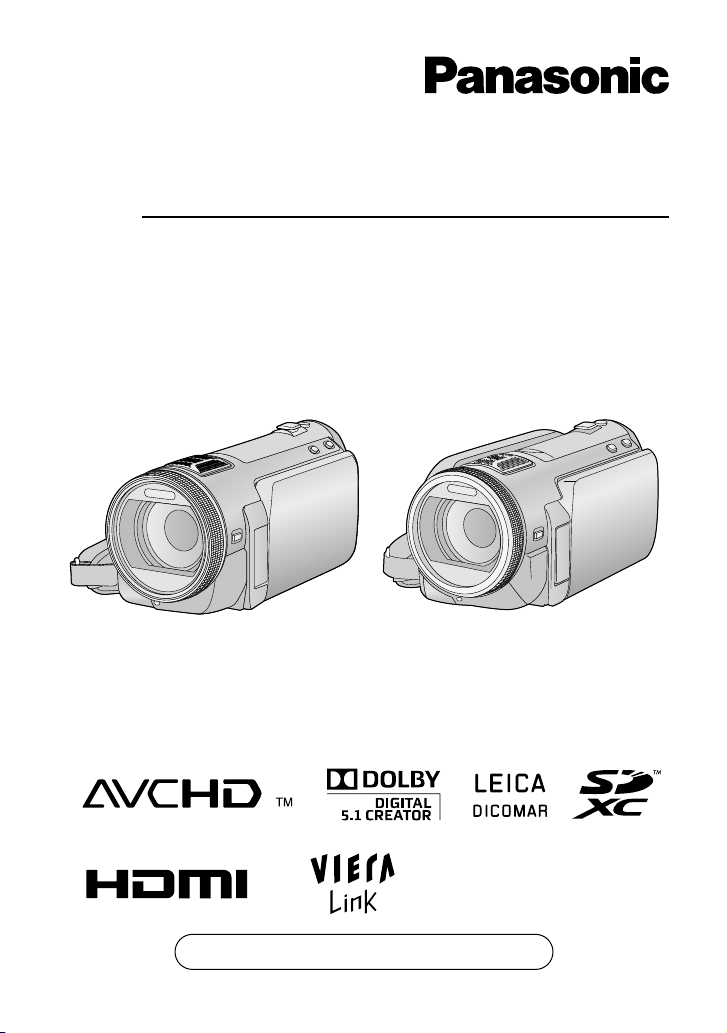
Návod na obsluhu
HD videokamera s vysokým rozlíšením
Model HDC-SD700
HDC-TM700
HDC-HS700
Pred zapojením, nastavovaním a používaním videokamery si, prosím, pozorne prečítajte tento návod na obsluhu.
Webová stránka: http://www.panasonic.sk
M-HDCSD-HS700Q-SK
Page 2
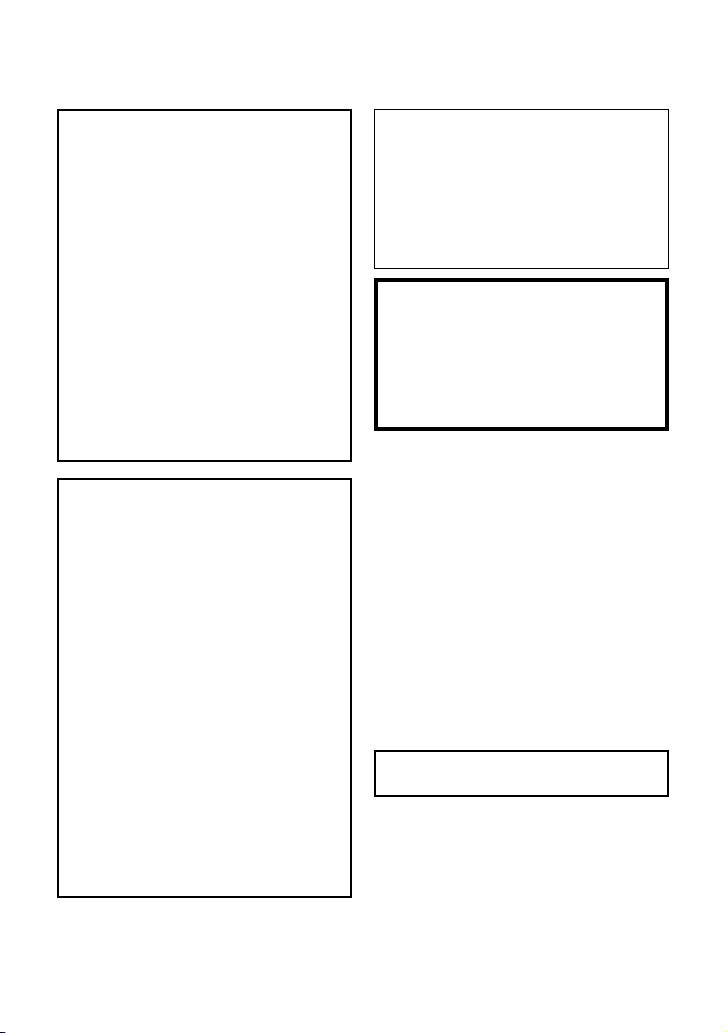
Bezpečnostné informácie
VÝSTRAHA:
V ZÁUJME ZNÍŽENIA RIZIKA POŽIARU,
ZASIAHNUTIA OSÔB ELEKTRICKÝM
PRÚDOM A OCHRANY PRED POŠKODENÍM ALEBO ZNIČENÍM VIDEOKAMERY:
• NEVYSTAVUJTE VIDEOKAMERU PÔSOBENIU DAŽĎA, VLHKOSTI, KVAPKAJÚCEJ A ŠPLIECHAJÚCEJ VODY A DO
BLÍZKOSTI VIDEOKAMERY NEKLAĎTE
NÁDOBY S TEKUTINAMI (NAPR. VÁZU
S VODOU).
• POUŽÍVAJTE LEN ODPORÚČANÉ
DOPLNKY.
•
NEOTVÁRAJTE KRYT (RESP. ZADNÚ
ČASŤ) ZARIADENIA; VO VNÚTRI ZARIADENIA SA NENACHÁDZAJÚ ŽIADNE
ČASTI, KTORÉ BY SI MOHOL POUŽÍVATEĽ SVOJPOMOCNE OPRAVIŤ. VŠETKY
OPRAVY PRENECHAJTE KVALIFIKOVANÉMU ODBORNÍKOVI V SERVISE.
UPOZORNENIE!
•
ZARIADENIE NEUMIESTŇUJTE
ANI NEVKLADAJTE DO NÁBYTKU,
VSTAVANÝCH SKRÍŇ ANI DO INÝCH
TESNÝCH PRIESTOROV. OKOLO ZARIADENIA MUSÍ BYŤ ZABEZPEČENÉ
DOBRÉ PRÚDENIE VZDUCHU. ABY STE
PREDIŠLI ZASIAHNUTIU OSÔB ELEKTRICKÝM PRÚDOM ALEBO NEBEZPEČENSTVU VZNIKU POŽIARU SPÔSOBENÉHO PREHRIATÍM ZARIADENIA,
UBEZPEČTE SA, ŽE ZÁCLONY ANI
AKÉKOĽVEK INÉ LÁTKY NEZAKRÝVAJÚ VETRACIE OTVORY ZARIADENIA.
• DBAJTE NA TO, ABY SA VENTILAČNÉ
OTVORY NEZABLOKOVALI NOVINAMI,
OBRUSOM, ZÁVESMI A PODOBNÝMI
PREDMETMI.
• NA VIDEOKAMERU NEKLAĎTE ZDROJE OTVORENÉHO OHŇA, NAPRÍKLAD
HORIACE SVIEČKY.
• BATÉRIE LIKVIDUJTE SPÔSOBOM
OHĽADUPLNÝM K ŽIVOTNÉMU
PROSTREDIU.
Zariadenie umiestnite v blízkosti ľahko
prístupnej sieťovej zásuvky.
Zástrčka sieťového prívodu musí byť
vždy ľahko prístupná.
Ak si želáte zariadenie úplne odpojiť od
sieťového napájania, odpojte sieťový
prívod od zásuvky sieťového napájacieho zdroja.
Výstraha:
Hrozí vznik požiaru, explózie a popálenín. Zariadenie nerozoberajte.
Batérie nezahrievajte na vyššiu než
uvedenú teplotu, ani ich nespaľujte.
Mincová batéria 60 °C
Batéria: 60 °C
Elektromagnetická kompatibilita (EMC)
Tento symbol (CE) je uvedený na štítku.
Používajte len odporúčané doplnky.
• Nepoužívajte žiadne iné multifunkčné
AV káble ani USB káble s výnimkou
priložených.
• Ak používate samostatne predávané
káble, uistite sa že použijete kábel
s dĺžkou maximálne 3 metre.
•
Pamäťové karty držte mimo dosahu detí,
aby si ich nekládli do úst a neprehltli.
Sieťový adaptér
Štítok s identikačnými údajmi sa nachádza na spodnej časti zariadenia.
Page 3
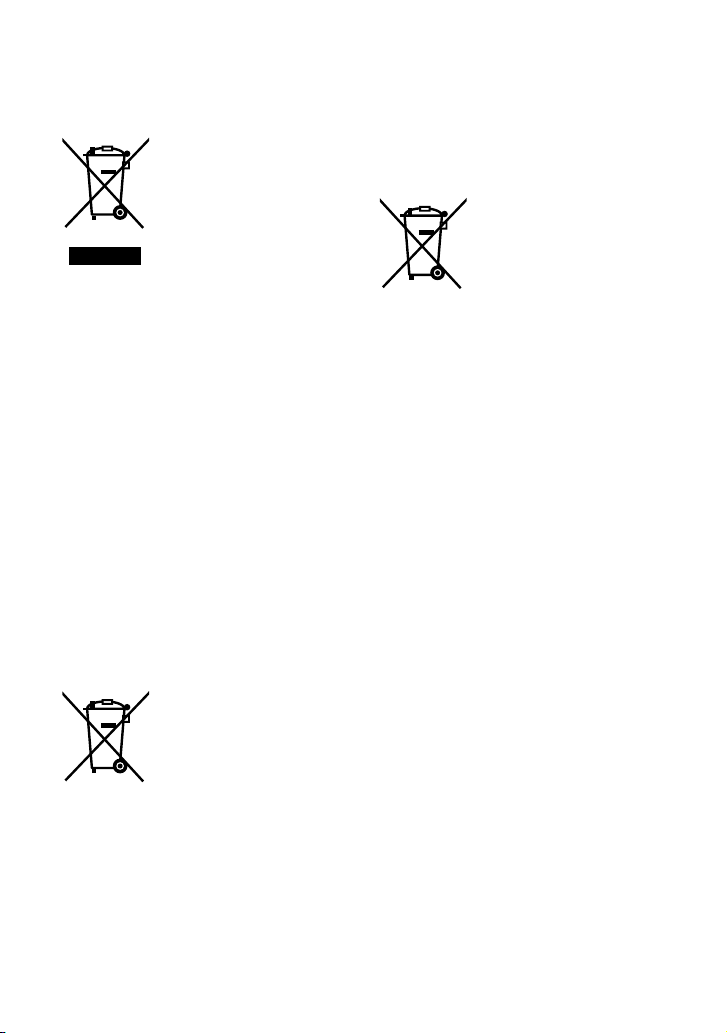
Cd
Informácie pre používateľov
o zbere a likvidácii starých
zariadení a použitých batérií
Symboly na produktoch,
balení a/alebo príslušných
dokumentoch naznačujú,
že by sa elektrické a elek
tronické produkty a batérie
nemali miešať s bežným
domovým odpadom.
Za účelom správneho nakladania, obnovy a recyklácie starých zariadení a použitých batérií ich odovzdajte na príslušných
zberných miestach v zhode s národnou
legislatívou a smernicami 2002/96/ES
and 2006/66/ES.
Správnym spôsobom likvidácie týchto
zariadení a batérií predídete zbytočnému
plytvaniu cennými zdrojmi a prípadným
negatívnym dosahom na ľudské zdravie
a životné prostredie, ktoré vznikajú ako
dôsledok nesprávneho zaobchádzania
s odpadmi.
Ďalšie informácie o zbere a recyklácii
starých zariadení a batérií získate na
miestnej samospráve, poskytovateľa
odvozu odpadkov alebo namieste zakúpenia týchto zariadení.
Za nesprávny spôsob likvidácie tohto
produktu hrozia v súlade s platnou legislatívou rôzne postihy.
Informácie pre právnické osoby z krajín Európskej únie
V prípade potreby likvidácie opotrebovaných elektrických a elektronických
zariadení sa obráťte na
predajcu alebo dodávateľa.
-
Informácie o likvidácii odpadu v krajinách mimo EÚ
Tieto symboly sú platné iba v Európskej
únii. V prípade potreby likvidácie takýchto položiek sa obráťte na miestny úrad
a vyžiadajte si informácie o správnom
postupe.
Poznámka k symbolu
batérie (spodné dva
príklady symbolov):
Tento symbol je možné
použiť v spojení so symbolom chemikálie. V takom prípade spĺňa požiadavky určené smernicou
pre použité chemikálie.
Page 4
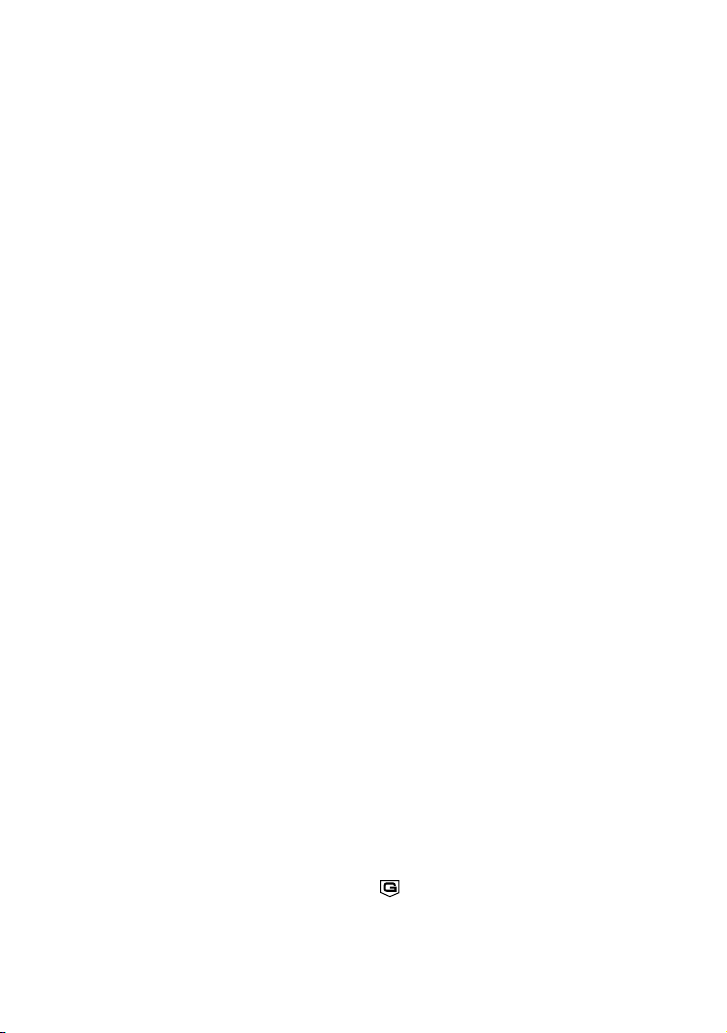
Náhrada škody týkajúca sa
nahraného obsahu
Spoločnosť Panasonic nenesie žiadnu
zodpovednosť za škody priamo či nepriamo spôsobené akýmikoľvek problémami
vedúcimi k strate nahraného alebo upraveného obsahu a neposkytuje žiadnu
záruku za obsah v prípade nesprávnej
funkčnosti nahrávania alebo úprav. Vyššie
uvedené sa vzťahuje aj na prípad akejkoľvek opravy zariadenia (vrátane akejkoľvek
nezabudovanej pamäte/pevného disku).
Manipulácia so zabudovanou
pamäťou [HDC-TM700]
Toto zariadenie obsahuje 32 GB zabudovanej pamäte. Pri používaní tohto komponentu dbajte na tieto body.
Pravidelne zálohujte údaje.
Zabudovaná pamäť predstavuje dočasné
úložisko údajov. Aby ste sa vyhli vymazaniu údajov v dôsledku elektrostatickej
elektriny, elektromagnetických vĺn, rozbitia a porúch, zálohujte údaje na PC alebo
disk DVD. ( 103, 111)
• Kontrolka prístupu [ACCESS] ( 9)
svieti pri manipulácii s kartou SD alebo
zabudovanou pamäťou (inicializácia,
nahrávanie, prehrávanie, mazanie
a pod.). Ak svetlo kontrolka, nevykonávajte tieto operácie. Môže to viesť
k poškodeniu pamäte alebo k poruche
zariadenia.
–
Vypnutie prístroja (vytiahnutie batérií)
– Zapojenie a vytiahnutie USB kábla
– Vystavenie zariadenia vibráciám
alebo nárazom
•
Odstraňovanie tohto zariadenia. ( 136)
Manipulácia s pevným diskom
[HDC-HS700]
Toto zariadenie obsahuje zabudovaný
240GB pevný disk (HDD). Hoci HDD
môže uložiť veľké objemy údajov, je potrebné dbať na niekoľko vecí. Pri používaní tohto komponentu dbajte na tieto body.
Nevystavujte HDD vibráciám ani nárazom.
Vzhľadom na podmienky prostredia
a manipulácie sa môže HDD čiastočne
poškodiť alebo môžu byť problémy s čítaním, zapisovaním a prehrávaním údajov.
Zariadenie nevystavujte vibráciám ani
nárazom a počas záznamu ani prehrávania nevypínajte napájanie.
Ak sa zariadenie používa na veľmi
hlučnom mieste ako je klub alebo
verejné miesto, môže sa nahrávanie
zastaviť v dôsledku zvukových vibrácií. Na takýchto miestach sa odporúča
vykonať záznam na kartu SD.
Pravidelne zálohujte údaje.
HDD predstavuje dočasné úložisko údajov.
Aby ste sa vyhli vymazaniu údajov v dôsledku elektrostatickej elektriny, elektromagnetických vĺn, rozbitia a porúch, zálohujte
údaje na PC alebo disk DVD. ( 103, 111)
Pri náznakoch nebežného správania
HDD okamžite zálohujte údaje.
Pri poruche HDD môže disk vyludzovať pri
nahrávaní alebo prehrávaní rovnomerný
alebo praskavý zvuk. Ďalšie používanie
povedie k ďalšiemu zničeniu a nakoniec
môže viesť k zničeniu HDD. V prípade
takýchto náznakov okamžite skopírujte
údaje na HDD v osobnom počítači, na disk
DVD a podobne a obráťte sa na predajcu.
Z pokazeného HDD nie je možné údaje
obnoviť.
V horúcom alebo studenom prostredí
môže dôjsť vypnutiu.
Zariadenie sa vypne, aby chránilo HDD.
Zariadenie nepoužívajte pri nízkom
atmosférickom tlaku.
Pri výške nad 3000 metrov nad morom
môže dôjsť k poruche HDD.
Preprava
Pri preprave zariadenia vypnite napájanie
a vyhnite sa otrasom, pádu alebo nárazom zariadenia.
Detekcia pádu
[ ] sa ukazuje na obrazovke, kde ukazuje stav padania (beztiažový stav). Ak
sa stav pádu zistí opakovane, zariadenie
môže prestať s nahrávaním alebo prehrávaním, aby chránilo HDD.
Page 5
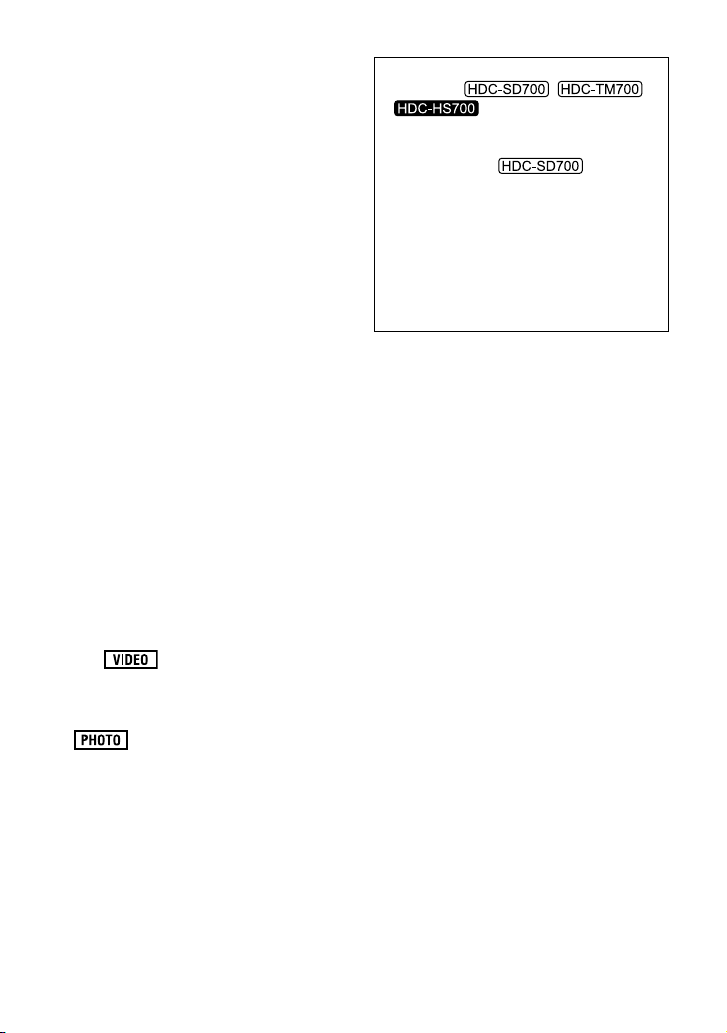
• Kontrolka prístupu na HDD [ACCESS
HDD] ( 14) svieti pri prístupe k HDD
(inicializácia, nahrávanie, prehrávanie,
mazanie a pod.) Ak svetlo svieti, nevykonávajte tieto operácie. Môže to viesť
k poškodeniu HDD alebo k poruche
zariadenia.
–
Vypnutie prístroja (vytiahnutie batérií)
– Zapojenie a vytiahnutie USB kábla
– Vystavenie zariadenia vibráciám
alebo nárazom
• Odstraňovanie tohto zariadenia.
( 136)
Karty, ktoré je možné použiť pri
tomto zariadení
Pamäťová karta SD, pamäťová karta
SDHC a pamäťová karta SDXC
• Pamäťové karty s kapacitou viac než
4 GB, ktoré nemajú logo SDHC, alebo
pamäťové karty s kapacitou viac než
48 GB bez loga SDXC nevychádzajú
zo špecifikácií pamäťových kariet SD.
• Viac podrobností o kartách SD nájdete
na strane 20.
V tomto návode na obsluhu
• sa pamäťové karty SD, SDHC a SDXC
označujú ako „karta SD“.
• Funkcie, ktoré je možné použiť pre
záznam/prehrávanie videozáznamu,sú
označené v tomto návode na obsluhu
ako .
• Funkcie, ktoré je možné použiť pre
záznam/prehrávanie obrázkov,sú označené v tomto návode na obsluhu ako
• Odkazované strany sú označené šíp-
.
kou, napríklad: 00
Tento návod na obsluhu je určený
pre modely ,
a
originálu mierne odlišovať.
• V tomto návode sa používajú ilustrácie pre model , niektoré
časti vysvetliviek sa týkajú iných
modelov.
• V závislosti od modelu nemusia byť
niektoré funkcie dostupné.
• Funkcie sa môžu líšiť, preto čítajte
pozorne.
• V závislosti od oblasti zakúpenia nemusia byť k dispozícii všetky modely.
. Obrázky sa môžu od
Page 6
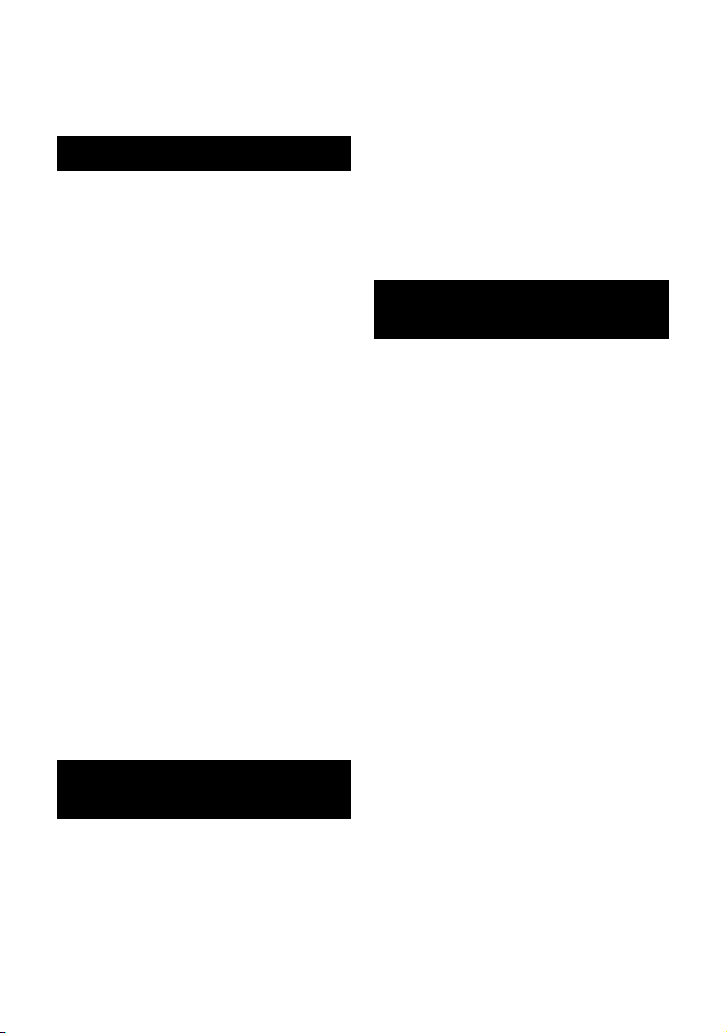
Obsah
Bezpečnostné informácie ....................
Príslušenstvo ........................................8
Príprava
Pred uvedením do činnosti
1 Opis a použitie jednotlivých
súčastí videokamery .................9
[HDC-SD700]/[HDC-TM700] .......
[HDC-HS700] ............................
Nastavenie
1 Napájanie .................................1
Nabíjanie batérie .......................
Vloženie/vytiahnutie batérie ......
Čas nabíjania a nahrávania ......
Zapojenie do zásuvky
sieťového napájania ..................19
2 Nahrávanie na kartu ................0
Karty, ktoré je možné použiť
pri tomto zariadení ....................20
Vloženie/vytiahnutie karty SD ...
3
Zapnutie/vypnutie zariadenia
Zapnutie a vypnutie napájania
pomocou tlačidla napájania ......22
Zapnutie a vypnutie napájania
pomocou LCD monitora/
hľadáčika ...................................22
4
Výber prevádzkového režimu
5 Nastavenie LCD monitora
a hľadáčika ...............................
Ako používať dotykovú obrazovku
Úprava hľadáčika ......................
Nahrávanie ukazujúci obsah
partnerovi
6 Nastavenie dátumu a času .....
...................................24
ZÁKLADNÉ
(Základné funkcie)
Nahrávanie/prehrávanie
1 Pred spustením snímania ......6
2 Výber média na nahrávanie
[HDC-TM700/HDC-HS700].......7
3 Záznam videozáznamu ...........8
4 Záznam obrázkov ....................0
Záznam obrázkov v režime zázna
mu videozáznamov ...................31
6
...
...
...
12
15
16
17
21
24
24
5
Inteligentný automatický režim
6 Prehrávanie videozáznamu/
obrázkov ..................................
Nastavenie
1 Používanie menu .....................7
Používanie rýchleho menu ........
2
Používanie menu nastavenia
3 Používanie diaľkového
ovládania ..................................7
Obsluha smerových tlačidiel/
9
tlačidla OK .................................48
POKROČILÉ
(Zložitejšie funkcie)
Nahrávanie (pokročilé)
1 Používanie priblíženia .............9
Makrokrúžok .............................
Extra optické priblíženie ............
2 Funkcia optického stabilizátora
obrazu ......................................0
3 Sledovanie AF/AE ..................1
4 Nahrávanie vo formáte
1080/0p ..................................
5 Funkcie nahrávania ovládacích
ikon ...........................................
Operačné ikony .........................
6 Funkcie nahrávania menu ......8
7
Ručné nahrávanie nastavením
vyváženia bielej, expozičného
času alebo nastavenia clony
Vyváženie bielej ........................
Manuálne nastavenie
expozičného času a clony .........77
8 Nahrávanie s ručným
zaostrovaním ...........................78
Prehrávanie (Pokročilé)
1 Obsluha prehrávania ..............79
Prehrávanie videozáznamu
pomocou operačných ikon ........79
Vytvorenie obrázku
z videozáznamu ........................80
Index snímkov času a zvýraznenia
Opakované prehrávanie ............
Obnovenie prehrávania .............
Priblíženie obrázku počas
-
prehrávania (priblíženie pri
prehrávaní) ................................82
...
38
...9
49
49
53
. ..7
76
...
81
81
82
Page 7
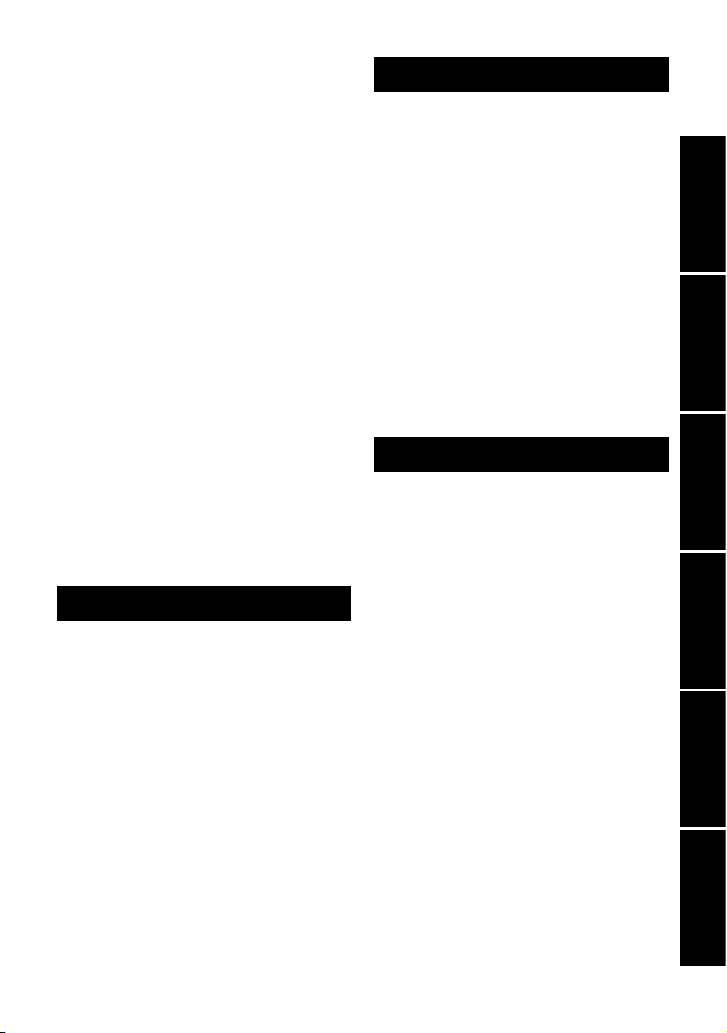
2 Rôzne funkcie prehrávania ....8
Prehrávanie videozáznamov/
obrázkov podľa dátumu .............83
Prehrávanie s označenými
tvárami/ automatický zostrih/
inteligentný výber scény ............84
Zmena nastavení prehrávania
a prehrávanie prezentácie .........87
Úpravy
1 Vymazanie scén/obrázkov ......88
Rozdelenie scény na čiastočné
vymazane ..................................89
Vymazanie osobných informácií
Ochrana scén/obrázkov ............91
2 DPOF zadanie na tlač .............9
3 Kombinácia scén
[HDC-TM700] ...........................9
...90
S TV
1 Sledovanie videozáznamov/
obrázkov na TV ........................9
Pripojenie HDMI mini kábla .......98
Počúvanie 5.1- kanálového zvuku
Pripojenie pomocou
AV multifunkčného kábla ...........98
2 Prehrávanie cez kanál VIE-
RA Link (HDAVI Control™) .....99
...98
Kopírovanie
S týmto zariadením/s inými
zariadeniami
1 Kopírovanie medzi kartou SD
a zabudovanou pamäťou/HDD
[HDC-TM700/HDC-HS700].....101
Kopírovanie .............................101
2 Pripojenie napaľovačky diskov
DVD na kopírovanie/
prehrávanie disku .................10
Príprave na kopírovanie/
prehrávanie .............................103
Kopírovanie na disky ...............105
Prehrávanie skopírovaného
disku ........................................108
Správa skopírovaného disku ...109
3 Kopírovanie obrázkov
na iné video zariadenie .........110
Pripojenie k počítaču
Pred uvedením do činnosti
1 Čo môžete robiť s PC ............111
Licenčná dohoda s koncovým
používateľom ...........................113
2 Prevádzkové prostredie ........11
Nastavenie
1 Inštalácia ................................117
2 Pripojenie k PC ......................119
Displeji PC ..............................121
Použitie s PC
1 Práca s aplikáciou
HD Writer AE .1 ....................1
Prečítanie pokynov k obsluhe
softvérových aplikácií ..............122
2 Ak používate počítač značky
Mac .........................................1
Ďalšie informácie
Indikátory
1 Indikátory ...............................1
2 Hlásenia .................................17
Obnovenie ...............................128
Riešenie problémov..........................19
Upozornenia súvisiace
s činnosťou videokamery ................1
Autorské práva ..................................10
Režimy nahrávania/príslušná
možná dĺžka záznamu ......................11
Počet snímok, ktoré je možné
zaznamenať .......................................1
Technické údaje ................................1
Voliteľné príslušenstvo.....................19
PrípravaZákladnéPokročiléKopírovaniePripojenie k PCĎalšie informácie
7
Page 8
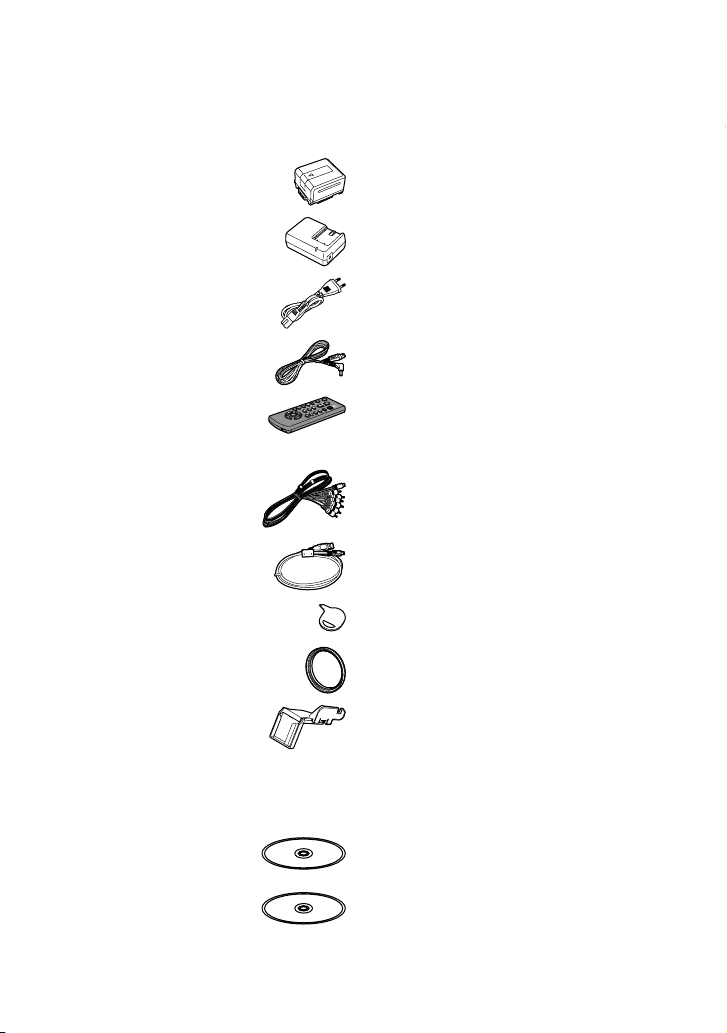
Príslušenstvo
Pred použitím tohto zariadenia skontrolujte príslušenstvo.
Čísla produktov platné k februáru 2010. Ich zmena je možná.
Batéria:
VW-VBG130
Sieťový adaptér
VSK0698
Sieťový kábel
K2CQ29A00002
Kábel adaptéra
K2GJYDC00004
Diaľkové ovládanie
(zabudovaná batéria)
N2QAEC000024
Multifunkčný AV kábel
K1HY12YY0004
USB kábel
K1HY04YY0032
Dotykové pero
VGQ0C14
Slnečná clona
VDW2053
Pätkový adaptér
(dodávaný pri modeli
HDC-SD700/HDC-TM700;
nedodáva sa pre model
HDC-HS700)
VYC0996
CD-ROM
Softvér
CD-ROM
Návod na obsluhu
VFF0612
8
Page 9
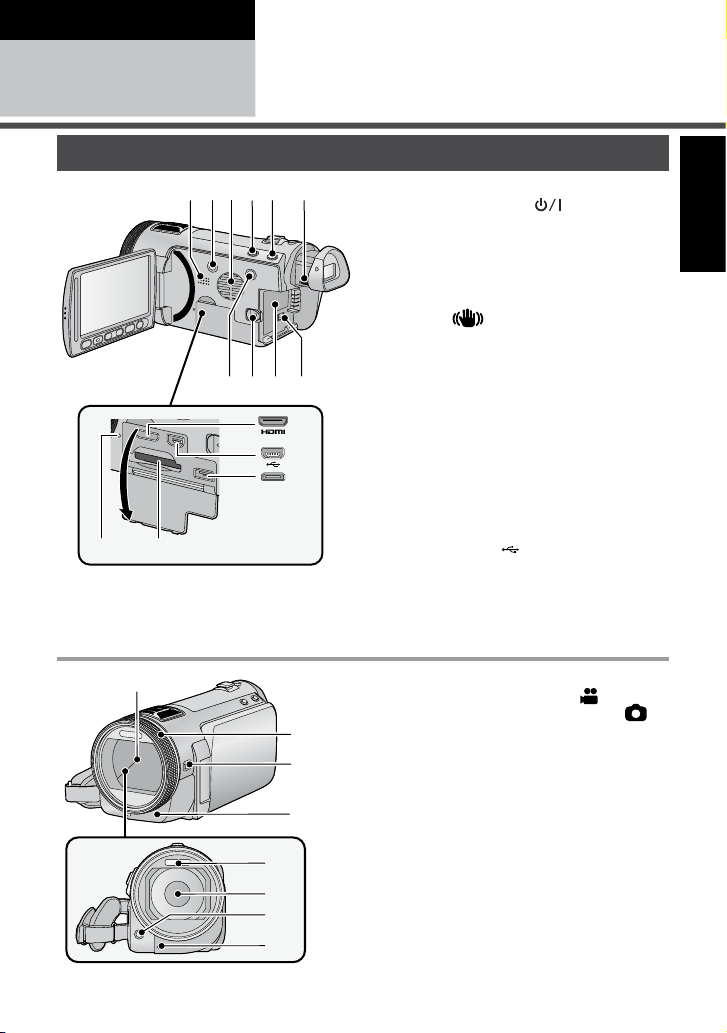
108 9
2
3
4
5
6
7
11
12
13
1
51 41
16
17
18
19
20
21
22
23
Príprava
Pred uvedením do činnosti
1
Opis a použitie jednotlivých súčastí videokamery
[HDC-SD700]/[HDC-TM700]
1 Reproduktor
Napájacie tlačidlo [
Prívod (chladiaci ventilátor) ( 6)
Inteligentné tlačidlo automatického/
manuálneho režimu [iA/MANUAL]
( , 7)
Tlačidlo optického stabilizátora
obrazu [ /O.I.S.] ( 0)
6
Korektor zaostrenia v hľadáčiku ( )
7 Tlačidlo 1080/0p [1080/0p] ( )
8
Uvoľňovacia páčka na batérie [BATT]
( 16)
9 Držiak batérie (
10 Vstupný konektor jednosmerného
napätia [DC IN] ( 19)
•
Vždy používajte dodávaný sieťový adaptér
alebo pôvodný sieťový adaptér od spoločnosti Panasonic (VW-AD21E-K; voliteľné).
11 Mini konektor HDMI [HDMI] ( 9, 99)
1
Konektor USB [ ] ( 10, 119)
1
Multifunkčný konektor AV ( 9, 110)
• Použite multifunkčný AV kábel (iba
dodávaný kábel).
1 Slot pre kartu (
1 Kontrolka prístupu [ACCESS] (
16 Kryt objektívu
• Kryt objektívu sa sa otvorí v režime
nahrávania videozáznamu alebo v
režime fotenia. ( 23)
17
Multifunkčný manuálny krúžok ( 7, 78)
18 Tlačidlo funkcie fotoaparátu [CA-
MERA FUNCTION] ( 7)
19
Snímač signálu diaľkového ovládania
( 8)
0 Zabudovaný blesk ( )
1 Objektív (LEICA DICOMAR)
• Na strane 26 nájdete podrobnosti o pri-
pojení slnečnej clony.
Pomocné osvetlenie pre automatic
ké ostrenie ( 7)
Indikátor nahrávania (
] ( )
16)
1)
)
1)
-
9
Page 10
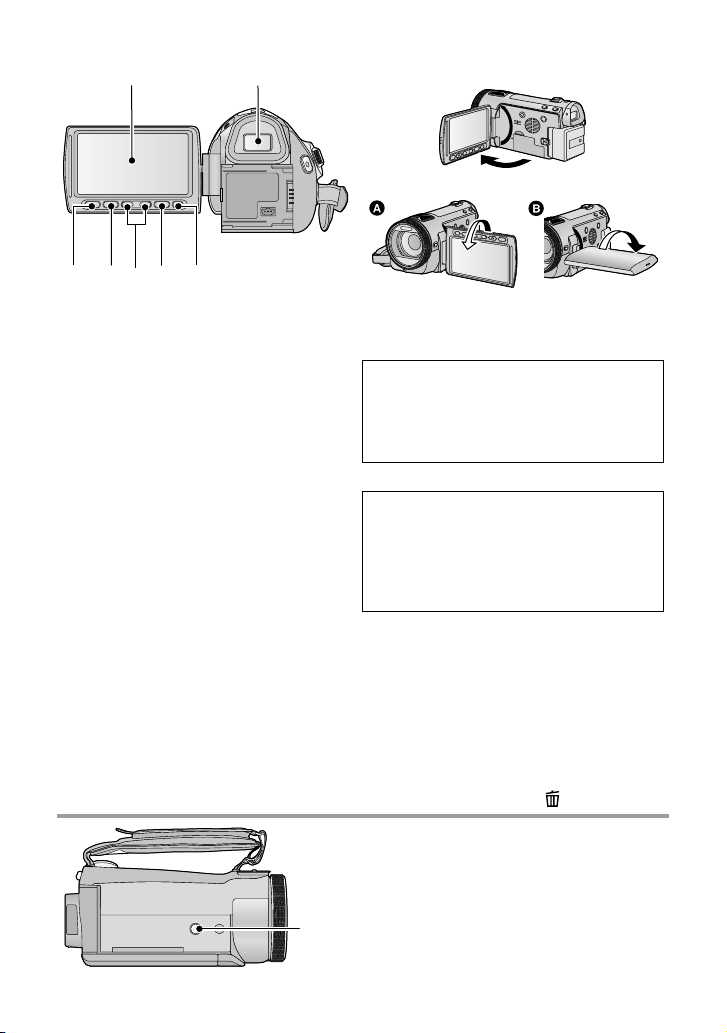
24 25
27
26 28 29 30
31
LCD monitor (dotyková obrazovka) ( )
• Môžete odklopiť maximálne o 90°.
• Môžete otočiť maximálne o 180° A
smerom k objektívu alebo maximálne
90° B smerom k hľadáčiku.
Z dôvodu obmedzení vo výrobnej technológii LCD sa môžu na LCD monitore
vyskytnúť malé svetlé alebo tmavé body.
Nejde však o poruchu a nemá to vplyv
na kvalitu zaznamenaného obrazu.
Hľadáčik ( )
V dôsledku technologických obmedzení pri výrobe LCD zariadení môžu byť
niektoré body na zobrazovacej ploche
hľadáčika trvalo vysvietené alebo tmavé.
Nejde však o poruchu a nemá to vplyv
na kvalitu zaznamenaného obrazu.
6
Tlačidlo rýchleho menu [Q.MENU]
( 8)
7 Tlačidlo spustenia/zastavenia na-
hrávania z nízkej polohy ( 6)
• Toto tlačidlo má rovnakú funkciu ako tla-
čidlo spustenia/zastavenia nahrávania.
8
Tlačidlá nastavenia priblíženia ( 9)
9 Tlačidlo na vyvolanie menu [MENU]
( 7)
0 Tlačidlo vymazania [
1 Otvor na pripevnenie statívu
] ( 88)
10
Page 11
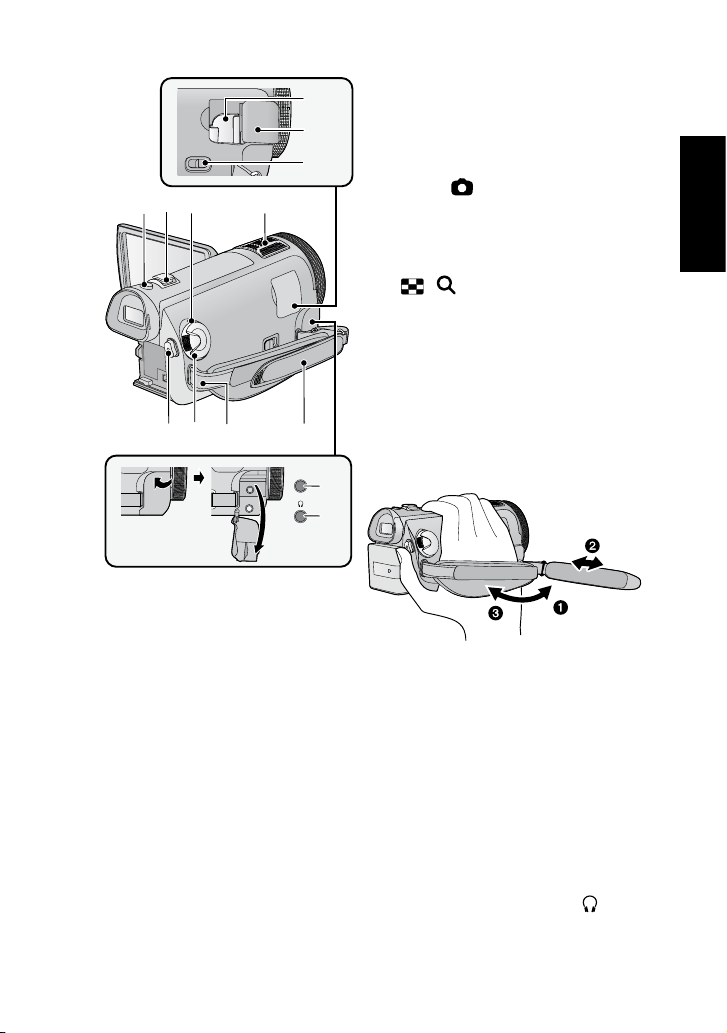
MIC
32
33
34
3853 63
39 40 41 42
43
44
37
Montážna súčiastka pätkového
adaptéra ( 10)
Kryt pätkového adaptéra ( 10)
Uvoľňovacia páčka pätkového adap-
téra [SHOE ADAPTOR RELEASE]
( 10)
Spúšť [ ] ( 0)
6 Páčka približovania [W/T] (v režime
nahrávania videozáznamu alebo
fotenia) ( 9)
Prepínač zobrazovania náhľadov
[ / ]/ Páčka hlasitosti [–VOL+]
(v režime prehrávania) (
7 Ukazovateľ stavu (
8 Interný mikrofón
9 Tlačidlo spustenia/zastavenia na-
hrávania ( 8)
0 Ukazovateľ režimu (
1 Upínač na ramenný popruh
Manipulačný popruh
Upravte dĺžku manipulačného popruhu na
veľkosť vašej ruky.
6)
)
)
1 Rozpojte remienok.
2 Upravte dĺžku remienka.
3 Vymeňte popruh.
Konektor mikrofónu [MIC]
•
Kompatibilný zasúvací napájaný mikrofón
je možné použiť ako externý mikrofón.
• Pri použití vstupu na externý mikrofón
(2 kanály) bude zvuk stereofónny.
• Pri pripojení zariadenia k sieťovému
adaptéru je možné niekedy začuť šum
v závislosti od typu mikrofónu. V takom
prípade prepnite na napájanie z batérie
a šum ustane.
Konektor pre slúchadlá [
• Nadmerný akustický tlak zo slúchadiel
alebo náhlavných slúchadiel môže
poškodiť sluch.
] ( 7)
11
Page 12

[HDC-HS700]
108 9
2 3 4 5 6
7
1
11
12
13
51 41
16
18
17
19
20
21
22
23
24
1
1 Reproduktor
Napájacie tlačidlo [ ] ( )
Prívod (chladiaci ventilátor) ( 6)
Inteligentné tlačidlo automatického/
manuálneho režimu [iA/MANUAL]
( , 7)
Tlačidlo optického stabilizátora
obrazu [ /O.I.S.] ( 0)
6 Ukazovateľ korektora v hľadáčiku
( )
7 Tlačidlo 1080/0p [1080/0p] ( )
8 Uvoľňovacia páčka na batérie
[BATT] ( 16)
9 Držiak batérie ( 16)
10 Vstupný konektor jednosmerného
napätia [DC IN] ( 19)
•
Vždy používajte dodávaný sieťový adaptér
alebo pôvodný sieťový adaptér od spoločnosti Panasonic (VW-AD21E-K; voliteľné).
11
Mini konektor HDMI [HDMI] ( 9, 99)
1 USB konektor [ ] ( 10, 119)
1
Multifunkčný konektor AV ( 9, 110)
• Použite multifunkčný AV kábel (iba
dodávaný kábel).
1 Slot pre kartu ( 1)
1 Kontrolka prístupu [ACCESS] ( 1)
16 Kryt objektívu
• Kryt objektívu sa sa otvorí v režime
nahrávania videozáznamu alebo v
režime fotenia. ( 23)
17 Montážna pätka na príslušenstvo
( 10)
18 Multifunkčný manuálny krúžok
( 7, 78)
19 Tlačidlo funkcie fotoaparátu
[CAMERA FUNCTION] ( 7)
0 Snímač signálu diaľkového ovláda-
nia ( 8)
1 Zabudovaný blesk (
Objektív (LEICA DICOMAR)
• Na strane 26 nájdete podrobnosti o pri-
pojení slnečnej clony.
Pomocné osvetlenie pre automatic-
ké ostrenie ( 7)
Indikátor nahrávania (
)
)
Page 13
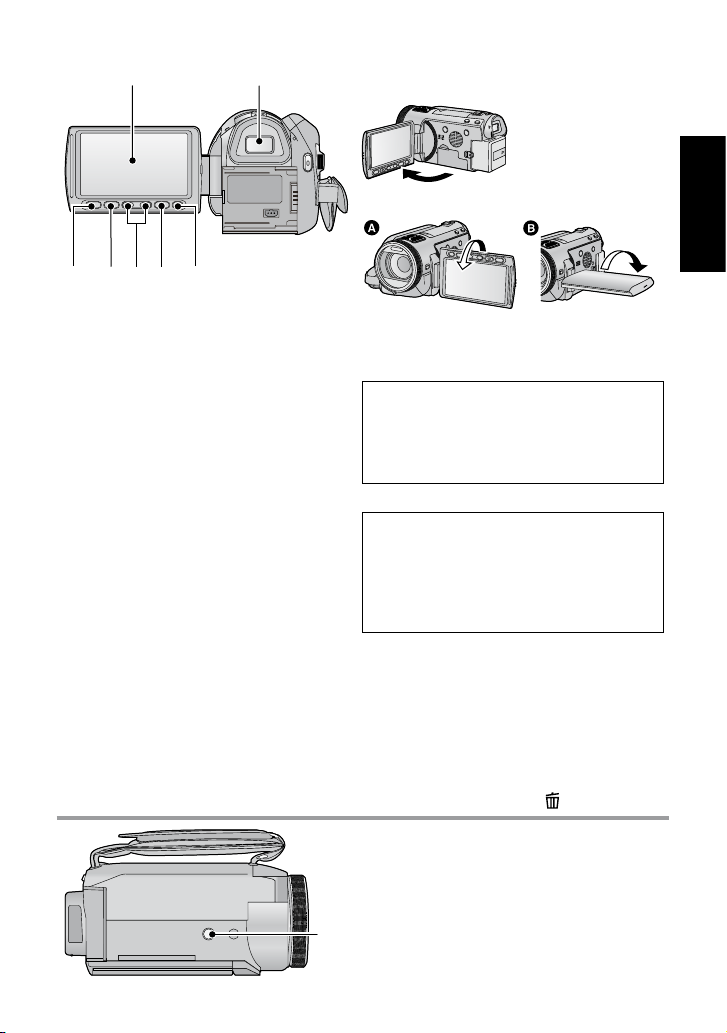
25 26
2827 29 30 31
32
LCD monitor (dotyková obrazovka)
( )
• Môžete odklopiť maximálne o 90°.
• Môžete otočiť maximálne o 180° A
smerom k objektívu alebo maximálne
90° B smerom k hľadáčiku.
Z dôvodu obmedzení vo výrobnej technológii LCD sa môžu na LCD monitore
vyskytnúť malé svetlé alebo tmavé body.
Nejde však o poruchu a nemá to vplyv
na kvalitu zaznamenaného obrazu.
6 Hľadáčik ( )
V dôsledku technologických obmedzení pri výrobe LCD zariadení môžu byť
niektoré body na zobrazovacej ploche
hľadáčika trvalo vysvietené alebo tmavé.
Nejde však o poruchu a nemá to vplyv
na kvalitu zaznamenaného obrazu.
7
Tlačidlo rýchleho menu [Q.MENU] ( 8)
8 Tlačidlo spustenia/zastavenia na-
hrávania z nízkej polohy ( 6)
• Toto tlačidlo má rovnakú funkciu ako tla-
čidlo spustenia/zastavenia nahrávania.
9
Tlačidlá nastavenia priblíženia ( 9)
0 Tlačidlo na vyvolanie menu [MENU]
( 7)
1 Tlačidlo vymazania [
Otvor na pripevnenie statívu
] ( 88)
1
Page 14

MIC
3733 43
38 39 41
42
43
35 36
40
Spúšť [ ] ( 0)
Páčka približovania [W/T] (v režime
nahrávania videozáznamu alebo
fotenia) ( 9)
Prepínač zobrazovania náhľadov
[ / ]/ Páčka hlasitosti [–VOL+]
(v režime prehrávania) ( 6)
Kontrolka prístupu k HDD [ACCESS
HDD]
6 Ukazovateľ stavu ( )
7 Interný mikrofón
8 Tlačidlo spustenia/zastavenia na-
hrávania ( 8)
9 Ukazovateľ režimu ( )
0 Upínač na ramenný popruh
1 Manipulačný popruh
Upravte dĺžku manipulačného popruhu na
veľkosť vašej ruky.
1
1 Rozpojte remienok.
2 Upravte dĺžku remienka.
3 Vymeňte popruh.
Konektor mikrofónu [MIC]
•
Kompatibilný zasúvací napájaný mikrofón
je možné použiť ako externý mikrofón.
• Pri použití vstupu na externý mikrofón
(2 kanály) bude zvuk stereofónny.
• Pri pripojení zariadenia k sieťovému
adaptéru je možné niekedy začuť šum
v závislosti od typu mikrofónu. V takom
prípade prepnite na napájanie z batérie
a šum ustane.
Konektor pre slúchadlá
• Nadmerný akustický tlak zo slúchadiel
alebo náhlavných slúchadiel môže
poškodiť sluch.
[ ] ( 7)
Page 15
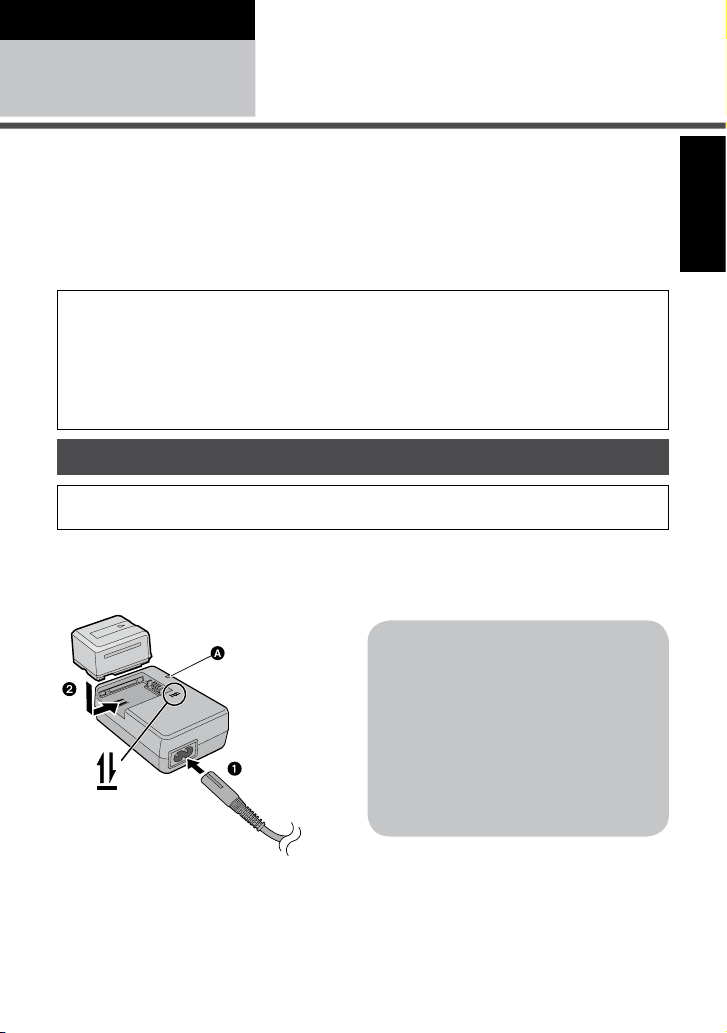
Príprava
Nastavenie
1
Batérie, ktoré je možné použiť pri tomto zariadení
Batérie, ktoré je možné použiť pri tomto zariadení sú: VW-VBG10/VW-VBG60/
VW-VBG6.
• Toto zariadenie obsahuje funkciu na rozlíšenie použitých batérií a uvedené
batérie (VW-VBG10/VW-VBG60/VW-VBG6) sú kompatibilné s touto funkciou.
(Batérie, ktoré nie sú kompatibilné s touto funkciou, nie je možné použiť.)
•
Ak chcete použiť model VW-VBG6, je potrebný držiak na batérie VW-VH0 (voliteľný).
Zistili sme, že na niektorých trhoch je možné zakúpiť napodobeniny originálnych
batérií, ktoré sú veľmi podobné pravým batériám Panasonic. Niektoré z nich nemajú
potrebné vnútorné ochranné obvody, ktoré majú zaistiť bezpečný priebeh nabíjania.
Používanie takýchto batérií môže viesť k vzniku požiaru alebo výbuchu. Spoločnosť
Panasonic nebude niesť zodpovednosť za žiadne nehody alebo poruchy, ktoré
môžu vzniknúť v dôsledku používania neoriginálnych batérií. Aby ste mali istotu, že
používate bezpečné výrobky, používajte len originálne batérie značky Panasonic.
Napájanie
Nabíjanie batérie
Zariadenie sa dodáva s nenabitou batériou.Pred začatím používania musíte
najskôr nabiť batériu.
Dôležité:
Ak je pripojený kábel jednosmerného adaptéra k sieťovému adaptéru, batéria sa
nenabíja.
Vytiahnite kábel jednosmerného napätia zo sieťového adaptéra.
Kontrolka nabíjania
[CHARGE] A
Svieti:
Nabíjanie (Čas nabíjania batérie: 17)
Nesvieti:
Nabíjanie je dokončené
Bliká:
Uistite sa, že ste zariadenie pripojili
správne ( 137)
1 Sieťový kábel pripojte k sieťovému adaptéru a sieťovej zá-
suvke.
2 Vložte batériu do sieťového adaptéra zarovno so šípkami.
1
Page 16
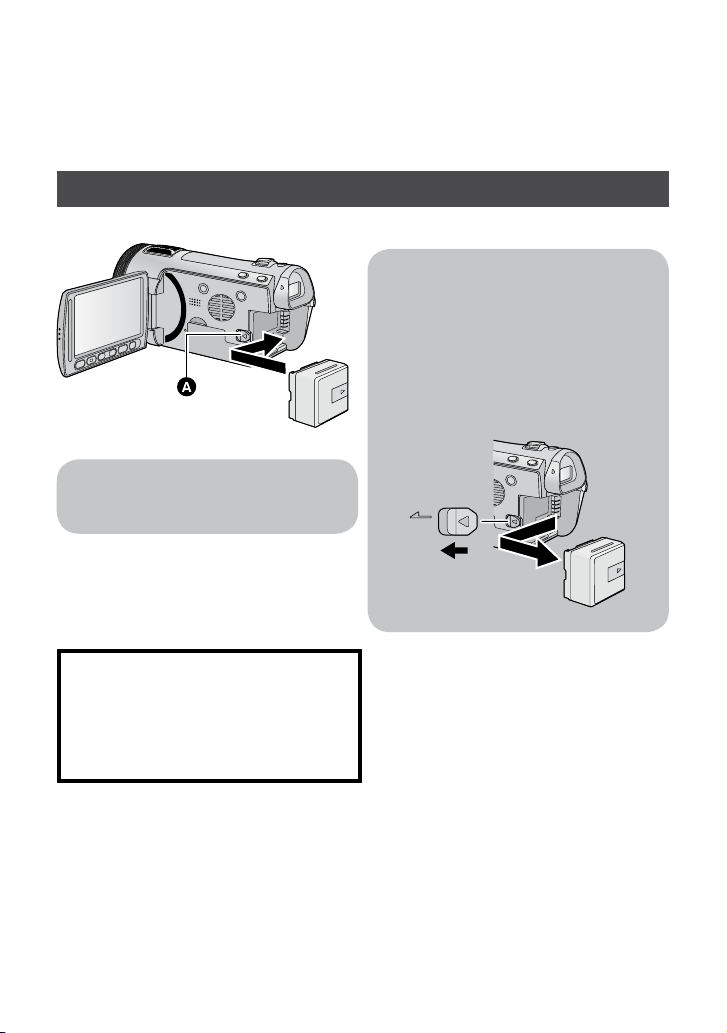
• Odporúčame vám používať batérie značky Panasonic. ( 8, 17, 18, 149)
BATT
• Pri použití batérie od iného výrobcu nemôžeme zaručiť kvalitu.
• Batériu nezahrievajte a nevystavujte ohňu.
• Batérie nenechávajte dlhší čas v automobile so zatvorenými dverami a oknami, kde
by boli vystavené pôsobeniu priameho slnečného svetla.
Vloženie/vytiahnutie batérie
Batériu vložte v smere ukázanom na obrázku.
Vytiahnutie batérie
Držte tlačidlo napájania stlačené,
až kým sa indikátor stavu nevypne.
Potom vytiahnite batériu a zabráňte
pádu zariadenia.
Posuňte uvoľňovaciu páčku batérie v smere uvedenom šípkou
a po odomknutí vytiahnite batériu.
A Vložte batériu, až kým neklikne
a neuzamkne sa na mieste.
UPOZORNENIE
Pri nahradení batérie nesprávnym typom hrozí nebezpečenstvo výbuchu. Pri
výmene batérie použite typ odporúčaný
výrobcom alebo ekvivalentný typ. Použité
batérie likvidujte podľa pokynov výrobcu.
16
Page 17
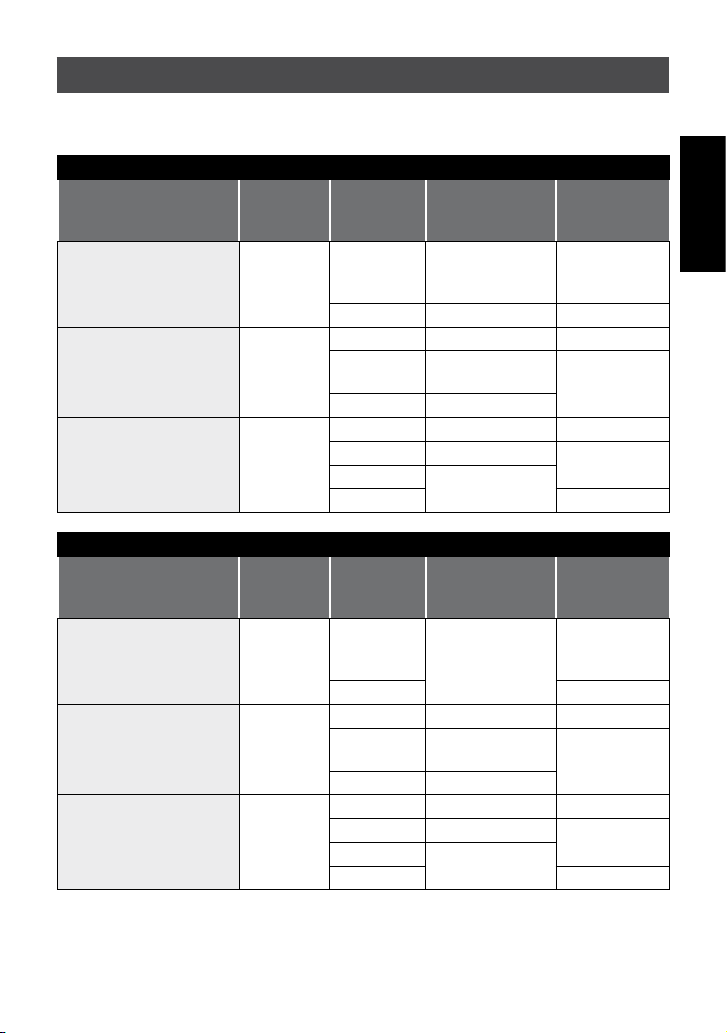
Čas nabíjania a nahrávania
Čas nabíjania/nahrávania
• Teplota: 25 °C/vlhkosť: 60%
HDC-SD700
Číslo modelu batérie
[Napätie/kapacita
(minimálne)]
Dodávaná batéria/
VW-VBG130 (voliteľná)
[7,2 V/1250 mAh]
VW-VBG260 (voliteľné)
[7,2 V/2500 mAh]
VW-VBG6 (voliteľné)*
[7,2 V/5400 mAh]
Číslo modelu batérie
[Napätie/kapacita
(minimálne)]
Dodávaná batéria/
VW-VBG130 (voliteľná)
[7,2 V/1250 mAh]
VW-VBG260 (voliteľné)
[7,2 V/2500 mAh]
VW-VBG6 (voliteľné)*
[7,2 V/5400 mAh]
Čas nabí-
jania
2 h 35 min.
4 h 40 min.
9 h 25 min.
HDC-TM700
Čas nabí-
jania
2 h 35 min.
4 h 40 min.
9 h 25 min.
Režim
snímania
1080/50p,
HA, HG, HX1 h 40 min. 1 h
HE 1 h 5 min.
1080/50p 3 h 10 min. 1 h 55 min.
HA, HG,
HX
HE 3 h 20 min.
1080/50p 7 h 50 min. 4 h 50 min.
HA 8 h 5 min.
HG, HX
HE 5 h 5 min.
Režim
snímania
1080/50p,
HA, HG,
HX
HE 1 h 5 min.
1080/50p 3 h 10 min. 1 h 55 min.
HA, HG,
HX
HE 3 h 20 min.
1080/50p 7 h 50 min. 4 h 50 min.
HA 8 h 5 min.
HG, HX
HE 5 h 5 min.
Maximálny
nepretržitý
záznamový čas
3 h 15 min.
8 h 10 min.
Maximálny
nepretržitý
záznamový čas
1 h 40 min.
3 h 15 min.
8 h 10 min.
Skutočný
záznamový
čas
2 h
5 h
Skutočný
záznamový
čas
1 h
2 h
5 h
17
Page 18
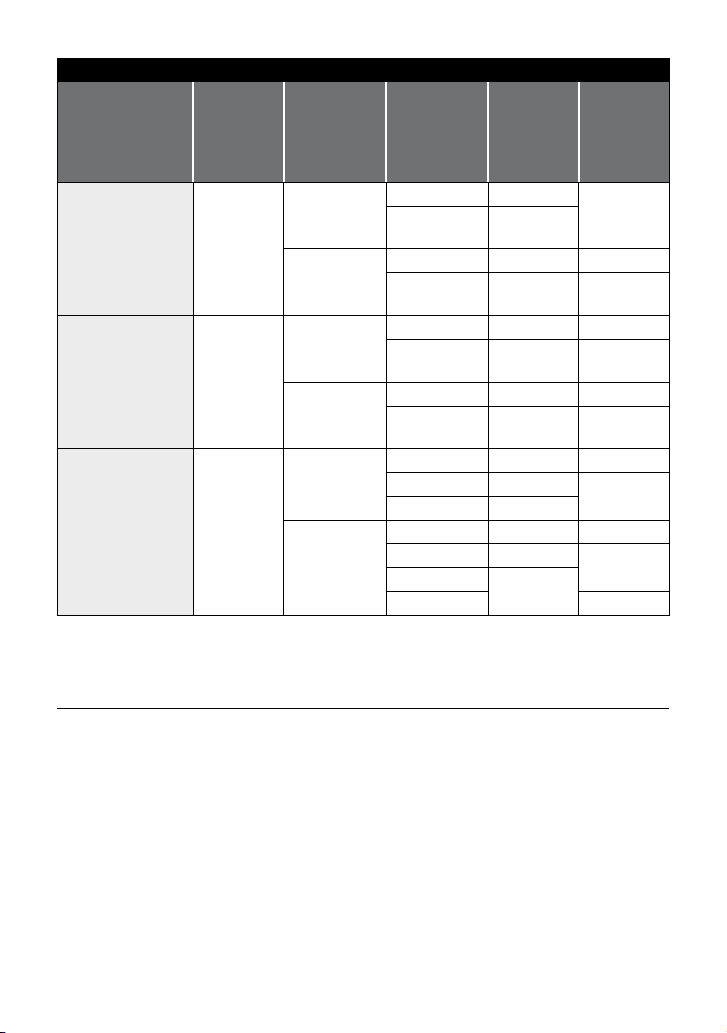
HDC-HS700
Číslo modelu
batérie
[Napätie/kapaci-
ta (minimálne)]
Dodávaná
batéria/
VW-VBG10
(voliteľná)
[7, V/10
mAh]
VW-VBG60
(voliteľné)
[7, V/00
mAh]
VW-VBG6
(voliteľné)*
[7, V/00
mAh]
* Je potrebný adaptér na pripojenie batérie VW-VH04 (voliteľný doplnok).
• Uvedené časy sú orientačné.
• Uvedený čas nabíjania je určený pre úplne vybitú batériu. Čas nabíjania a nahrávania závisia od podmienok používania, ako sú vysoké/nízke teploty.
Čas
nabíjania
2 h 35 min.
4 h 40 min.
9 h 25 min.
Nahrávacie
médium
HDD
SD
HDD
SD
HDD
SD
Režim
snímania
1080/50p, 1 h 30 min.
HA, HG, HX,
HE
1080/50p, 1 h 30 min. 55 min
HA, HG, HX,
HE
1080/50p 2 h 55 min. 1 h 45 min.
HA, HG, HX,
HE
1080/50p 3 h 1 h 50 min.
HA, HG, HX,
HE
1080/50p 7 h 15 min. 4 h 30 min.
HA, HG, HX 7 h 30 min.
HE 7 h 35 min.
1080/50p 7 h 25 min. 4 h 35 min.
HA 7 h 40 min.
HG, HX
HE 4 h 50 min.
Maximál-
ny ne-
pretržitý
záznamo-
vý čas
1 h 35 min.
1 h 35 min. 1 h
3 h 1 h 50 min.
3 h 5 min. 1 h 55 min.
7 h 45 min.
Skutočný
záznamo-
vý čas
55 min
4 h 40 min.
4 h 45 min.
• Skutočný záznamový čas predstavuje záznamový čas s opakovaným prerušovaním
a opätovným spúšťaním snímania, vypínaním/zapínaním zariadenia, posunutím
ovládača priblíženia atď.
• Batéria sa pri používaní videokamery alebo nabíjaní zahrieva. Nejde o poruchu.
18
Page 19
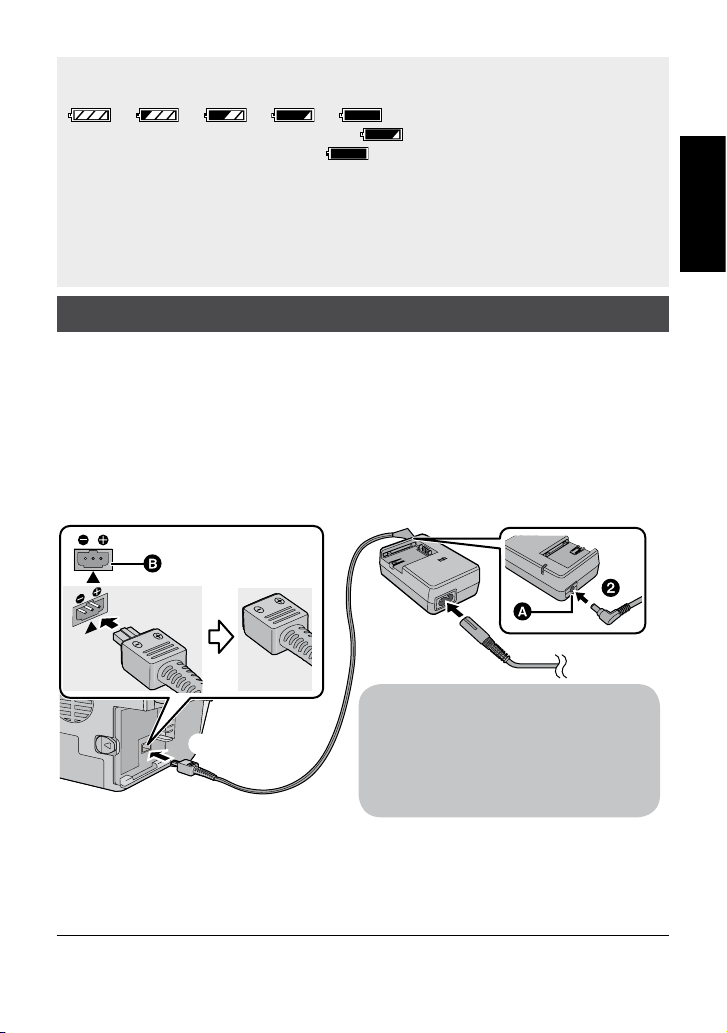
Ukazovateľ kapacity batérie
1
DC IN
3
• So znižovaním kapacity batérie sa mení displej.
→ → → →
Ak ostáva menej než 3 minúty, symbol sa vykreslí červenou farbou. Po
vybití batérie začne blikať symbol .
• Ak používate batériu značky Panasonic, zobrazí sa zostávajúca využiteľná kapa-
cita batérie. Skutočný čas sa môže líšiť v závislosti od skutočného používania.
• Ak skutočný zostávajúci čas presahuje 9 hodín 59 minút, indikátor ostane zelený
a nebude sa meniť, až kým zostávajúci čas neklesne pod túto hranicu.
• Ak používate sieťový adaptér alebo batérie inej značky, zostávajúca kapacita
batérie sa nezobrazí.
Zapojenie do sieťovej zásuvky
Keď je videokamera pripojená k sieťovému adaptéru, nachádza sa v pohotovostnom
režime. Kým je sieťový adaptér pripojený do elektrickej siete, primárny okruh je vždy
pod napätím.
Dôležité:
Ak je pripojený kábel jednosmerného adaptéra k sieťovému adaptéru, batéria sa
nenabíja.
• Sieťový kábel nepoužívajte s iným príslušenstvom, pretože je určené iba pre
toto zariadenie. Taktiež nepoužívajte sieťový kábel z iného zariadenia spolu
s týmto zariadením.
A Výstupný konektor jednosmerného
napätia
B Vstupný konektor jednosmerného napä-
tia
1
Sieťový kábel pripojte k sieťovému adaptéru a sieťovej zásuvke.
2 Kábel jednosmerného napätia pripojte k sieťovému adaptéru.
Vložte kábel jednosmerného adaptéra
do značky [ ] výstupného konektora
jednosmerného napätia.
3 Kábel jednosmerného napätia pripojte k vstupnému konek-
toru jednosmerného napätia [DC IN].
• Pri vyťahovaní sieťového adaptéra stlačte napájacie tlačidlo, až kým nezhasne
indikátor stavu. Potom vytiahnite sieťový adaptér.
19
Page 20
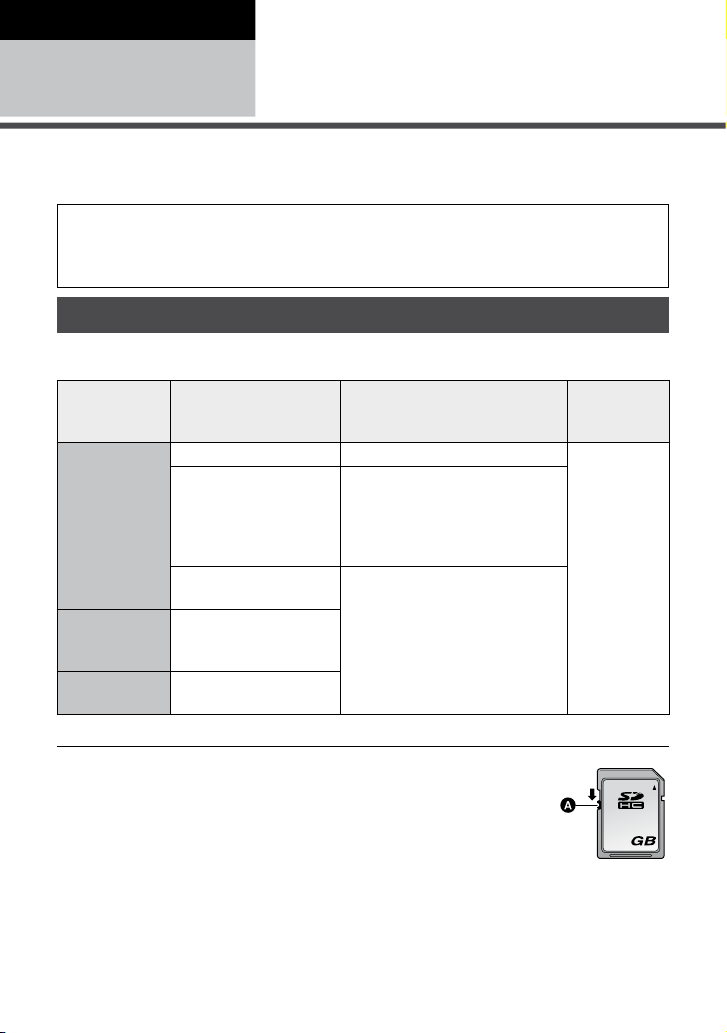
32
Príprava
Nastavenie
Zariadenie vie nahrávať fotograe alebo videozáznamu na SD kartu, do zabudovanej
pamäte alebo na HDD.
Ak chcete nahrávať na SD kartu, čítajte ďalej.
Toto zariadenie (zariadenie kompatibilné s formátom SDXC) je kompatibilné s pamäťovými kartami SD, SDHC a SDXC. Ak používate pamäťovú kartu SDHC/SDXC pri
inom zariadení, skontrolujte, či je dané zariadenie kompatibilné s týmito pamäťovými
kartami.
Nahrávanie na kartu
Karty, ktoré je možné použiť pri tomto zariadení
Používajte SD karty, ktoré spĺňajú . alebo vyššiu triedu rýchlosti* pre
nahrávanie videosekvencií
Typ karty Kapacita Snímanie videozáznamov
8 MB/16 MB Nie je možné použiť.
Nie je možné zaručiť.
Pamäťová
SD karta
Pamäťová
SDHC karta
Pamäťová
karta SDXC
* Trieda rýchlosti SD karty je rýchlostný štandard pre postupné zápisy.
32 MB/64 MB/
128 MB/256 MB
512 MB/1 GB/
4 GB/6 GB/8 GB/
12 GB/16 GB/
24 GB/32 GB
48 GB/64 GB
Nahrávanie sa môže v závislosti od typu SD karty pri
nahrávaní videozáznamu
náhle zastaviť. ( 130)
2 GB
Je možné použiť
Snímanie
statických
záberov
Nie je možné použiť.
•
Na nasledujúcej webovej stránke si overte posledné informácie o pamäťových
kartách SD/SDHC/SDXC, ktoré je možné
použiť pre nahrávanie videozáznamov.
http://panasonic.jp/support/global/cs/e_cam
(táto webová stránka je len v angličtine.):
• Pamäťové karty s kapacitou viac než
4 GB, ktoré nemajú logo SDHC, alebo
pamäťové karty s kapacitou viac než
48 GB bez loga SDXC nevychádzajú
zo špecifikácií pamäťových kariet SD.
0
• Ak je SD karta
uzamknutá voči zápisu
A, nie je možné na ňu
zapisovať, mazať ani
upravovať.
• Pamäťové karty držte
mimo dosahu detí, aby
si ich nekládli do úst
a neprehltli.
Page 21
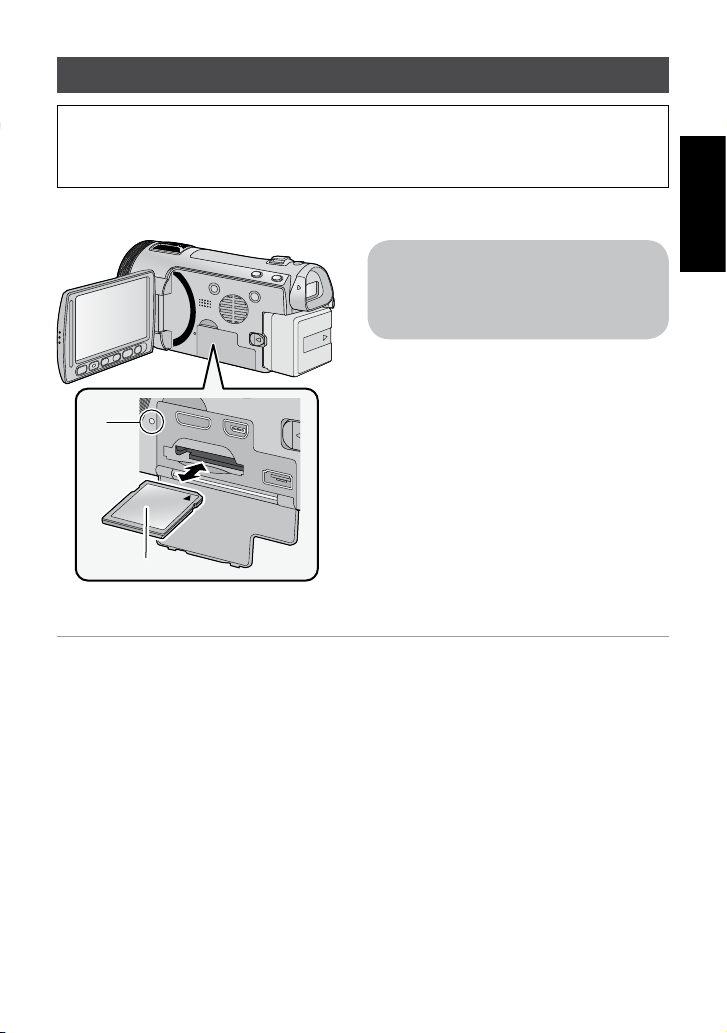
Vloženie/vytiahnutie karty SD
A
B
Ak v tomto prístroji prvýkrát používate kartu inú než od spoločnosti Panasonic alebo
kartu, ktorú ste predtým používali v inom zariadení, naformátujte ju. ( 44) Po naformátovaní SD karty sa na nej všetky zaznamenané údaje vymažú. Po vymazaní
údajov ich nie je možné obnoviť.
Upozornenie
Skontrolujte, či zhasla kontrolka prístupu.
• Nedotýkajte sa kontaktov na zadnej
strane SD karty.
•
SD kartu nevystavujte silným nárazom,
neohýbajte ju a zabráňte jej pádu na zem.
• Elektrický šum, statická elektrina alebo
porucha tohto zariadenia alebo pamäťovej karty môžu poškodiť alebo vymazať údaje uložené na SD karte.
• Ak svieti kontrolka prístupu:
– Nevyťahujte SD kartu
– Nevypínajte zariadenie
– Nezasúvajte ani nevyťahujte USB
kábel
– Nevystavujte zariadenie vibráciám
ani nárazom
V opačnom prípade sa môžu poškodiť
údaje/SD karta alebo toto zariadenie.
Kontrolka prístupu [ACCESS]
• Táto kontrolka svieti vtedy, keď za-
riadenie pristupuje k SD karte alebo
zabudovanej pamäti.
A
1 Otvorte LCD monitor.
2 Otvorte kryt na SD kartu/ko-
nektor a vložte (vytiahnite)
SD kartu do (zo) slotu pre
kartu.
• Stranu s potlačou B otočte podľa sme-
ru naznačeného na obrázku a zatlačte
ju priamo až na doraz.
• Potlačte strednú časť okraja SD karty
a vytiahnite ju priamo von.
3 Zaistite kryt na SD kartu/ko-
nektor.
• Zatvorte ho až kým nepočujete kliknutie.
• Kontakty SD karty nevystavujte vode,
nečistotám ani prachu.
• SD karty nenechávajte uložené:
– Na priamom slnečnom svetle.
– Na veľmi prašných alebo vlhkých
miestach.
– V blízkosti tepelného zdroja.
– Na miestach s veľkými výkyvmi teplôt
(môže dôjsť ku kondenzácii).
– Na miestach, ktoré sú vystavené
vplyvu statickej elektriny alebo elek-
tromagnetických vĺn.
• Aby ste chránili SD karty, ak ich nepou-
žívate, vložte ich do puzdier.
• Likvidácia alebo zneškodnenie SD
karty. ( 138)
1
Page 22
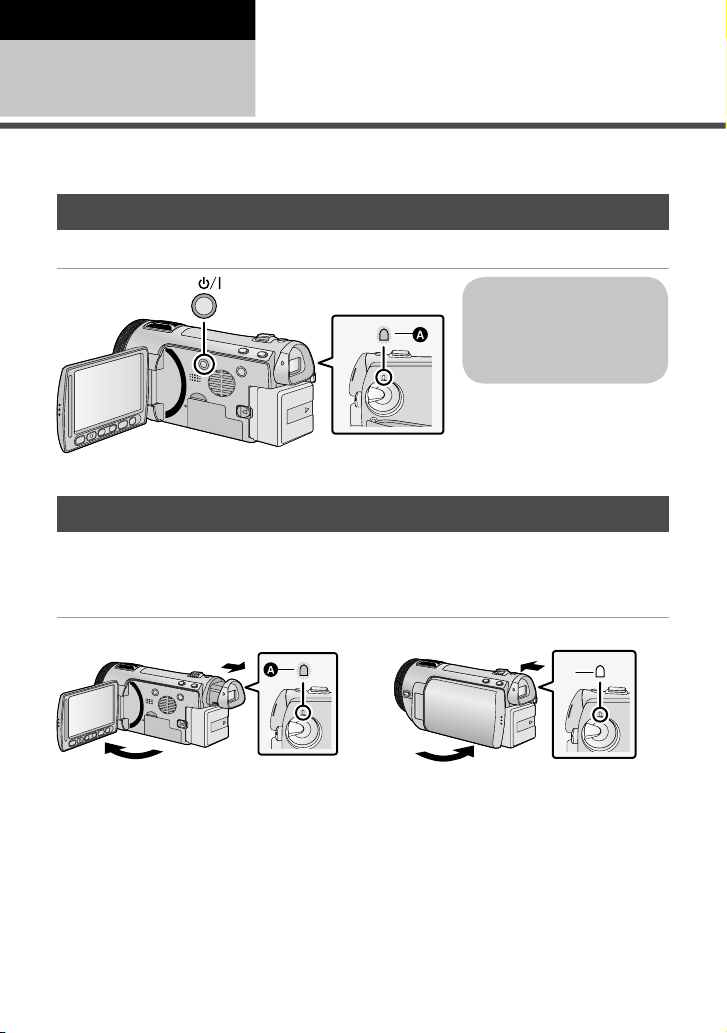
B
Príprava
Nastavenie
Zapnúť a vypnúť zariadenie môžete pomocou napájacieho tlačidla, LCD monitora
alebo hľadáčika.
Zapnutie a vypnutie zariadenia
Zapnutie a vypnutie zariadenia pomocou napájacieho tlačidla
Stlačením napájacieho tlačidla zapnete zariadenie
Vypnutie zariadenia
Držte tlačidlo napájania
stlačené, až kým sa indikátor stavu nevypne.
A Indikátor stavu zhasne.
Zapnutie a vypnutie zariadenia pomocou LCD monitora/hľadáčika
Otvorením LCD monitora alebo vysunutím hľadáčika zapnete zariadenie. Zatvorením
LCD monitora/hľadáčika zariadenie vypnete.
Pri bežnom používaní môže byť pohodlné zapínať/vypínať zariadenie pomocou
LCD monitora alebo hľadáčika.
Zapnutie zariadenia
Vypnutie zariadenia
A Indikátor stavu zhasne. B Indikátor stavu zhasne.
• Zariadenie sa nevypne, kým nezatvoríte LCD monitor a nezasuniete hľadáčik.
• Pri snímaní sa zariadenie nevypne ani pri zatvorení LCD monitora a zasunutí hľadá-
čika.
• V nasledujúcich prípadoch otvorenie LCD monitora alebo vysunutie hľadáčika ne-
spôsobí zapnutie zariadenia. Stlačením napájacieho tlačidla zapnete zariadenie
– Po zakúpení zariadenia
– Ak ste zariadenie vypli pomocou napájacieho tlačidla
Page 23
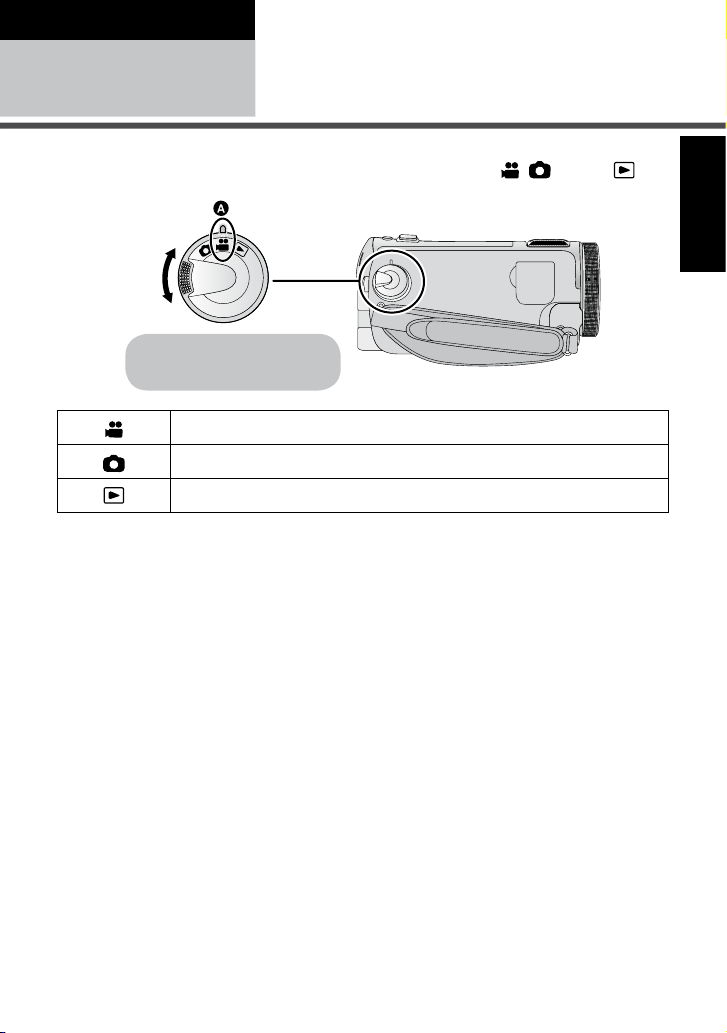
Príprava
Nastavenie
Zmeňte režim na nahrávanie alebo prehrávanie.
Pomocou ukazovateľa režimu zmeňte režim na , alebo .
• Vyrovnajte s indikátorom
stavu A.
Režim nahrávania videozáznamov ( 8)
Režim fotenia ( 0)
Režim prehrávania ( , 79)
Výber prevádzkového režimu
Page 24
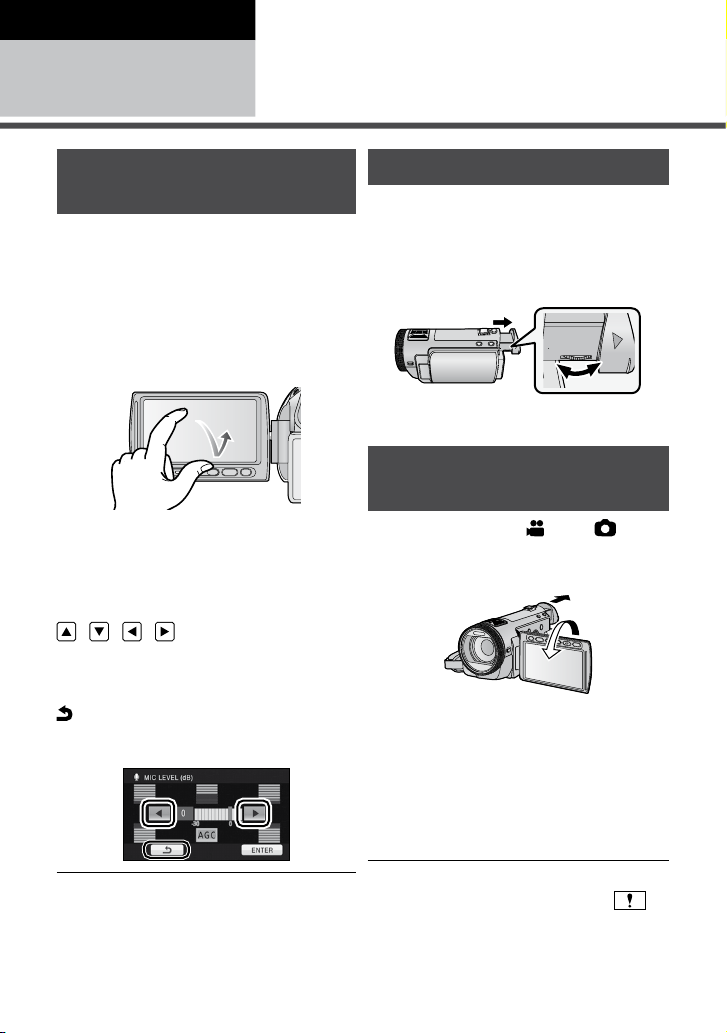
Príprava
Nastavenie
Nastavenie LCD monitora a hľadáčika
Ako používať dotykovú obrazovku
Môžete ju ovládať priamo dotykom prstov
s LCD monitorom (dotykovej obrazovky).
Presnejšie ovládanie sa dosiahne s dotykovým perom (dodáva sa) alebo ak je
náročné ovládanie prstami.
Dotyk
Dotknite sa dotykovej obrazovky vybranej
ikony alebo obrázka a pustite sa.
• Dotknite sa stredu ikony.
• Dotyk s dotykovou obrazovkou nebude
fungovať, ak sa jej už dotýkate na inom
mieste.
Ovládacie ikony
/ / / :
Tieto ikony sa používajú pri zmene
menu a na stránke zobrazenia náhľadov,
pre výber položiek a nastavení a pod.
:
Dotknutím sa vrátite na predchádzajúcu
obrazovku ako keď nastavujete menu.
Úprava hľadáčika
Zaostrenie obrazu v hľadáčiku
Zaostruje obraz v poli, aby sa obraz v hľadáčiku zobrazoval jasný.
Ovládačom dioptrickej korekcie
zaostrite obraz v hľadáčiku.
• Vysuňte hľadáčik a zatvorením LCD
monitora zapnite hľadáčik.
Nahrávanie ukazujúci obsah partnerovi
Zmeňte režim na alebo .
Vysuňte hľadáčik a otočte LCD
monitor smerom k objektívu.
• Ak je hľadáčik vysunutý, LCD monitor
a hľadáčik sú pri nahrávaní tvárou v tvár
zapnuté.
• Obraz na LCD monitore je zrkadlovo
prevrátený. Zaznamenaný obraz je však
rovnaký ako pri normálnom snímaní.)
•
Nahrávajte tak, že zobrazujete obraz v hľadáčiku počas nahrávania tvárou v tvár.
•
Nedotýkajte sa LCD monitora ostrými predmetmi, ako sú napríklad guličkové perá.
• Ak obrazovka dotyk nerozpozná alebo
ak ho zle lokalizuje, vykonajte kalibráciu
dotykovej obrazovky. ( 45)
•
Na obrazovke sa objavia iba niektoré
indikátory. Ak sa zobrazí symbol ,
otočte LCD monitor do bežnej polohy
a skontrolujte ukazovateľ varovania/alarmu. ( 127)
Page 25
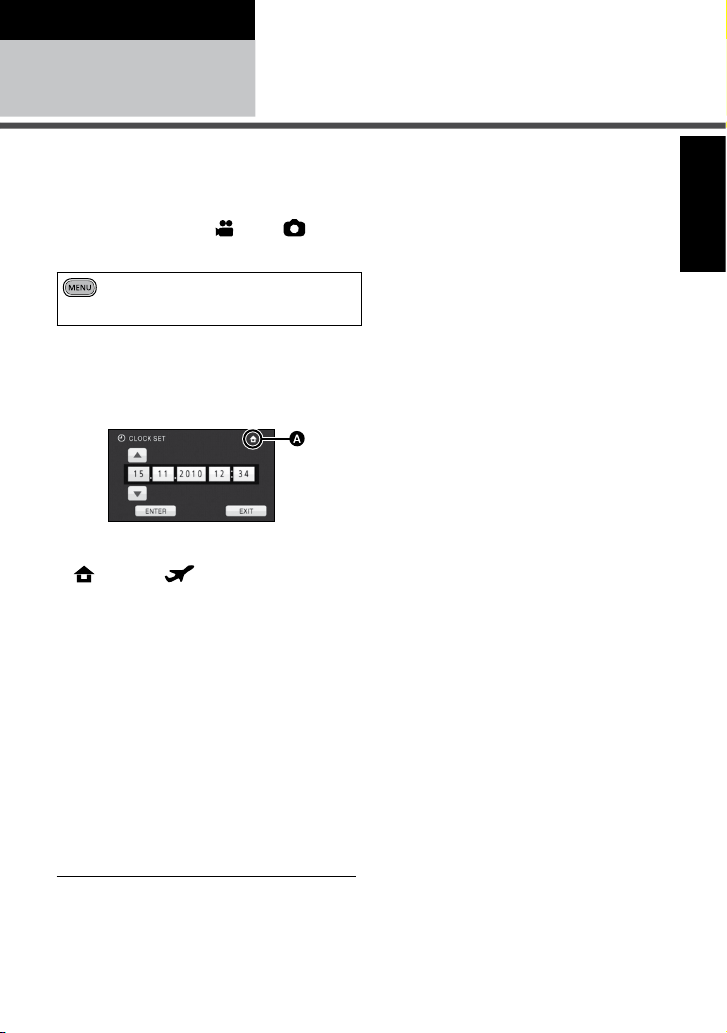
Príprava
Nastavenie
6
Pri prvom zapnutí zariadenia sa zobrazí správa požadujúca nastavenie dátumu a času.
Vyberte možnosť [YES] (áno) a vykonaním nižšie uvedených krokov 2 a 3 nastavte
dátum a čas.
Zmeňte režim na alebo .
1 Vyberte menu.
: [SETUP] (nastavenie)
[CLOCK SET] (nastavenie hodín)
2 Otvorte kryt na SD kartu/ko-
nektor a vložte (vytiahnite)
SD kartu do (zo) slotu pre
kartu.
A Zobrazenie nastavenia svetového
času ( 9):
[HOME]/ [DESTINATION]
• Rok je možné nastaviť v rozsahu 2000
až 2039.
• Pri zobrazení času sa používa 24 hodi-
nový systém.
3
Dotknite sa tlačidla [ENTER].
• Funkcia indikácie času sa spustí s na-
stavením [00] sekúnd.
• Môže sa zobraziť správa požadujúca
nastavenie svetového času. Dotknutím
sa obrazovky vykonajte nastavenie
svetového času. ( 39)
• Dotknutím sa tlačidla [EXIT] alebo
stlačením tlačidla MENU dokončite
nastavenie.
Nastavenie dátumu a času
• Po zakúpení tohto prístroja sa nastavia
hodiny. Ak je namiesto času zobrazený
nápis [- -], je potrebné vymeniť zabudovanú lítiovú batériu. Ak chcete lítiovú
batériu znovu nabiť, pripojte sieťový
adaptér alebo pripojte batériu k tomuto
zariadeniu. Nechajte zariadenie v tomto
stave približne 24 hodín. Batéria bude
potom schopná zabezpečiť napájanie
funkcie dátumu a času ďalších 6 mesiacov. (Batéria sa stále nabíja aj vtedy, ak
je napájanie vypnuté.)
• Napájanie funkcie dátumu a času za-
bezpečuje zabudovaná lítiová batéria.
Page 26
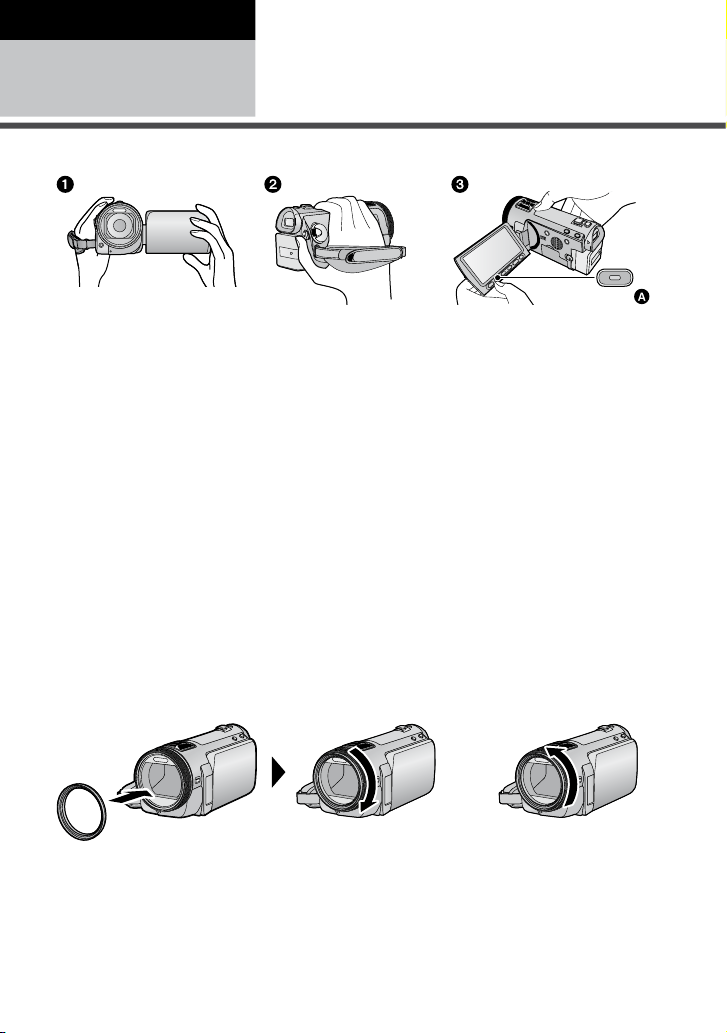
BA
Základné funkcie
Nahrávanie/ Prehrávanie
1
Základné polohy fotoaparátu
1 Uchopte zariadenie do oboch rúk.
2 Prestrčte ruku cez remienok.
3 Tlačidlo spustenia/zastavenia nahrávania v nízkej polohe A je pohodlné, ak držíte
zariadenie vo výške pása.
• Pri nahrávaní sa uistite, že stojíte pevne a že nehrozí zrážka s inými osobami alebo
predmetmi.
• V teréne snímajte tak, aby bolo slnko za vami. Objekt nasnímaný v protisvetle sa
bude pri prehrávaní záznamu javiť ako veľmi tmavý.
• Ramená držte pri tele a rozkročte sa, aby ste mali lepšiu stabilitu.
• Neprikrývajte mikrofóny ani ventilačný otvor rukami ani predmetmi.
Základné snímanie videozáznamov
• Zariadenie by pri snímaní malo ostať stabilné.
• Ak pri snímaní pohnete zariadením, urobte tak pomaly a rovnomernou rýchlosťou.
• Funkcia priblíženia je užitočná pri snímaní predmetov, ku ktorým sa nemôžete do-
stať bližšie. Príliš časté používanie funkcie priblíženia a oddialenia nemusí pri sledovaní videozáznamu pôsobiť príjemne.
Pred spustením snímania
Pripojenie/odpojenie slnečnej clony
Zníženie nadbytočného svetla na jasnom slnku alebo osvetlení objektov zozadu.
A Pripojenie slnečnej clony
B Odpojenie slnečnej clony
• Ak používate sadu filtrov (voliteľné) alebo korekčných objektívov (voliteľné), odpojte
slnečnú clonu.
6
Page 27
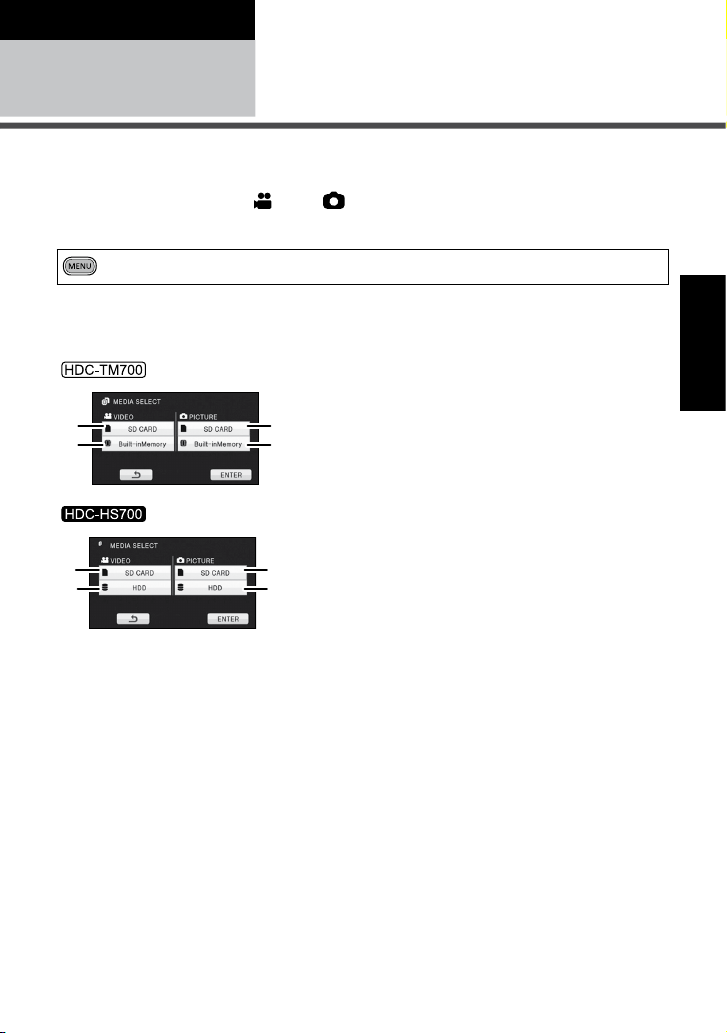
Základné funkcie
A
D
B
C
E
H
F
G
Nahrávanie/
Prehrávanie
Zariadenie vie nahrávať fotograe alebo videozáznamu nezávisle na kartu, do zabudovanej pamäte alebo na HDD.
Výber média na nahrávanie
[HDC-TM700/HDC-HS700]
1 Zmeňte režim na alebo .
2 Vyberte menu.
: [MEDIA SELECT]
3 Dotknite sa média, na ktoré chcete nahrávať videozáznamy
alebo fotograe.
A [VIDEO/SD CARD]
B [VIDEO/Built-inMemory]
C [PICTURE/SD CARD]
D [PICTURE/Built-inMemory]
E [VIDEO/SD CARD]
F [VIDEO/HDD]
G [PICTURE/SD CARD]
H [PICTURE/HDD]
• Vybrané médium pre videozáznamy alebo fotografie je označené žltou farbou.
4 Dotknite sa tlačidla [ENTER].
7
Page 28
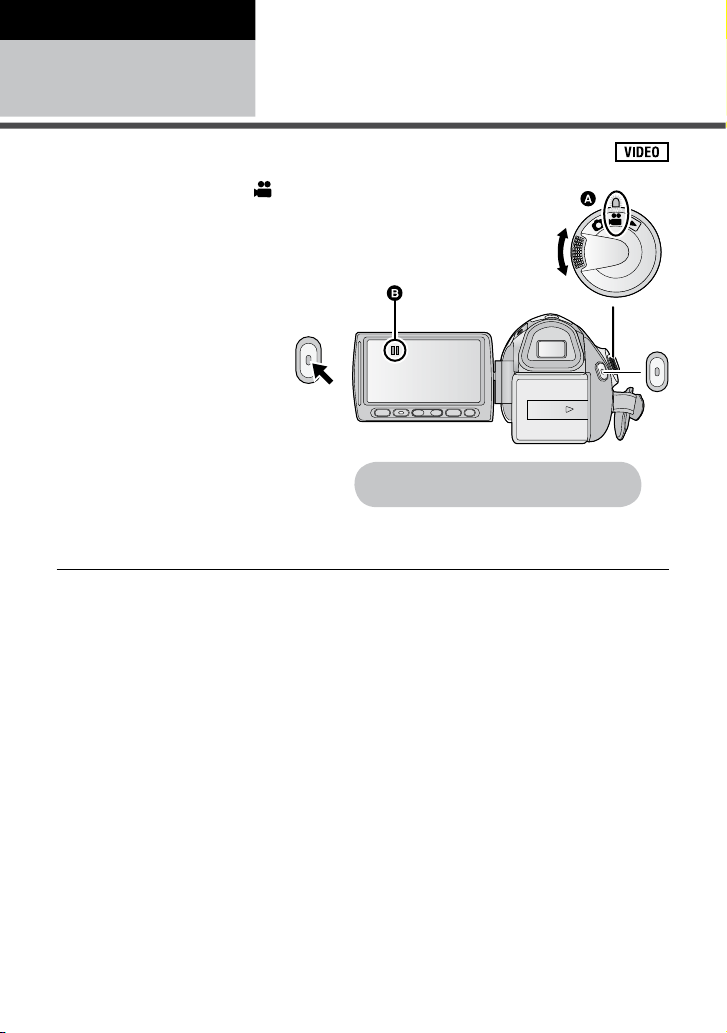
Základné funkcie
Nahrávanie/
Prehrávanie
Záznam videosekvencií
1 Zmeňte režim na .
2 Otvorte LCD moni-
tor alebo vysuňte
hľadáčik.
3 Stlačením tlačidla
spustenia/zastavenia snímania spustite snímanie.
B Po spustení snímania sa
zmení na .
4 Opätovným stlače-
ním tlačidla spustenia/zastavenia snímania pozastavte
snímanie.
• Pri snímaní videozáznamu je možné snímať fotografie. ( 1)
• Snímky zaznamenané medzi stlačením s opätovným stlačením tlačidla spustenia/
zastavenia nahrávania sa stanú jednou scénou.
• Maximálny počet nahrateľných scén: 3900
Maximálny počet rôznych dátumov: 200 ( 83)
Po prekročení niektorého z týchto obmedzení nie je možné nahrať ďalšie scény.
(V prípade SD kariet ide o maximálny počet nahrateľných scén na jednu kartu.)
• Pri snímaní sa nahrávanie nevypne ani pri zatvorení LCD monitora a zasunutí hľa-
dáčika.
• Pri pripájaní alebo odpájaní externého mikrofónu do/z konektora MIC uveďte zaria-
denie do režimu pozastavenia.
• Vyrovnajte s indikátorom stavu A.
8
Page 29
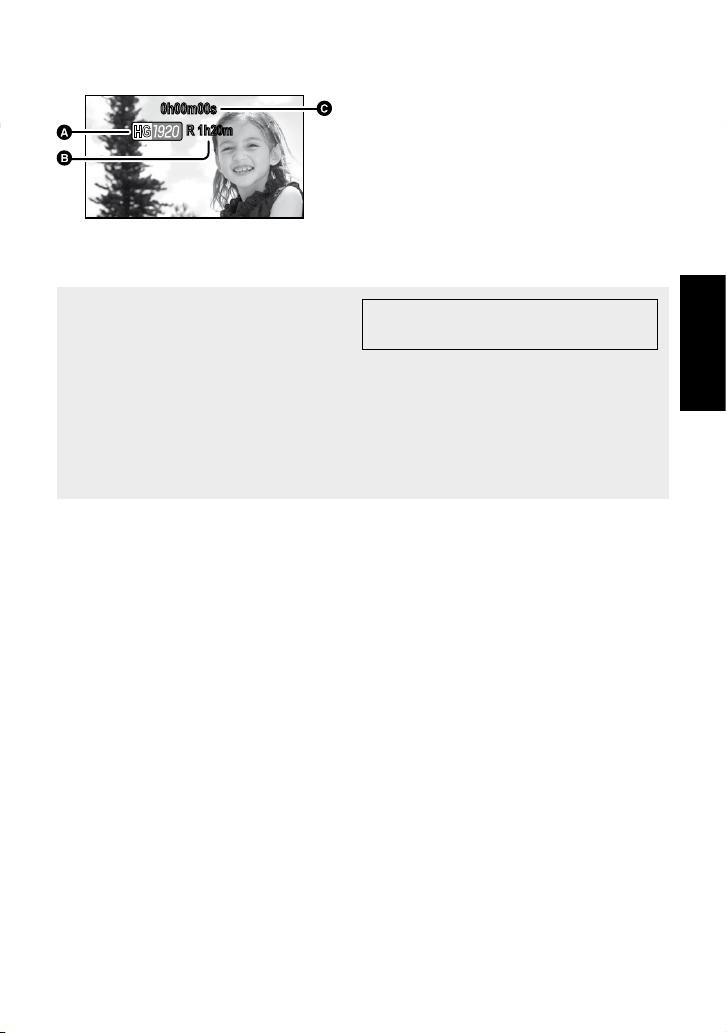
0h00m00s0h00m00s
R 1h20mR 1h20m
Ukazovatele na obrazovke v režime nahrávania videozáznamu
A Režim snímania
B Zostávajúci čas záznamu
(Ak je zostávajúci čas menej než 1 mi-
núta, začne blikať červenou farbou
nápis [R 0h00m].)
C Uplynutý čas snímania
Pri každom pozastavení nahrávania
sa počítadlo na displeji vynuluje:
„0h00m00s“.
Kompatibilita nahraných
videozáznamov
• Sú kompatibilné iba so zariadeniami, ktoré podporujú formát AVCHD. Nie je ich
možné prehrať na zariadení, ktoré formát AVCHD nepodporuje (bežné DVD
rekordéry). Informácie o tom, či zariadenie podporuje formát AVCHD, nájdete
v návode na obsluhu.
• Existuje niekoľko prípadov, kedy nahraný videozáznam nie je možné prehrať ani
na zariadení podporujúcom formát AVCHD. V takom prípade prehrajte videozáznam na tomto zariadení.
Informácie o formáte 1080/50p nájdete
na strane 52
9
Page 30
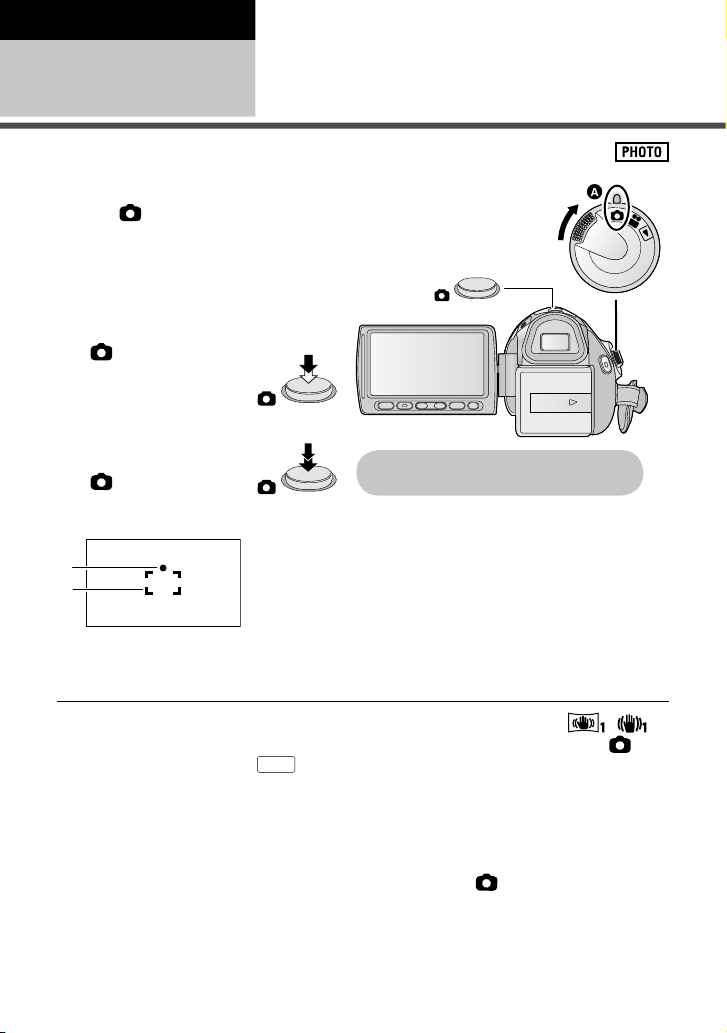
Základné funkcie
A
B
MEGA
Nahrávanie/
Prehrávanie
1 Zmeňte režim
na .
2
Otvorte LCD monitor alebo vysuňte hľadáčik.
3 Stlačte tlačidlo
do polovice.
(len v prípade
automatického
zaostrovania)
4 Stlačte tlačidlo
do polovice.
Ukazovateľ zaostrenia:
A Ukazovateľ zaostrenia:
B Oblasť zaostrenia (oblasť vo vnútri rámčeka)
Záznam obrázkov
• Vyrovnajte s indikátorom stavu A.
(Indikátor bliká nabielo):
Prebieha zaostrovanie
(Indikátor svieti nazeleno):
Videokamera zaostrila na snímaný objekt.
Žiadny indikátor:
Ak sa nepodarilo zaostriť
• Ak ste nastavili funkciu optického stabilizátora obrazu ( 50) na režim /
(MODE1), bude funkcia stabilizátora obrazu účinnejšia. (Po stlačení tlačidla do
polovice sa zobrazí nápis
• Pomocné osvetlenie pre automatické ostrenie svieti v tmavých priestoroch.
• Ak sa možnosť [FACE RECOG.] nastaví na voľbu [ON], ukazovateľ zaostrenia sa
zmení na ikonu zaregistrovaného zaostrenia. ( 63)
• Pri fotografovaní na tmavých miestach sa odporúča použiť blesk alebo statív, preto-
že expozičný čas sa predlžuje.
• Ak je expozičný čas 1/25 alebo dlhší, po stlačení tlačidla do polovice obrazovka
stmavne.
0
(optický stabilizátor obrazu MEGA).)
Page 31

14.2
M
R3000R3000
MEGA
MEGA
14.2
M
Ukazovatele na obrazovke
v režime fotografovania
: Ukazovateľ režimu fotografova-
nia ( 125)
: Blesk ( 55)
–: Úroveň blesku ( 55)
: Redukcia červených očí ( 56)
: Optický stabilizátor obrazu
MEGA ( 30)
: Optický stabilizátor obrazu
( 50)
: Kvalita fotograí ( 72)
: Veľkosť fotograí ( 71)
R3000: Zostávajúci počet fotograí (Pri
• Ukazovateľ zaostrenia zobrazuje stav
• Ukazovateľ zaostrenia sa v režime
• Ukazovateľ zaostrenia sa nezobrazuje
zobrazení [0] bliká načerveno.)
: Pomocné osvetlenie pre auto-
matické ostrenie ( 74)
Ukazovateľ zaostrenia
automatického ostrenia
manuálneho zaostrovania nezobrazuje.
alebo má problémy so zaostrovaním
v týchto prípadoch:
– Na snímanej scéne sa vyskytujú
súčasne blízke aj vzdialené objekty,
– Scéna je príliš tmavá,
– Scéna obsahuje príliš jasnú časť,
– Scénu tvoria výlučne horizontálne
línie.
Oblasť zaostrovania
Ak sa v oblasti zaostrovania pred alebo za
snímaným objektom nachádza iný kontrastný objekt, snímaný objekt sa nemusí
dať zaostriť. V takom prípade zabezpečte,
aby sa kontrastný objekt v oblasti zaostrovania nenachádzal.
• Oblasť zaostrovania sa nezobrazí
v týchto podmienkach:
– Pri použití inteligentného automatic-
kého režimu (portrét),
– Ak je úroveň priblíženia viac než
približne 12 násobná,
– Pri použití sledovania AF/AE,
– Pri použití extra optického priblíženia,
– Ak zariadenie rozpozná, že je nutné
použiť pomocné osvetlenie pre auto-
matické zaostrovanie.
Záznam obrázkov v režime záznamu videosekvencií
Fotograe môžete snímať aj v režime
nahrávania videozáznamu.
Zmeňte režim na .
Úplným stlačením tlačidla
(až na doraz) odfotíte snímku.
• Pri nahrávaní videozáznamu je možné
snímať fotografie. (Simultánny záznam)
• Zabudovaný blesk, redukcia červených
očí a samospúšť ( 53) nefungujú.
• Pri nahrávaní videozáznamov alebo pri
funkcii PRE-REC sa použijú nasledujúce nastavenia, takže nahrávanie videozáznamu získa prioritu nad snímaním
fotografií.
– Kvalita fotografií sa líši od fotografií
snímaných bežným spôsobom.
– Zostávajúca využiteľná kapacita
(počet fotografií, ktoré je ešte možné
odfotiť) sa nezobrazí.
1
Page 32

/MANUAL
Základné funkcie
Nahrávanie/
Prehrávanie
Namierením videokamery na predmet, ktorý chcete snímať, sa nastavia tieto príslušné
režimy.
Inteligentný automatický režim
Tlačidlo inteligentného
automatického/manuálneho režimu
Stlačením tohto tlačidla prepnete do inteligentného automatického/manuálneho režimu.
• Informácie o manuálnom
režime nájdete na strane 75.
Režim Scéna Efekt
Portrét
Príroda
Svetlomet*
Nízke osvetlenie*
Nočný portrét*
Nočná scenéria*
Makro*
/ Bežné
*1 Iba v režime snímania videozáznamov
*2 Iba v režime fotografovania
Ak je fotografovaná
osoba
Nahrávanie v prírode
Osvetlenie reektorom
1
Tmavá iba alebo
1
mesačný svit
Nočný portrét
Snímanie nočnej
scenérie
Snímnanie s priblí-
žením na kvet a pod.
Ostatné situácie
Tváre sa detekujú a zaostrujú automaticky a jas sa nastaví tak, aby sa správne
exponovali.
Celá prírodná scenéria sa zaznamená
živými farbami bez preexponovania oblohy,
ktorá môže byť veľmi jasná.
Aj veľmi jasný objekt sa zobrazí veľmi jasne.
Jasný záznam aj v tmavej miestnosti
alebo pri mesačnom svite.
Verné snímanie osoby a pozadia
Predĺžením expozičného času môžete
snímať nočnú scenériu v živých farbách.
Umožňuje snímanie pri veľmi malej vzdialenosti od snímaného objektu .
Kvôli jasnejšiemu obrazu sa automaticky
pridá kontrast.
•
V závislosti od podmienok nahrávania sa zariadenie nemusí prepnúť do požadovaného režimu.
• V režime portrétu bude objekt, ktorý je väčší a bližšie k stredu obrazovky, ohraničený
oranžovým rámom. ( 64)
• V režime nočného portrétu a nočnej scenérie sa odporúča použiť statív.
• Funkcia optického stabilizátora obrazu ( 50) je vo všetkých režimoch nastavená na
aktívny režim/ZAP.
• Tváre nemusia byť rozpoznané v závislosti od podmienok nahrávania. Napríklad pri urči-
tých veľkostiach tvárí alebo náklone alebo pri použití digitálneho priblíženia.
•
Mikrofón sa v režime inteligentného automatického režimu nastaví na priestorový zvuk. ( 66)
Page 33

10 000K
9 000K
8 000K
7 000K
6 000K
5 000K
4 000K
3 000K
2 000K
1 000K
2)
1)
3)
4)
5)
6)
7)
8)
9)
10)
Inteligentný automatický
režim
Pri prepnutí do inteligentného automatického režimu sú aktívne funkcie automatického vyváženia bielej a automatického
zaostrenia, ktoré automaticky upravujú
vyváženie farieb a zaostrujú.
Clona a expozičný čas sa v závislosti od jasu
snímaného objektu atď. nastavia automaticky tak, aby sa dosiahli optimálne výsledky.
• V závislosti od zdroja svetla a snímanej
scény sa automatické vyváženie bielej
a zaostrenie nemusia nastaviť. V takom
prípade tieto nastavenia upravte ručne.
( 76, 78)
Automatické vyváženie bielej
Na obrázku je znázornený rozsah funkčnosti funkcie automatického vyváženia bielej.
Automatické zaostrovanie
Zariadenie zaostruje automaticky.
• Automatické zaostrenie nefunguje
správne v týchto prípadoch: Vtedy na
snímanie použite režim manuálneho
zaostrovania. ( 78)
– Súčasné snímanie vzdialených
a blízkych objektov
– Pri snímaní objektu cez znečistené
alebo zaprášené sklo
– Snímanie objektu obklopeného
predmetmi s lesklým alebo výrazne
reflexným povrchom
Podrobnosti o režime scény nájdete na
strane 58. Informácie o ručnom nastavení
manuálneho zaostrenia/vyváženia bielej
nájdete na strane 75-78.
1) Účinný rozsah, v ktorom dokáže toto
zariadenie nastaviť vyváženie bielej
automaticky
2) Modrá obloha
3) Zamračená obloha (dážď)
4) Televízna obrazovka
5) Slnečné svetlo
6) Biele žiarivkové svetlo
7) Svetlo halogénovej žiarovky
8) Svetlo bežnej žiarovky
9) Východ a západ slnka
10) Svetlo sviečky
Ak automatické vyváženie bielej
nefunguje správne, upravte vyváženie
bielej ručne. ( 76)
Page 34

BA
D
C
F
E
H J
G I
Základné funkcie
B
Nahrávanie/
Prehrávanie
6
Prehrávanie videozáznamu/
fotograí
• Vyrovnajte s indikátorom stavu A.
1 Zmeňte režim na .
2 Dotknite sa ikony výberu režimu pre-
hrávania B.
3 Dotknite sa média, z ktorého chcete
prehrávať videozáznamy alebo fotograe.
A [VIDEO/SD CARD]
B [PICTURE/SD CARD]
C [VIDEO/SD CARD]
D [VIDEO/Built-inMemory]
E [PICTURE/SD CARD]
F [PICTURE/Built-inMemory]
G [VIDEO/SD CARD]
H [VIDEO/HDD]
I [PICTURE/SD CARD]
J [PICTURE/HDD]
Page 35

4 Dotknite sa scény alebo fotograe, ktorú chcete prehrať.
A
1080/50p
• Dotknutím sa tlačidla / zobrazíte nasledujúcu (predošlú) stránku.
5 Stlačením ovládacej ikony vyberte prehrávanie.
A Ovládacia ikona
• Dotknutím sa tlačidla F / F zobrazíte/skryjete ovláda-
ciu ikonu.
Prehrávanie videozáznamov Prezeranie statických záberov
/: Spustenie/pozastavenie prehrá-
vania
: Prehľadávať späť
: Rýchle prehľadávanie dopredu
: Zastaví prehrávanie a zobrazí
náhľady.
►:
Zobrazí priamy pruh prehrávania.
( 80)
Prehrať scény vo formáte 1080/0p ( )
• Zmeňte režim na a dotknite sa ikony výberu režimu prehrávania.
Dotknite sa položky [CHANGE VIDEO].
• Pri každom dotyku položky [CHANGE VIDEO] sa
médium videozáznamu prepína medzi scénami
v normálnom formáte a formáte 1080/50p.
/: Spustenie/zastavenie prezentá-
cie (prehrávanie fotograí podľa
poradia).
: Zobrazenie predchádzajúcej
snímky.
: Zobrazenie nasledujúcej snímky.
: Zastaví prehrávanie a zobrazí
náhľady.
A Zobrazí sa nápis
Page 36

Zmena zobrazenia náhľadov
Keď sú zobrazené náhľady, pri posunutí
páčky priblíženia alebo tlačidiel priblíženia
do strany alebo sa zobrazenie
náhľadov mení v tomto poradí.
20 scén ↔ 9 scén ↔ 1 scéna ↔ Index
snímkov času a zvýraznenia* ( 81)
* Index snímkov času a zvýraznenia je
možné nastaviť iba v režime prehrávania videozáznamov.
• Po vypnutí napájania alebo zmene reži-
mu sa displej vráti k zobrazeniu 9 scén.
• Ak sa počas prehrávania videozáznamu
zmení displej s náhľadmi na zobrazenie
1 scény, je možné skontrolovať dátum
a čas nahrávania. Podobne ak sa pri
prehrávaní fotografií zmení displej
s náhľadmi na 1 fotografiu, je možné
skontrolovať dátum a číslo súboru.
Úprava hlasitosti reproduktora/slúchadiel
Ovládaním páčky hlasitosti alebo tlačidiel
priblíženia upravíte počas prehrávania
videozáznamu hlasitosť reproduktora/slúchadiel.
Posunutie k polohe “+”:
zvýšenie hlasitosti
Posunutie k polohe “–”:
Zníženie hlasitosti
• Zvuk bude znieť iba počas normálneho
prehrávania.
• Ak je prehrávanie pozastavené 5 mi-
nút, obrazovka sa vráti k zobrazeniu
náhľadov.
• Uplynulý čas prehrávania sa pre každú
scénu vynuluje: „0h00m00s“.
Kompatibilita videozáznamov
• Toto zariadenie používa formát AVCHD.
• Videosignál, ktorý je možné s týmto zariadením prehrávať, je vo formáte
1920k1080/50i, 1920x1080/25p alebo 1440x1080/50i.
• Toto zariadenie môže prehrávať s nízkou kvalitou, alebo vôbec neprehrať, vide-
ozáznamy nahrané alebo vytvorené na iných produktoch. Zároveň iné produkty
môžu prehrávať s nízkou kvalitou, alebo vôbec neprehrať, videozáznamy nahrané na tomto zariadení aj vtedy, ak podporujú formát AVCHD.
Informácie o formáte 1080/50p nájdete
na strane 52
Kompatibilita fotograí
• Fotografie nasnímané týmto zariadením zodpovedajú jednotnému štandardu
DCF (Design rule for Camera File system) stanovenému spoločnosťou JEITA
(Japan Electronics and Information Technology Industries Association).
• Toto zariadenie podporuje fotografie vo formáte JPEG. (Nemusia sa prehrať
všetky súbory vo formáte JPEG.)
• Toto zariadenie môže prehrávať s nízkou kvalitou, alebo vôbec neprehrať, foto-
grafie nasnímané alebo vytvorené na iných produktoch. Zároveň iné produkty
môžu prehrávať s nízkou kvalitou, alebo vôbec neprehrať, fotografie nasnímané
na tomto zariadení.
6
Page 37

Základné funkcie
Nastavenie
1
Používanie menu
1 Stlačte tlačidlo MENU.
2 Dotknite sa horného menu
A.
3 Dotknite sa podmenu B.
• Dotknutím sa tlačidla / zobrazíte
nasledujúcu (predošlú) stránku.
4
Nastavenie zadáte dotknutím sa požadovanej položky.
5 Dotknutím sa tlačidla
[EXIT] alebo stlačením
tlačidla MENU dokončite
nastavenie.
Sprievodca zobrazenia
Keď sa dotknete položky , pri dotyku
podmenu a položiek sa zobrazia popisky
funkcií a správy s potvrdeniami o nastaveniach.
• Po zobrazení správ sa zobrazenie
sprievodcu zruší.
7
Page 38

Používanie rýchleho menu
14.2
M
13.3
M
A
ONON
+
A
13.3
M
Tu môžete vykonať rýchle nastavenia
niektorých menu.
1
Stlačte tlačidlo the Q.MENU.
Môžete nastaviť nasledujúce menu.
Zvoľte požadované menu.
• Zobrazené položky sa líšia v závislosti
od polohy alebo nastavení ukazovateľa
režimu.
Symbol Funkcia Strana
[REC MODE]
[TIME LAPSE
REC]
/
[PICTURE SIZE]
[DISPLEJ]
(Zobrazenia)
[POWER LCD]
[GUIDE LINES]
[MIC LEVEL]
[MF ASSIST]
[ZEBRA]
59
60
71
39
42
57
67
78
69
[LUMINANCE]
[HISTOGRAM]
2
Nastavenie zadáte dotknu-
69
70
tím sa požadovanej položky.
3
Dotknutím sa tlačidla [EXIT]
alebo stlačením tlačidla Q.MENU odídete s rýchleho menu.
8
Page 39

A
B
Základné funkcie
1h30m
R 1h20m
A
Nastavenie
•
Zobrazené položky sa líšia v závislosti od polohy a nastavení ukazovateľa režimu.
Používanie menu nastavenia
Vyberte menu.
: [SETUP] požadované nastavenie
[DISPLEJ] (Zobrazenia)
Ukazovatele na obrazovke sa vyberú tak,
ako to znázorňuje obrázok.
• Nastavenie je možné z rýchleho menu.
( 38)
[OFF]/[ON]
[OFF] [ON]
[CLOCK SET]
Pozrite si stranu 25.
[SET WORLD TIME]
Ak vyberiete vašu domovskú oblasť a cieľ cesty, je možné zobraziť a nahrávať čas
podľa cieľa cesty.
1 Dotknite sa tlačidla [SET WORLD TIME].
• Ak hodiny nie sú nastavené, nastavte ich na aktuálny čas. ( 25)
• Ak položka [HOME] (domovská oblasť) nie je nastavená, zobrazí sa správa. Dotkni-
te sa tlačidla [ENTER] a pokračujte krokom 3.
(Iba pri nastavovaní domovskej oblasti)
Dotknite sa tlačidla [HOME].
• Dotknite sa tlačidla [ENTER].
(Iba pri nastavovaní domovskej oblasti)
Dotknutím sa položky / vyberte
domovskú oblasť a stlačte tlačidlo
[ENTER].
•
Dotknite sa tlačidla [SUMMER TIME
SET] a nastavte prechod na letný čas.
Zobrazí sa symbol prechod na letný čas je zapnutý; časový rozdiel oproti
svetovému času GMT sa posunie dopredu o hodinu. Opätovným dotknutím
sa tlačidla [SUMMER TIME SET] sa
vrátite k normálnemu nastaveniu času.
(Iba pri nastavovaní oblasti cieľa cesty)
Dotknite sa tlačidla [DESTINATION].
• Dotknite sa tlačidla [ENTER].
A Aktuálny čas
B Rozdiel oproti svetovému času
GMT (Greenwich Mean Time)
9
Page 40

C
D
Iné
• Pri prvom nastavení domovskej oblasti sa po úspešnom nastavení domovskej oblas-
ti zobrazí obrazovka na výber domovského cieľa/cieľa cesty. Ak je domovská oblasť
už nastavená, vykonajte v menu krok 1.
(Iba pri nastavovaní oblasti cieľa cesty)
Dotknutím sa položky / vyberte
cieľ cesty a stlačte tlačidlo [ENTER].
•
Dotknite sa tlačidla [SUMMER TIME SET]
a nastavte prechod na letný čas. Zobrazí
sa symbol prechod na letný čas
je zapnutý.Hodiny a časový posun času
domovskej oblasti sa nastaví dopredu
o jednu hodinu.Opätovným dotknutím sa
tlačidla [SUMMER TIME SET] sa vrátite
k normálnemu nastaveniu času.
• Nastavenie ukončite stlačením tlačidla
MENU. Zobrazí sa nápis a zobrazí
sa čas cieľa cesty.
Návrat na zobrazenie domovského nastavenia
Pomocou krokov 1 až 3 nastavte domovskú oblasť a nastavenie ukončite dotknutím sa
tlačidla [EXIT] alebo stlačením tlačidla MENU.
• Ak v zobrazenej oblasti nemôžete nájsť cieľ vašej cesty, nastavte ho s použitím
časového posunu od vašej domovskej oblasti.
[DATUM/ČAS] (Dátum/čas)
Môžete zmeniť režim zobrazenia dátumu a času.
• Indikátor dátumu/času môžete zobraziť alebo zmeniť stláčaním tlačidla DATE/TIME
na diaľkovom ovládači.
[DATE FORMAT]
C Miestny čas v mieste vybraného
cieľa cesty.
D Časový posun medzi cieľom cesty
a domovskou oblasťou
[OFF]/[D/T]/[DATE]
[Y/M/D]/[M/D/Y]/[D/M/Y]
Môžete zmeniť formát dátumu.
[ECONOMY]
Po približne 5 minútach bez obsluhy sa zariadenie automaticky vypne, aby šetrilo batériu.
• Funkcia šetrenia energiou sa nezapne:
– ak je zariadenie pripojené k sieťovému adaptéru
– ak sa používa USB kábel pre PC, DVD napaľovačka a pod.
– ak sa používa funkcia PRE-REC
[QUICK POWER ON]
Po približne 1 sekunde po zapnutí sa zariadenie uvedie do pohotovostného režimu
s režimom nastaveným na
• V závislosti od podmienok nahrávania môže byť v režime fotografovania čas spuste-
nia dlhší než 1 sekunda.
• V režime rýchleho zapnutia je úroveň priblíženia 1.
0
alebo .
[OFF]/[ MINUTES]
[OFF]/[ON]
Page 41

[QUICK START]
Zariadenie sa vráti do pohotovostného režimu snímania v priebehu 0,6 sekundy po
otvorení LCD monitora alebo vysunutia hľadáčika.
• Ak nie je vložená SD karta, čas spustenia sa neskráti.
Čas spustenia bude kratší, ak je v nastavení [MEDIA SELECT] vybraná voľba [Built-
inMemory] aj vtedy, ak nie je vložená žiadna SD karta.
Čas spustenia bude kratší, ak je v nastavení [MEDIA SELECT] vybraná voľba
[HDD] aj vtedy, ak nie je vložená žiadna SD karta.
• Zmeňte režim na
1 Nastavenie [QUICK START] nastav
te na voľbu [ON].
Keď je režim nastavený na
, zatvorte LCD monitor a zasuňte
hľadáčik.
Indikátor stavu A začne blikať nazeleno
a videokamera sa uvedie do pohotovost
ného režimu rýchleho spustenia snímania.
• Kryt objektívu sa nezatvára.
Otvorte LCD monitor alebo vysuňte
hľadáčik.
Ukazovateľ stavu A svieti načerveno
a videokamera sa uvedie do režimu poza
staveného snímania.
alebo .
alebo
[OFF]/[ON]
-
-
-
• V pohotovostnom režime rýchleho spustenia snímania sa v režime pozastave
nia snímania spotrebováva približne 80% energie, preto sa čas záznamu zníži.
• Pohotovostný režim rýchleho spustenia snímania sa zruší v týchto prípadoch:
– po uplynutí asi 5 minút
– pri režime nastavenom na
• Čas rýchleho spustenia môže byť dlhší než 0,6 sekundy, ak sa používa formát Digi-
tal Cinema.
• V závislosti od podmienok nahrávania môže byť v režime fotografovania čas rýchle-
ho spustenia dlhší než 0,6 sekundy.
• Vyváženie bielej môže trvať nejaký čas.
• V režime rýchleho spustenia je úroveň priblíženia 1.
•
Ak je voľba [ECONOMY] ( 40) nastavená na možnosť [5 MINUTES] a ak sa zariadenie automaticky prepne do pohotovostného režimu rýchleho spustenia, zatvorte LCD
monitor a hľadáčik a potom znovu otvorte LCD monitor alebo znovu vysuňte hľadáčik.
• Pomocou tlačidla napájania vypnite zariadenie.
• Pohotovostný režim rýchleho spustenia nie je možné zrušiť pomocou diaľkového
ovládania.
[REMOTE CONTROL]
Pozrite si stranu 47.
[OFF]/[ON]
-
1
Page 42

[REC LAMP]
+2 +1 0 -
1 A
+2
-
1
+1
[OFF]/[ON]
Kontrolka nahrávania svieti počas snímania a bliká pri prijímaní signálu z diaľkového
ovládača alebo pri odpočítavaní samospúšte. V nastavení [OFF] počas snímania nesvieti.
[ALERT SOUND]
[OFF] /
Pomocou tohto zvuku sa potvrdzuje dotyk s obrazovkou, spustenie a zastavenie snímania a zapnutie/vypnutie zariadenia.
(nízka hlasitosť)/ (vysoká hlasitosť)
x pípnutia
Ak nastane chyba. Prečítajte si zobrazené hlásenie a vykonajte zodpovedajúce nápravné opatrenie. ( 127)
[POWER LCD]
Takto je LCD monitor čitateľnejší na jasných miestach a vonku.
• Tieto nastavenia nemajú vplyv na snímaný obraz.
• Nastavenie je možné z rýchleho menu. ( 38)
(ešte viac zvýšiť jas)/ +1 (zvýšiť jas)/ 0 (normálny jas)/
(znížiť jas)/ A *(automatická úprava)
* V manuálnom režime ani v režime prehrávania s nezobrazuje.
• Pri použití sieťového adaptéra je LCD monitor automaticky nastavený do režimu
• Čas záznamu bude kratší, ak budete používať zapnutý LCD monitor.
[NASTAVENÍ LCD]
(Nastavenie LCD monitora)
Úprava jas a farebnú hustotu na LCD monitore.
• Tieto nastavenia nemajú vplyv na snímaný obraz.
1 Dotknite sa položky [LCD SET].
Dotknite sa položky požadovaného nastavenia.
[JAS] (Jas):
Jas LCD monitora
[BARVA] (Farba):
Sýtosť farieb obrazu na LCD monitore
Dotknutím sa položky
Dotknite sa tlačidla [ENTER].
• Dotknutím sa tlačidla [EXIT] alebo stlačením tlačidla
MENU ukončite obrazovku nastavení.
/ upravte nastavenia.
.
Page 43

[NAST. HLED.]
(Nastavenie hľadáčika)
Úprava jasu hľadáčika.
• Tieto nastavenia nemajú vplyv na snímaný obraz.
1 Vysuňte hľadáčik a otvorte LCD monitor.
Dotknite sa položky [EVF SET].
• Aktivuje sa hľadáčik.
Dotknutím sa položky / upravte nastavenia.
• Úprava pri sledovaní obrazu v hľadáčiku.
Dotknite sa tlačidla [ENTER].
• Dotknutím sa tlačidla [EXIT] alebo stlačením tlačidla MENU dokončite nastavenie.
[AV MULTI]
Pozrite si stranu 98.
[COMPONENT OUT]
Pozrite si stranu 98.
[HDMI RESOLUTION]
Pozrite si stranu 98.
[VIERA Link]
Pozrite si stranu 99.
[TV ASPECT]
Pozrite si stranu 97.
[COMPONENT]/[AV OUT]
[76i]/[1080i]
[AUTO]/[1080p]/[1080i]/[76p]
[OFF]/[ON]
[16:9]/[:]
[INITIAL SET]
(Obnovenie pôvodných nastavení)
Ak chcete zmeniť nastavenia menu späť na do pôvodného stavu, nastavte možnosť [YES].
•
Nastavenia položiek [CLOCK SET], [MEDIA SELECT]* a [LANGUAGE] sa nezmenia.
* Používateľom modelu [[HDC-SD700]] sa toto menu nezobrazí.
Page 44

InéIné Iné
[FORMAT CARD]
Majte, prosím, na pamäti, že naformátovaním média sa vymažú všetky na ňom uložené údaje a nebude ich možné obnoviť. Dôležité údaje si zálohujte na PC, disk DVD
a pod. ( 103, 111)
• Po dokončení formátovania dotknutím [EXIT] zatvoríte obrazovku so správami.
•
Ak má byť SD karta zlikvidovaná/prenesená, vykonajte jej fyzické formátovanie. ( 138)
• Počas formátovania nevyberajte SD kartu ani nevypínajte toto zariadenie. Zariade-
nia nevystavujte vibráciám ani nárazom.
Formátovanie médií v tomto zariadení.
SD kartu neformátujte na inom zariadení, ako je napríklad PC. Nemusí byť možné kartu používať na tomto zariadení.
/
[FORMAT CARD]
Nezabudnite, že po naformátovaní média sa všetky údaje na ňom vymažú a nebude
ich možné obnoviť. Dôležité údaje si zálohujte na PC, disk DVD a pod. ( 103, 111)
1
Dotknite sa položky [FORMAT MEDIA].
Dotknite sa položky [SD CARD]
alebo [Built-inMemory].
• Po dokončení formátovania dotknutím [EXIT] zatvoríte obrazovku so správami.
Ak má byť SD karta zlikvidovaná/prenesená, vykonajte jej fyzické formátovanie. ( 138)
•
• Ak má byť zabudovaná pamäť/HDD zlikvidovaná/prenesená, vykonajte fyzické for-
mátovanie. ( 136)
Dotnite sa položky [SD CARD] alebo
[HDD].
• Počas formátovania nevyberajte SD kartu ani nevypínajte toto zariadenie. Zariade-
nia nevystavujte vibráciám ani nárazom.
Formátovanie médií v tomto zariadení.
Formátovanie zabudovanej pamäte alebo HDD je možné iba na tomto zariadení.
SD kartu neformátujte na inom zariadení, ako je napríklad PC. Nemusí byť možné kartu používať na tomto zariadení.
[CARD STATUS]
Môžete skontrolovať množstvo voľného miesta na SD karte.
(Iba ak je režim v polohe )
• Dotknutím sa tlačidla [EXIT] alebo stlačením tlačidla MENU zatvoríte zobrazenie.
Page 45

Iné
/
[MEDIA STATUS]
Môžete skontrolovať množstvo voľného miesta na SD karte, zabudovanej pamäti alebo
HDD.
(Iba ak je režim v polohe )
• Dotknutím sa položky [CHANGE MEDIA] prepínate medzi zobrazením SD karty
a zobrazením zabudovanej pamäte/HDD.
• Dotknutím sa tlačidla [EXIT] alebo stlačením tlačidla MENU zatvoríte zobrazenie.
• SD karta, zabudovaná pamäť alebo HDD vyžadujú istú časť úložného priestoru na
uloženie informácií a správu systému súborov, preto skutočný úložný priestor je
trochu menší než je zobrazená hodnota.
Využiteľný úložný priestor v zabudovanej pamäti/HDD je vo všeobecnosti počítaný
ako 1 GB=1,000,000,000 bajtov. Kapacita tohto zariadenia, osobných počítačov
a softvéru sa počíta ako
1 GB=1,024x1,024x1,024=1,073,741,824 bajtov. Preto sa zobrazená hodnota kapa-
city zdá menšia.
[CALIBRATION]
Ak sa pri dotyku označí iný než želaný objekt, vykonajte kalibráciu dotykovej obrazovky.
1 Dotknite sa tlačidla [CALIBRATION].
• Dotknite sa tlačidla [ENTER].
Pomocou dodaného dotykového pera sa dotknite symbolu [+], ktorý sa zo-
brazí na obrazovke.
• Symbolu [+] sa dotknite v poradí (vľavo hore
hore → stred).
Dotknite sa tlačidla [ENTER].
• Ak je LCD monitor otočený v uhle 180°, kalibráciu nie je možné vykonať.
→ vľavo dole → vpravo dole → vpravo
[DEMO REŽIM]
[OFF]/[ON]
(Predvádzací režim)
• Táto položka sa používa pri spustení demonštračného režimu zariadenia.
(Iba ak je režim v polohe alebo )
Ak sa nastavenie [DEMO MODE] prepne do polohy [ON] a nie je zasunutá SD karta,
automaticky sa spustí demonštračný režim.
Ak je nastavenie [DEMO MODE] v polohe [ON] a nie je zasunutá SD karta, automaticky s spustí demonštračný režim, kým je zariadenie pripojené k sieťovému adaptéru.
Po vykonaní nejakého úkonu sa demorežim zruší. Po približne 10 minútach nečinnosti
sa demorežim automaticky znovu spustí. Demorežim zastavíte nastavením nastavenia
[DEMO MODE] do polohy [OFF] alebo vložením SD karty.
/
Page 46

[O.I.S. DEMO]
Táto položka sa používa pri spustení demorežimu optického stabilizátora obrazu.
(Iba ak je režim v polohe alebo )
Dotknite sa položky [O.I.S. DEMO] a automaticky sa spustí demorežim.
Dotknutím sa položky [EXIT] sa demorežim zruší.
[LANGUAGE]
Môžete vybrať jazyk zobrazení na zobrazovacej ploche a jazyk menu.
[English]/[Deutsch]/[Français]/[Italiano]/
[Svenska]/ [Español]/[Polski]/[Česky]/
[Türkçe]/[Magyar]
6
Page 47

SEARCH
STILL ADV STILL ADV
SEARCH
/VOL
DATE/TIME
START/
STOP
EXT DISPLAY
PLAY
STOP
OK
SKIP SKIP
MENU
PAUSE
2
3
4
6
5
8
7
9
10
11
1
Základné funkcie
Nastavenie
Vyberte menu.
: [SETUP] → [REMOTE
CONTROL] → [ON]
1 Tlačidlo zapnutia/vypnutia [ ]
Ak je LCD monitor otvorený alebo hľadáčik
vysunutý, môžete napájanie zapnúť/vypnúť.
•
Napájanie nie je možné tlačidlom zapnutia/
vypnutia zapnúť, ak po vypnutí napájania
uplynulo 36 hodín. Stlačte tlačidlo napájania na zariadení a znovu zapnite napájanie.
• Napájanie nie je možné vypnúť, ak je
zariadenie pripojené k PC alebo DVD
napaľovačke.
Tlačidlo spúšte [
Tlačidlo zobrazenia na obrazovke
[EXT DISPLAY] ( 97)
Ovládacie tlačidlá prehrávania ( , 79)
Tieto tlačidlá fungujú rovnako ako príslušné ikony ovládania prehrávania zobrazené
na obrazovke.
[S výnimkou vynechaného prehrávania. ( 79)]
Tlačidlo vymazania [ ]*
6 Smerové tlačidlá [▲,▼,◄,►]
7
Tlačidlá výberu zobrazenia priblíže-
nia/hlasitosti/náhľadov [T, W, /VOL]*
8 Tlačidlo spustenia/zastavenia sní-
mania [START/STOP]*
9 Tlačidlo dátumu/času [DATE/TIME]
( 0)
Používanie diaľkového ovládania
10 Tlačidlo menu [MENU]*
11 Tlačidlo OK [OK]
* znamená, že tieto tlačidlá majú rovna
kú funkciu ako zodpovedajúce tlačidlá
na videokamere.
Pred použitím odstráňte ochrannú fóliu
A.
Výmena gombíkovej batérie
1 Podržte stlačenú zarážku B a vy-
tiahnite držiak batérie.
Do držiaka vložte batériu tak,
aby označenie kladného pólu (+)
smerovalo nahor. Držiak batérie
potom vložte späť do diaľkového
ovládača.
]*
• Vybitú batériu do diaľkového ovládača vymeňte za novú batériu (katalógové číslo: CR2025). Batéria by mala
bežne vydržať asi 1 rok, ale to závisí
na frekvencii používania zariadenia.
-
7
Page 48

UPOZORNENIE
15
15
10
15
STILL ADV STILL ADV
STOP
OK
SKIP SKIP
MENU
PAUSE
STILL ADV STILL ADV
STOP
OK
SKIP SKIP
MENU
PAUSE
Pri nahradení batérie nesprávnym typom hrozí nebezpečenstvo výbuchu.
Pri výmene batérie použite typ odporúčaný výrobcom alebo ekvivalentný typ.
Použité batérie likvidujte podľa pokynov
výrobcu.
Výstraha
Batériu do diaľkového ovládača nenechávajte v dosahu detí. Batériu si nikdy
nevkladajte do úst. V prípade jej prehltnutia ihneď vyhľadajte lekársku pomoc.
Účinný dosah diaľkového
ovládača
A Snímač signálu diaľkového ovládača
Vzdialenosť: 5 metrov od videokamery.
Diaľkový ovládač namierte na videokameru v uhle asi 10° zhora a 15° zdola
a bočných strán.
• Diaľkový ovládač je určený na obsluhu
videokamery v interiéri. Pri obsluhe
v exteriéri alebo pod silným osvetlením
nemusí diaľkový ovládač fungovať
správne ani v rámci štandardného
prevádzkového dosahu.
Obsluha smerových tlačidiel/tlačidla OK
1 Stlačte smerové tlačidlo.
• Označené položky sa zobrazia žltou
farbou.
2 Položky označte pomocou
smerového tlačidla.
3 Stlačením tlačidla OK po-
tvrďte výber.
• Je možné ovládať výber/potvrdenie
ovládacích ikon, zobrazenia náhľadov
a pod.
• Diaľkovým ovládačom môžete ovládať
čokoľvek, čím sa môžete dotknúť prstom. (S výnimkou niektorých funkcií)
8
Page 49

6
?
W
T
6
?
W
T
T W
VOL
W T
VOL
0.3
M
12.2
M
0.3
M
A
B
Pokročilé
Nahrávanie (pokročilé)
1
Používanie priblíženia
Maximálne optické priblíženie je 12x.
Predvolené nastavenie možnosti [ZOOM MODE] je [Opt.Zoom 12x]. ( 59)
Zmeňte režim na alebo .
Páčka priblíženia/tlačidlá nastavenia priblíženia
Strana T:
Nahrávanie zblízka (priblíženie)
Strana W:
Snímanie širokouhlých záberov (oddialenie):
• Rýchlosť priblíženia sa mení v závislosti
od rozsahu, cez ktorý sa pohybuje páčka
priblíženia.
• Tlačidlá nastavenia priblíženia sú užitočné
pri jemných úpravách priblíženia.
Makrokrúžok
Extra optické priblíženie
Priblíženie je možné vykonať pomocou
viacnásobného manuálneho krúžka.
Otáčaním krúžka priblíženia
meníte priblíženie.
Strana A:
Nahrávanie zblízka
(priblíženie)
Strana B:
Snímanie širokouhlých záberov (oddia-
• Rýchlosť priblíženia sa mení v závislosti
od rýchlosti otáčania krúžku.
•
Ak počas približovania spustíte prst z páčky približovania, môže sa nahrať zvuk tohto
úkonu. Pri vracaní páčky priblíženia do pôvodnej polohy ňou pohybujte potichu.
• Ak je zväčšenie priblíženia 12x, predmety sa zaostrujú vo vzdialenosti asi 1,2 m
lenie):
Ak je v režime fotografovania počet snímaných pixelov nastavený na iné nastavenie
než je maximálny počet snímaných pixelov,
fotograe je možné snímať s priblížením
na úrovní 25x bez zníženia kvality obrazu.
•
Extra optické priblíženie sa mení v závislosti od nastavenia možnosti [PICTURE SIZE] a [ASPECT RATIO]. ( 71, 72)
Mechanizmus extra optického priblíženia
Keď nastavíte rozmer obrazu na
maximálna oblasť
oblasti
, čo umožňuje efekt ďalšieho
priblíženia obrazu.
sa oreže na stred
alebo viac.
• Ak použijete hodnotu priblíženia 1x (bez priblíženia), toto zariadenie dokáže zaostriť
na objekt vzdialený od objektívu 4 cm alebo viac.
• Rýchlosť priblíženia sa nemení, ak ho ovládate pomocou tlačidiel priblíženia alebo
pomocou diaľkového ovládača.
,
9
Page 50

O.I.S.
Pokročilé
Nahrávanie
(pokročilé)
Optický stabilizátor obrazu môže stabilizovať obraz bez výrazného zníženia kvality
obrazu.
Zmeňte režim na alebo .
Funkcia optického stabilizátora obrazu
Tlačidlo optického stabilizátora
obrazu
Stlačením tlačidla sa mení nastavenie
optického stabilizátora obrazu.
(Režim snímania videozáznamov)
→ → OFF
(Režim fotografovania)
/ → / → OFF
•
Pred vypnutím funkcie optického stabilizátora obrazu prepnite do manuálneho režimu.
: Aktívny režim
Toto nastavenie poskytuje väčšiu stabilizáciu
a je vhodné pri snímaní počas chôdze.
: ZAP.
Toto nastavenie je vhodné pre záznam v stabilnom stave, napríklad prírody. V režime
snímania videozáznamov odporúčame nahrávať so statívom.
Zmena funkcie optického stabilizátora obrazu v režime fotografovania
: [RECORD SETUP] → [O.I.S.] → [MODE1] alebo [MODE]
[MODE1]:
Táto funkcia je aktívna vždy.
[MODE]:
Táto funkcia je aktívna pri stlačenom tlačidle . Ak nahrávate samých seba alebo so
statívom, odporúčame režim snímania fotograí.
• V nastavení [MODE1] sa zobrazí
/ .
• V prípade silnejších otrasov nemusí stabilizácia fungovať dostatočne.
0
/ . V nastavení [MODE2] sa zobrazí
Page 51

Pokročilé
Nahrávanie
(pokročilé)
Sledovanie AF/AE
Je možné nastaviť zaostrenie a expozíciu objektu určeného na dotykovej obrazovke.
Zaostrenie a expozícia budú automaticky sledovať objekt aj pri jeho pohybe. (dynamické sledovanie)
Zmeňte režim na alebo .
1 Dotknite sa položky .
• Na obrazovke sa zobrazí .
•
Ak je nastavenie [FACE RECOG.] ( 61)
v polohe [ON] a v obraze sa zaregistruje
tvár, cieľ sa automaticky uzamkne.
2 Dotknite sa objektu
a uzamknite cieľ.
A Cieľový rámec
• Ak sa dotknete hlavy objektu, cieľový
rámec na hlave sa uzamkne a spustí sa
sledovanie.
• Ak chcete zmeniť cieľ, znovu sa dotkni
te objektu, ktorý chcete zmeniť.
•
Ak je vybraný inteligentný automatický
režim, nastavenie sa zmení na (normálne) a objekt, ktorého ste sa dotkli,
sa bude sledovať. Po uzamknutí cieľového rámca na hlave sa výber zmení na
voľbu (portrét). (Pri silnom protisvetle alebo v tmavej scéne sa môže nastavenie zmeniť na (normálne) aj vtedy,
ak keď je cieľ uzamknutý na tvári.)
3 Spustite nahrávanie
• Ak sa dotknete tlačidla [CANCEL],
funkcia sledovania sa zruší.
Cieľový rámec
• Ak uzamknutie cieľa zlyhá, cieľový
rámec začne blikať načerveno a potom
zmizne. Dotknite sa charakteristickej
časti (farb a pod.) objektu, aby došlo
opäť k uzamknutiu.
• Po stlačení tlačidla
v režime fotografovania sa zaostrenie
nastaví na uzamknutý objekt. Cieľový
rámec sa po zaostrení zobrazí nazeleno a cieľ nie je možné zmeniť.
• V nasledujúcich situáciach môže dôjsť
k sledovaniu iných objektov alebo
nemusí dôjsť k uzamknutiu cieľa:
– Ak je objekt príliš veľký alebo príliš
malý
– Ak je farba objektu podobná farbe
pozadia
– Ak je scéna príliš tmavá
• Ak je cieľ uzamknutý v režime fotogra
fovania, obrazovka môže stmavnúť,
alebo sa môže rozsvietiť pomocné
svetlo pre automatické zaostrenie.
-
• Sledovanie AF/AE sa zruší v týchto
prípadoch:
– Zmena režimu
– Vypnutie napájania
– Pri nastavení režimu scény
– Prepnutie do inteligentného automa
tického režimu/manuálneho režimu
– Prepnutie do snímania tvárou v tvár
• Po nastavení možnosti [DISPLAY]
na hodnotu [OFF] po niekoľkých sekundách bez obsluhy ovládacia ikona
zmizne. Opätovným dotknutím sa obrazovky sa ikona znovu objaví. Pri použití
sledovania AF/AE táto ikona nezmizne.
do polovice
1
-
-
Page 52

1080/50p
1080/50p
1080
50p
Pokročilé
Nahrávanie
(pokročilé)
Ide o režim nahrávania vo formáte 1080/50p (1920x1080/50 progresívny), ktorý dokáže nahrávať v maximálnej kvalite*.
* To znamená najvyššiu kvalitu pre toto zariadenie.
Zmeňte režim na .
Nahrávanie 1080/0p
Tlačidlo 1080/0p
Ak chcete nastaviť režim nahrávania
vo formáte 1080/50p, stlačte a podržte
toto tlačidlo, až kým sa nezobrazí nápis
.
• Do normálneho režimu nahrávania
sa vrátite stlačením a podržaním
tohto tlačidla, až kým nápis
nezmizne.
• Približný čas nahrávania nájdete na strane 141.
1080/0p
• Scény nahrané vo formáte 1080/50p je možné uložiť alebo prehrať na tomto zariadení alebo v aplikácii HD Writer AE 2.1.
Page 53

F
F
A
F
F
A
PRE-REC
Pokročilé
Nahrávanie
(pokročilé)
Výberom ovládacích ikon môžete pridať rôzne efekty snímaným fotograám.
Zmeňte režim na alebo .
1 Dotknutím sa položky
zobrazíte ovládacie ikony
Funkcie nahrávania ovládacích ikon
2 (napr. kompenzácia protisvetla)
Vyberte ovládaciu ikonu.
na obrazovke.
• Vyberte znovu ovládaciu ikonu a zrušte
• Dotknutím sa symbolu ► v pravej
dolnej časti obrazovky zmeníte stranu
a dotknutím sa symbolu
te/skryjete ovládaciu ikonu.
/ F zobrazí-
funkciu.
• Informácie o zrušení týchto funkcií
nájdete na príslušných stranách.
– Rozpoznanie úsmevu (
– Samospúšť ( 56)
– Zabudovaný blesk ( 55)
Symboly funkcií
Zatmievanie a rozjasňovanie*
Inteligentné ovládanie kontrastu*
PRE-REC*
Rozpoznanie úsmevu*
Zabudovaný blesk*
Redukcia červených očí*
Samospúšť*
Inteligentný expozičný čas*
Kompenzácia protisvetla
Režim mäkšieho podania pleti*
Režim Telemakro (teleskopické sní-
manie z veľmi malých vzdialeností)
Vodiace čiary
Farebné snímanie v tme*
Úprava hlasitosti slúchadiel*
*1 Nezobrazuje sa v režime fotografovania.
1
3
3
1
1
2, 3
2, 3
1, 2
4
*2 Nezobrazuje sa v automatickom
1, 2
2
inteligentnom režime.
*3 Nezobrazuje sa v režime snímania
videozáznamov.
*4 Zobrazuje sa iba ak sú pripojené
slúchadlá do konektora pre slúchadlá.
•
Ak vypnete napájanie, alebo zmeníte
režim na , režim PRE-REC, farebné
snímanie v tmne, kompenzácia protisvetla, samospúšť a telemakro sa zruší.
• Ak vypnete napájanie, funkcia zatmievania a rozjasňovania sa zruší.
• Nastavenie je možné z menu.
(S výnimkou režimu PRE-REC, za-
pnutia/vypnutia vodiacich čiar a úpravy
hlasitosti slúchadiel)
• Po nastavení možnosti [DISPLAY]
na hodnotu [OFF] po niekoľkých sekundách bez obsluhy ovládacia ikona
zmizne. Opätovným dotknutím sa obrazovky sa ikona znovu objaví.
55)
Page 54

Zatmievanie a rozjasňovanie
PRE-REC
PRE-REC
Pri spustení nahrávania sa postupne objaví obraz/
zvuk. (rozjasňovanie)
Pri zastavení nahrávania obraz/zvuk postupne zmizne.
(zatmievanie)
• Pri zastavení nahrávania sa nastavenie zatmievania/
rozjasňovania zruší.
Voľba farby použitej pri roztmievaní/za-
(Rozjasnenie)
(Zatmievanie)
tmievaní obrazu
: [RECORD SETUP] → [FADE COLOUR] →
[WHITE] alebo [BLACK]
Náhľady scény nahranej pomocou rozjasnenia/zatmievania budú čierne (alebo biele).
•
Inteligentné ovládanie kontrastu
Ťažko rozpoznateľné oblasti a oblasti v tieni sa zosvetlia a zároveň sa potlačí
saturácia jasných častí. Jasné aj tmavé časti je možné zreteľne nahrávať.
• V prípade extrémne tmavých alebo svetlých častí alebo ak je jas nedostatočný, efekt
nemusí byť čistý.
PRE-REC
Vďaka tejto funkcií nestratíte ani záber.
Umožňuje spustenie snímania obrazu a zvuku približne sekundy pred stlačením tlačidla spustenia/zastavenia nahrávania.
• Na obrazovke sa zobrazí nápis
• Namierte zariadenie smerom na predmet.
• Nezaznie zapípanie.
• Funkcia PRE-REC sa zruší v týchto prípadoch:
– Ak zmeníte režim.
– Ak pri nastavení [MEDIA SELECT] na hodnotu [VIDEO/SD CARD] vytiahnete
SD kartu
– Ak stlačíte tlačidlo MENU alebo 1080/50p.
– Ak vypnete zariadenie.
– Ak začnete nahrávať.
– Po uplynutí 3 hodín
• Ak sa po nastavení funkcie PRE-REC spustí nahrávanie za menej než 3 sekundy
alebo pokiaľ ukazovateľ funkcie PRE-REC bliká do 3 sekúnd po aktivácii rýchleho
spustenia, videozáznam snímaný 3 sekundy pred stlačením tlačidla spustenia/zastavenia nahrávania sa nezaznamená.
• Obrázky zobrazené v náhľade v režime prehrávania sa budú líšiť od videozáznamov
zobrazených na začiatku prehrávania.
.
Page 55

Rozpoznanie úsmevu
13.3
M
8.3
M
2.1
M
Ak sa počas snímania videozáznamu rozpozná tvár s úsmevom, zariadenie automaticky nasníma fotograu.
Pri každom dotyku sa ikona zmení.
(ON) → (Rozpoznanie tváre) → VYP
: Zariadenie pri rozpoznaní usmievajúcej sa tváre nasníma fotograu.
: Fotograe sa nasnímajú iba vtedy, ak sa zaznamená tvár osoby zaregistrova-
nej v rozpoznávaní tvárí ( 61).
VYP: Zrušenie nastavenia
• Pri snímaní úsmevu sú symboly
/ zobrazené červenou farbou a zachytená
tvár je detekovaná zeleným rámčekom.
• Funkcia nefunguje, ak je voľba [FACE RECOG.] nastavená na možnosť [OFF]
alebo ak nie je registrovaná žiadna osoba.
• V závislosti od podmienok snímania nemusí byť tvár osoby správne rozpoznaná.
• Počet snímajúcich pixelov:
(4864x2736),
(3840x2160) alebo
(1920x1080). ( 71)
• Ak sa fotografie detekovaných úsmevov zobrazia ako náhľady, zobrazí sa symbol .
• Ak funkcia sledovania AF/AE sleduje tvár osoby, fotografie sa nasnímajú iba vtedy,
ak sa na uzamknutej osobe zaregistruje úsmev Ak je funkcia rozpoznania úsmevu
nastavená na (rozpoznanie tváre), k snímaniu dôjde iba vtedy, ak tvár osoby
zaregistrovanej funkciou [FACE RECOG.] predstavuje uzamknutý cieľ.
Zabudovaný blesk
Po stlačení tlačidla sa aktivuje blesk a nasníma sa snímka. Zabudovaný blesk
použite pri snímaní v tmavom prostredí.
Pri každom vybratí ikony sa zmení zobrazenie o jedno nastavenie v tomto poradí:
([ON]) → A ([AUTO]) → ([OFF])
• Pri stlačení tlačidla
do polovice sa zobrazí ukazovateľ blesku.
• Zariadenie podľa okolitého jasu automaticky určí potrebnosť blesku aj vtedy, ak bolo
nastavené na možnosť . (Ak určí, že je potrebné použiť blesk, ukazovateľ pri
stlačení tlačidla do polovice zasvieti načerveno.)
Úprava intenzity blesku
: [PICTURE] → [FLASH LEVEL] → požadované nastavenie
[ –]: Menšia intenzita
[ ±0]: Bežná intenzita
[ +]: Vyššia intenzita
• Nastavte blesk na možnosť
mená zákaz požitia blesku.
• Svetlo blesku je možné odtieniť slnečnú
clonou, pokiaľ je pripojená.
• Blesk nepoužívajte pri neutrálnych
filtroch (voliteľné) ani ak je pripojený
korekčný objektív (voliteľné).
, čo zna-
• Ak ukazovateľ
pri stlačení tlačidla
do polovice bliká, blesk nie je aktívny.
• Dosah blesku je približne 1 m až 2,5
v tmavom prostredí.
• Pri použití blesku sa expozičný čas
nastaví na 1/500 alebo dlhšie.
Page 56

Redukcia červených očí
Potlačuje jav, pri ktorom sa ľudské oči na fotograí zobrazia pri použití blesku červene.
• Blesk sa aktivuje 2-krát.
• Jav červených očí sa pri určitých podmienkach snímania vyskytuje u istých ľudí viac
než u iných.
• Ak sa v automatickom inteligentnom režime zaregistruje tvár, aktivuje sa redukcia
červených očí.
Samospúšť
Určená pre snímanie fotograí pomocou časovača.
Pri každom vybratí ikony sa zmení zobrazenie o jedno nastavenie v tomto poradí:
10 (snímanie po 10 sekundách) → (snímanie po 2 sekundách) → zrušenie nastavenia
• Pri stlačení tlačidla sa fotografia nasníma po tom, čo displej 10 alebo 2
a kontrolka nahrávania bliká po dobu nastaveného času. Po nasnímaní sa samospúšť deaktivuje.
• Ak sa v režime automatického zaostrovania stlačí tlačidlo
najprv do polovice
a potom úplne, objektív pri polovičnom stlačení zaostrí na predmet. Ak stlačíte tlačidlo hneď úplne, objektív zaostrí na predmet tesne pred nasnímaním.
Zastavenie nastavenia samospúšte
Stlačte tlačidlo MENU.
• Nastavenie samospúšte na hodnotu
2 predstavuje dobrý spôsob, ako zabrániť
otrasu pri stlačení tlačidla pri použití statívu a pod.
Inteligentná expozícia
Zosvetlí tmavé časti obrazu, takže obraz sa nasníma jasne.
•
V prípade extrémne tmavých častí alebo ak je jas nedostatočný, efekt nemusí byť čistý.
Kompenzácia protisvetla
Vďaka tomu bude obraz jasnejší, aby sa zabránilo stmavnutiu presvieteného
predmetu.
Režim mäkšieho podania pleti
Farebné odtiene pleti sa zobrazia mäkšie a atraktívnejšie.
Funkcia je účinnejšia, ak osobu nahrávate zblízka od trupu nahor.
• Ak má pozadie alebo iný objekt v scéne podobnú farbu, ako je farba pleti snímaného objektu, bude aj táto farba podaná mäkšie.
• Ak nie je scéna dostatočne osvetlená, môže byť účinok tejto funkcie nižší.
• Pri snímaní osôb na diaľku nemusí byť tvár jasne rozpoznaná. V takom prípade
zrušte režim mäkšieho podania pleti alebo priblížte snímanú tvár
6
Page 57

Režim Telemakro (teleskopické
F
snímanie z veľmi malých vzdialeností)
Ešte pôsobivejší obraz môžete získať vtedy, ak zaostríte na objekt iba pri priblížení a oddtienite pozadie.
• Toto zariadenie umožňuje zaostriť na objekt vzdialený približne 70 cm od objektívu.
• Ak je miera priblíženia 12x alebo nižšia, automaticky sa použije nastavenie 12x.
• Ak je priblíženie menšie než 12x, funkcia Telemakro sa zruší.
Vodiace čiary
Pri snímaní fotograí a nahrávaní videozáznamu môžete skontrolovať, či je obraz vyrovnaný. Táto funkcia vám tiež umožňuje vytvárať záznamy s vyváženou kompozíciou.
• Vodiace čiary sa pri snímaní nezaznamenajú.
Výber typu vodiacich čiar
: [RECORD SETUP] → [GUIDE LINES] → požadované nastavenie
• Nastavenie je možné z rýchleho menu. ( 38)
Zobrazovať vodiace čiary pri prehrávaní
• Zmeňte režim na .
: [VIDEO SETUP] → [GUIDE LINES] → požadované nastavenie
•
Ak chcete počas prehrávania zrušiť funkciu vodiacich čiar, vyberte nastavenie [OFF].
Režim nočného snímania vo farbe
Vďaka tejto funkcii môžete snímať farebne aj v na miestach s veľmi nízkymo svetlením.
(Minimálne osvetlenie: približne 1 lx)
• Nasnímané scény pôsobia, akoby chýbali niektoré snímky.
• Ak funkciu použijete pri snímaní na dostatočne osvetlenom mieste, obrazovka môže
byť chvíľu bledá (preexponovaný obraz).
• Na obraze sa môžu objaviť nezvyčajné jasné body, ktoré obvykle nie sú viditeľné.
Nejde však o poruchu.
• Odporúčame vám použiť statív.
• V tmavších oblastiach môže byť automatické zaostrenie o niečo pomalšie. Ide o normálny jav.
Úprava hlasitosti slúchadiel
Môžete upraviť hlasitosť slúchadiel pri nahrávaní.
(Ak používate LCD monitor)
: Zvýšenie hlasitosti
: Zníženie hlasitosti
• Skutočne zaznamenávaná hlasitosť sa nezmení.
7
Page 58

Pokročilé
Nahrávanie
(pokročilé)
6
Funkcie nahrávania menu
[SCENE MODE]
Pomocou tejto funkcie môžete v rôznych podmienkach snímania nastaviť najvhodnejší
expozičný čas a clonu.
• Zmeňte režim na
: [RECORD SETUP] → [SCENE MODE] → požadované nastavenie
[OFF]: Zrušenie nastavenia
Športy: Znížiť otrasy pri snímaní scén s rýchlym pohybom pri
Portrét: Umožňuje jasné oddelenie nasnímaných osôb od pozadia
Svetlomet: Vylepší kvalitu snímania veľmi jasne osvetlených objektov.
Sneh: Zlepšuje kvalitu snímania obrazu v zasneženom prostredí.
Pláž: Živé podanie modrej farby mora alebo oblohy
Západ slnka: Živé podanie červenej farby východu alebo západu slnka
Ohňostroj: Výborné zachytenie nočného ohňostroja
Príroda: Snímanie priestorovej scenérie
Slabé osvetlenie: Snímanie v tmavých scénach, napr. pri súmraku
(Iba v režime snímania videozáznamov)
Nočná scenéria: Výborné zachytenie večernej alebo nočnej scény.
Nočný portrét: Jasné zachytenie osoby a pozadia.
(Iba v režime fotografovania)
• (Športy/Portrét/Svetlomet/Sneh/Pláž/
Západ slnka/Príroda)
– Expozičný čas v režime snímania
fotografií je je 1/6 alebo kratší.
• (Západ slnka/Slabé osvetlenie)
– Expozičný čas v režime snímania vi-
deozáznamov je je 1/25 alebo kratší.
• (Západ slnka/Ohňostroj/Príroda/Nočná scenéria)
– Pri snímaní blízkych objektov môže
byť obraz rozostrený.
alebo .
pomalom prehrávaní a pozastavení prehrávania.
• (Športy)
–
Počas normálneho prehrávania nemusí nasnímaný pohyb pôsobiť plynulo.
– Pri osvetlení miestnosti sa môže
farba a jas obrazovky meniť.
– Ak nie je scéna dostatočne osvet-
lená, režim Šport nebude fungovať.
Displej bliká.
• (Portrét)
– Pri osvetlení miestnosti sa môže
farba a jas obrazovky meniť.
8
Page 59

• (Ohňostroj)
– Expozičný čas je 1/25.
– Pri snímaní jasného okolia môže byť
obraz presvetlený.
• (Nočná scenéria/Nočný portrét)
– Expozičný čas v režime snímania
fotografií je je 1/2 alebo kratší.
Odporúčame vám použiť statív.
• (Nočný portrét)
– Blesk je nastavený na [ON].
[ZOOM MODE]
Môžete nastaviť maximálne priblíženie v režime snímania videozáznamu.
• Zmeňte režim na
: [RECORD SETUP] → [ZOOM MODE] → požadované nastavenie
[Opt.Zoom 1x]: Len optický zoom (max. 12x)
[i.Zoom 18x]:
[D.Zoom 0x]:
[D.Zoom 700x]:
• Zvyšovaním hodnoty digitálneho priblíženia klesá kvalita nasnímaného obrazu.
.
Táto funkcia priblíženia vám umožňuje uchovať obraz vo
vysokom rozlíšení. (Až do 18x)
Digitálny zoom (max. 30x)
Digitálny zoom (max. 700x)
[REC MODE]
Vyberte kvalitu obrazu videozáznamu, ktorý chcete nahrávať.
• Zmeňte režim na
: [RECORD SETUP] → [REC MODE] → požadované nastavenie
• Nastavenie je možné z rýchleho menu. ( 38)
[HA]/[HG]/[HX]/[HE]
A B
A Priorita kvality obrazu
B Priorita času nahrávania
• Zostávajúci čas nahrávania pri použití batérie ( 17)
• Predvolené nastavenie tejto funkcie je režim HG.
• Približný čas nahrávania nájdete na strane 141.
• Pri veľkom alebo rýchlom pohybe zariadenia alebo pri snímaní rýchlo pohybujúceho
sa objektu (osobitne pri snímaní v režime HE) sa pri prehrávaní môže objaviť mozaikový šum.
.
9
Page 60

[TIME LAPSE REC]
Scéna, ktorá sa dlhšiu dobu pohybuje pomaly, je snímaná v intervaloch snímku za
snímkou ako krátky videozáznam.
V rámci nastaveného intervalu nahrávania sa zaznamená snímka.
25 snímok vytvorí obraz v trvaní 1 sekundy.
• Zmeňte režim na
: [RECORD SETUP] → [TIME LAPSE REC] → požadované nastavenie
• Nastavenie je možné z rýchleho menu. ( 38)
[OFF]:
Zrušenie nastavenia
[1 SECOND]/[10 SECONDS]/[0 SECONDS]/[1 MINUTE]/[ MINUTES]:
Zmeňte interval snímania.
• Na obrazovke sa zobrazí nápis
• Po dokončení nahrávania sa nastavenie intervalu snímania zruší.
• Zvuk nie je možné nahrávať.
Príklad nastavenia
Západ slnka 1 s Približne 1 h Približne 2 min
Blooming 30 s Približne 3 h Približne 12 s
• Maximálny nahrávateľný čas je 12 hodín.
• Túto funkciu nie je možné použiť pri snímaní statických záberov.
• Režim nahrávania nie je možné zmeniť, ak je nastavený interval snímania.
• Ak vypnete nahrávanie alebo zmeníte režim na
• Najkratší čas nahrávania videozáznamu je 1 sekunda.
• V závislosti od zdroja svetla a snímanej scény sa vyváženie bielej a zaostrenie
nemusia nastaviť automaticky
• V takom prípade tieto nastavenia upravte ručne. ( 76, 78)
.
.
Čas nastavenia
(interval snímania)
Čas nahrávania Nahraný čas
, táto funkcia sa zruší.
[DIGITAL CINEMA]
Túto funkciu môžete použiť pri snímaní obrazu v živých farbách, ako je obraz na kinolme.
• Zmeňte režim na
• Prepnite do manuálneho režimu. ( 7)
• Režim nahrávania nastavte na nastavenie HA alebo HG. ( 9)
: [RECORD SETUP] → [DIGITAL CINEMA] → [ON]
• Túto funkciu nie je možné použiť v inteligentnom automatickom režime ani v režime
snímania vo formáte 1080/50p.
• Obrázky sa nemusia zobraziť vyhladené.
60
.
Page 61

[RELAY REC]
Ak nie je v zabudovanej pamäti voľné miesto, môžete plynulo prejsť na snímanie videozáznamu na SD kartu. (Umožňuje vám nahrávať iba zo zabudovanej pamäte na
SD kartu.)
• Zmeňte režim na
: [RECORD SETUP] → [RELAY REC] → [ON]
.
• Na obrazovke sa zobrazí symbol
ho miesta v zabudovanej pamäti a aktivuje sa nahrávanie na SD kartu.
• Funkciu kombinovaného nahrávania je možné vykonať iba raz.
• Pomocou funkcie [RELAY SCENE COMBINE] môžete spojiť scény, ktoré boli
nasnímané funkciou kombinovaného nahrávania, na SD kartu. ( 9, 101)
• Po vykonaní funkcie [RELAY SCENE COMBINE] môžete znovu aktivovať funkciu
kombinovaného nahrávania. Ak je voľba [RELAY REC] nastavená na [ON] bez vykonania funkcie [RELAY SCENE COMBINE], zobrazí sa správa. Stlačením tlačidla
[YES] môžete vykonať funkciu kombinovaného nahrávania, ale potom nebude možné vykonať funkciu [RELAY SCENE COMBINE].
• Po vykonaní funkcie kombinovaného nahrávania sa fotografie budú nahrávať na
SD kartu.
• Počas prehrávania scény zaznamenanou pomocou funkcie kombinovaného nahrá
vania do zabudovanej pamäte sa na obrazovke s náhľadmi zobrazí symbol .
[FACE RECOG.]
Rozpoznávanie tvárí je funkcia, ktorá hľadá tváre podobné tým, ktoré má už zaregistrované, a automaticky zaostruje na tieto tváre. Táto funkcia umožňuje udržať v ohnisku vašich blízkych aj vtedy, ak sa nachádzajú vzadu alebo na konci radu v skupinovom
obraze.
• Zmeňte režim na
: [RECORD SETUP] → [FACE RECOG.] → požadované nastavenie
[OFF]: Zrušenie nastavenia
[ON]:
[SET]:
alebo .
Funkcia rozpoznávania tvárí je dostupná.
Registrácia/úprava/zrušenie rozpoznávania tvárí
. Symbol zmizne po spotrebovaní voľné-
-
61
Page 62

A
B
Zaregistrovanie tváre do funkcie rozpoznávania tvárí
[RECORD SETUP] → [FACE RECOG.] → [SET] → [SAVE]
• Môžete zaregistrovať až 6 ľudí.
1 Tvár osoby zarovnajte podľa vodiacich zna
čiek.
• Tvár osôb odfoťte spredu, aby vlasy nezakrývali
časti obrysu tváre, očí ani obočie.
Stlačte tlačidlo [REC] alebo úplne stlačte tlači-
dlo .
• Dotknite sa tlačidla [ENTER].
• V závislosti od podmienok nahrávania nemusí byť
možné tvár zaregistrovať. V takom prípade skúste
tvár nasnímať znovu.
Zadanie mena osoby.
• Dotknite sa ikony textu v strede obrazovky a zadajte
meno.
• Po zadaní mena sa dotknite tlačidla [Enter].
Zadanie textu
Symbol Popis funkcie
[A] a pod. Vloženie znaku.
Posunutie kurzora doľava.
Posunutie kurzora doprava.
[A/a] Prepínanie medzi [A]/[a] (abecedou) a [&/1] (symboly/čísla).
[Delete]
[Enter] Ukončí zadávanie textu.
• Môžete zadať až 9 znakov.
Dotknutím sa tlačidla [ENTER] ukončíte registráciu.
• Dotknite sa tlačidla [EXIT].
Vymazanie znaku.
Ak je kurzor na prázdnom mieste, vymaže sa predchádzajúci znak.
-
A Vodiace značky
B Ikona textu
6
Page 63

ANNAKEN MARY
JESSICA CATHY JOE
1 2 3
4 5
6
Zmena informácií o registrovanej osobe
1 Vyberte menu.
[RECORD SETUP] → [FACE RECOG.] → [SET] → [EDIT]
Nastavenie zadáte dotknutím sa požadovanej polož
-
ky.
• Môžete zaregistrovať až 3 zábery tváre. Ak chcete neskôr
zaregistrovať alebo zmeniť/vymazať zábery tvárí, dotkni-
te sa tlačidla alebo snímky tváre
[SET NAME]:
Zmeňte meno.
[PRIORITY]:
Zaostrenie a expozičný čas sa stanovia v priorite podľa poradia, v akom boli osoby registrované. Ak je aktívne sledovanie AF/AE, cieľ bude uzamknutý podľa poradia, v ktorom
boli osoby registrované.
• Dotknite sa snímky osoby, ktorú chcete posunúť v po
radí registrácie. Tým sa osoba v poradí posunie o jedno
miesto dopredu.
[FOCUS ICON]:
Týmto sa zmení ikona ukazovateľa zaostrenia, ktorá sa
zobrazuje počas fotografovania. (Zobrazuje sa iba vtedy, ak
sa používa funkcia rozpoznávania tvárí.)
• Dotknite sa ikony, ktorú chcete zobraziť.
Dotknite sa tlačidla [ENTER].
Zrušenie zaregistrovanej osoby
1 Vyberte menu.
[RECORD SETUP] → [FACE RECOG.] → [SET] → [DELETE] or [DELETE ALL]
• Dotknutím sa tlačidla [DELETE ALL] zrušíte všetky registrované osoby.
(Iba v prípade stlačenia tlačidla [DELETE] )
Dotknutím sa osoby zrušíte jej registráciu.
• Po dotyku sa vybraná osoba zobrazí v oranžovom rámiku. Opätovným dotknutím
zrušíte úkon.
• Dotknite sa tlačidla [ENTER].
• Pretože funkcia rozpoznávania tvárí vyhľadáva tváre, ktoré sa podobajú zaregistro
vaným tváram, neexistuje záruka správneho rozpoznania.
• Zaregistrovanú osobu nemusí byť možné rozpoznať, ak bude mať iný výraz tváre
alebo bude v inom prostredí.
• Ak začne byť registrácia tváre nedôsledná (napríklad v dôsledku zmien čŕt tváre
v dôsledku starnutia), vykonajte registráciu znovu.
-
6
Page 64

[NAME DISPLAY]
Ak funkcia rozpoznávania tváre počas nahrávania rozpozná zaregistrovanú osobu,
zobrazí sa meno tejto zaregistrovanej osoby.
• Zmeňte režim na
: [RECORD SETUP] → [NAME DISPLAY] → požadovaný počet
[OFF]/[1]/[]/[]
• Zobrazené meno po chvíli zmizne.
• Zobrazuje sa podľa poradia registrácie.
Pri nahrávaní tvárou v tvár alebo pri v režime prehrávania sa táto funkcia nezobrazuje.
•
alebo .
[FACE FRAMING]
Rozpoznané tváre sa zobrazia v rámčekoch.
• Zmeňte režim na
: [RECORD SETUP] → [FACE FRAMING] → požadované nastavenie
[OFF]:
Zrušenie nastavenia
[PRIMARY]:
V rámčeku sa zobrazí iba tvár s vyššou prioritou.
[ALL]:
Rámce sa zobrazia pri všetkých rozpoznaných tvárach.
• Zobraziť sa môže až 15 rámcov. Väčšie tváre a tváre bližšie k stredu obrazovky majú
pred ostatnými prednosť. Ak je funkcia [FACE RECOG.] nastavená na voľbu [ON],
zaregistrovaným osobám sú udelené priority.
Rámcovanie prioritnej tváre
Tvár s vyššou prioritou sa zobrazí v oranžovom rámčeku. Ostrenie a úprava jasu sa
budú upravovať podľa rámca prioritnej tváre.
• Rámcovanie prioritnej tváre sa zobrazí iba v inteligentnom automatickom režime.
• Obraz sa pri snímaní fotografií po stlačení tlačidla
prioritnej tváre. Rámec prioritnej tváre sa po nastavení zaostrenia zobrazí nazeleno.
alebo .
do polovice zaostrí na rámec
[AGS]
Ak pri snímaní videozáznamu zariadenie vyhodnotí, že ho nepoužívate v bežnej horizontálnej polohe, automaticky sa prepne do režimu pozastaveného snímania.
• Zmeňte režim na
: [RECORD SETUP] → [AGS] → [ON]
.
• Funkcia AGS sa môže aktivovať a pozastaviť snímanie, ak snímate objekty tesne
nad alebo pod sebou.
6
Page 65

[AUTO SLOW SHTR]
Predĺžením expozičného času môžete snímať jasné snímky aj na tmavých miestach.
• Zmeňte režim na
• Prepnite do manuálneho režimu. ( 7)
: [RECORD SETUP] → [AUTO SLOW SHTR] → [ON]
• Expozičný čas sa nastaví na 1/25 alebo menej v závislosti od okolitého jasu.
• Túto funkciu nie je možné použiť v režime fotografovania.
• Pri expozičnom čase 1/25 sa môže obrazovka javiť tak, ako keby chýbali snímky
a môžu sa objaviť paobrazy.
.
[Digital Cinema Colour]
Snímanie videozáznamu v živších farbách s použitím technológie x.v.Colour™.
• Zmeňte režim na
• Prepnite do manuálneho režimu. ( 7)
: [RECORD SETUP] → [Digital Cinema Colour] → [ON]
• Ak chcete realistickejšie farby, použite pri TV minikábel HDMI, ktorý podporuje tech
nológiu x.v.Colour™.
• Túto funkciu nie je možné použiť v inteligentnom automatickom režime.
• Ak je videozáznam snímaný s touto funkciou nastavenou na voľbu [ON], pri
jeho prehrávaní na TV, ktorý nie je kompatibilný s technológiou x.v.Colour™
sa nemusia farby reprodukovať správne.
•
Ak chcete prehrávať snímky nahrané v štandarde Digital Cinema v živých farbách so
širším rozsahom, je potrebné použiť zariadenie kompatibilné s technológiou x.v.Colour™. Ak sa snímky prehrávajú na zariadeniach nekompatibilných s technológiou x.v.Colour, odporúča sa pri nahrávaní týchto snímok túto funkciu nastaviť na možnosť [OFF].
• x.v.Colour™ je názov pre zariadenia kompatibilné s formátom xvYCC, medzinárodným štandardom pre rozšírené farby vo videozáznamoch, ktorý spĺňa smernice pre
prenos signálov.
.
[SHOOTING GUIDE]
Správa sa zobrazí pri rýchlom pohybe zariadenia
• Zmeňte režim na
: [RECORD SETUP] → [SHOOTING GUIDE] → [ON]
Ak sa zobrazí správa „CAMERA PANNING IS TOO FAST.“ (fotoaparát sa pohybuje
príliš rýchlo), spomaľte pohyb zariadenia počas nahrávania.
.
-
• Správa sa nezobrazí pri pozastavenom nahrávaní. (Ak je funkcia [DEMO MODE]
nastavená na možnosť [ON], správa sa zobrazí aj pri pozastavenom nahrávaní.)
• V niektorých prípadoch sa správa nezobrazí.
6
Page 66

[WIND NOISE CANCELLER]
Pri tomto nastavení sa zníži hluk vetra snímaný zabudovaným mikrofónom, pričom sa
udrží vernosť záznamu.
• Zmeňte režim na
• Prepnite do manuálneho režimu. ( 7)
: [RECORD SETUP] → [WIND NOISE CANCELLER] → [ON]
.
• Pri prepnutí do inteligentného automatického režimu sa funkcia [WIND NOISE CAN
CELLER] nastaví na [ON] a nastavenie nie je možné zmeniť.
• V závislosti od podmienok nahrávania nemusí byť vidno celý efekt.
• Ak hluk vetra nie je možné znížiť samotnou funkciou potlačenia hluku vetra, nastav
te nastavenie [BASS SETTING] na možnosť [LOWCUT]. ( 68)
[MIC SETUP]
Môžete upraviť nastavenia nahrávania zabudovaného mikrofónu.
• Zmeňte režim na
• Prepnite do manuálneho režimu. ( 7)
: [RECORD SETUP] → [MIC SETUP] → požadované nastavenie
[SURROUND]: Zvuk snímaný pomocou 5.1 kanálového mikrofónu.
[ZOOM MIC]: Smerovosť mikrofónu je spriahnutá s funkciou priblíženia. Blízke
[FOCUS MIC]: Smerovosť stredu je rozšírená tak, aby sa jasnejšie nahrával blízky
[STEREO MIC]: Zvuk z dvoch smerov snímajú 2 kanály stereofónnych mikrofónov.
• Ak chcete nahrávať zvuk vo vyššej kvalite a uchovať vernosť aj pri priblížení, na
príklad na hudobnom predstavení, odporúčame funkciu [MIC SETUP] nastaviť na
[SURROUND].
.
zvuky pred zariadením sa nasnímajú jasnejšie, ak obraz priblížite.
Ak obraz oddialite, vernejšie sa nasnímajú okolité zvuky.
zvuk pred zariadením.
-
-
-
66
Page 67

[MIC LEVEL]
Pri nahrávaní môžete upraviť vstupnú úroveň zabudovaných mikrofónov a konektor
externého mikrofónu.
• Zmeňte režim na
• Prepnite do manuálneho režimu. ( 7)
1 Vyberte menu.
: [RECORD SETUP] → [MIC LEVEL] → požadované nastavenie
.
[AUTO]: Funkcia AGC je aktivovaná a úroveň nahrávania sa upraví auto-
[SET+ ]/[SET]: Môžete nastaviť požadovanú úroveň nahrávania.
• V manuálnom režime môžete z rýchleho menu vybrať nastavenie. ( 38) Úroveň
mikrofónu sa vráti na predošlé nastavenie a nie je možné ho nastaviť z rýchleho
menu.
Dotknutím sa položky
úroveň mikrofónu.
• Dotknutím sa položky
funkciu AGC. Pri aktivovaní funkcie AGC získa
ikona žltý obrys a je možné znížiť intenzitu skreslenia zvuku. Po vypnutí funkcie AGC je možné
vykonať prirodzené nahrávanie.
•
Upravte vstupnú úroveň mikrofónu tak, aby aspoň 2 indikačné pruhy zosilnenia neboli červené.
(V opačnom prípade bude zvuk skreslený.) Pre
vstupnú úroveň mikrofónu vyberte nižšie nastavenie.
Dotknutím sa tlačidla [ENTER] určite vstup-
nú úroveň mikrofónu a potom sa dotknite
tlačidla [EXIT].
• Na obrazovke sa zobrazí symbol
(Miera vstupnej úrovne mikrofónu).
• Pri prepnutí do inteligentného automatického režimu je nastavenie pevne na mož
nosti [AUTO] a nie je možné ho zmeniť.
• Ak je možnosť [MIC SETUP] nastavená na [ZOOM MIC], bude sa hlasitosť meniť
v závislosti od miery priblíženia.
• Ak je možnosť [MIC SETUP] nastavená na [STEREO MIC], alebo ak sa použije
vstup externého mikrofónu, zvuk bude stereofónny (2 kanály) a fungujú iba indikačné pruhy vstupnej úrovne predného ľavého a predného pravého kanála.
• Indikačný pruh vstupnej úrovne mikrofónu zobrazuje najväčšiu hlasitosť mikrofónov.
• Nie je možné snímať s úplne vypnutým zvukom.
maticky.
/ upravte vstupnú
aktivujete/vypnete
A Stred
B Vpredu vľavo
C Vzadu vľavo
D Vpredu vpravo
E Vzadu vpravo
F Vstupná úroveň mikrofónu
-
67
Page 68

[BASS SETTING]
Zmeňte spodné nastavenie zabudovaného mikrofónu podľa vašej voľby.
• Zmeňte režim na
• Prepnite do manuálneho režimu. ( 7)
: [RECORD SETUP] → [BASS SETTING] → požadované nastavenie
[0dB]/[+dB]/[+6dB]/[LOWCUT]
• Bežné nastavenie je [0 dB].
• Vybraním možností [+3 dB] alebo [+6 dB] dosiahnete intenzívnejšie vnímanie hlbokých tónov.
.
[PICTURE ADJUST]
Úprava kvality obrazu počas snímania.
Pri úprave kvality obrazu upravte nastavenie na výstup do TV.
• Zmeňte režim na
• Prepnite do manuálneho režimu. ( 7)
1 Vyberte menu.
: [RECORD SETUP] → [PICTURE ADJUST]
Dotknite sa položiek požadovaného nastavenia.
[SHARPNESS]: Ostrosť okrajov
[COLOUR]:
[EXPOSURE]:
[WB ADJUST]:
Dotknutím sa položky
Dotknite sa tlačidla [ENTER].
• Dotknutím sa tlačidla [EXIT] alebo stlačením tlačidla MENU dokončite nastavenia.
• Na obrazovke sa zobrazí symbol
alebo .
Farebná hĺbka obrazu
Jas obrazu
Farebné vyváženie obrazu
/ upravte nastavenia.
.
68
Page 69

[ZEBRA]
50%
Časti, pri ktorých je pravdepodobný výskyt bielej saturácie (farebnej saturácie) (extrémne jasné alebo žiarivé
časti) sa zobrazia pomocou diagonálnych čiar (zebrový
vzor).
• Zmeňte režim na
• Prepnite do manuálneho režimu. ( 7)
: [RECORD SETUP] → [ZEBRA] → [ON]
• V manuálnom režime môžete nastaviť z rýchleho
menu. ( 38)
• Ak ručne upravíte expozičný čas alebo jas (clona/zosilnenie), môžete nasnímať
obraz s menšou bielou saturáciou ( 77).
• Zebrový vzor sa pri snímaní nezaznamená.
alebo .
A Zebrový vzor
[LUMINANCE]
Zobrazí percentuálnu úroveň svetelnosti stredu obrazovky (rámec zobrazenia svetelnosti).
Jednoduchšia úprava jasu objektu kontrolou úrovne svetelnosti objektu pri snímaní
rovnakých objektov na rôznych pozadiach.
Upravte jas pomocou funkcie [IRIS]. ( 77)
• Zmeňte režim na
• Prepnite do manuálneho režimu. ( 7)
: [RECORD SETUP] → [LUMINANCE] → požadované nastavenie
• V manuálnom režime môžete nastaviť z rýchleho menu. ( 38)
[OFF]:
Zrušenie nastavenia
[ANYTIME]:
Zobrazovať stále.
[ON ADJUST]:
Zobraziť iba pri úprave funkcie [IRIS]. ( 77)
A Rámec zobrazenia svetelnosti
B Úroveň svetelnosti
• Úroveň svetelnosti sa zobrazuje medzi [0%] a [99%]. Pri úrovni nad 99% ostane
zobrazený nápis [99% ].
• Svetelnosť sa zobrazí pri úprave funkcie [IRIS] aj vtedy, ak je možnosť [DISPLAY]
nastavená na [OFF].
alebo .
69
Page 70

[HISTOGRAM]
Zobrazí sa graf s jasom na horizontálnej osi a počtom bodov s daným jasom na zvislej
osi. Podľa tvaru tohto grafu je možné určiť expozíciu celého obrazu.
Upravte jas pomocou funkcie [IRIS]. ( 77)
• Zmeňte režim na
• Prepnite do manuálneho režimu. ( 7)
: [RECORD SETUP] → [HISTOGRAM] → požadované nastavenie
• V manuálnom režime môžete nastaviť z rýchleho menu. ( 38)
alebo .
[OFF]:
Zrušenie nastavenia
[ANYTIME]:
Zobrazovať stále.
[ON ADJUST]:
Zobraziť iba pri úprave funkcie [IRIS]. ( 77)
A Bežné
B Tmavé
C Jasné
• Histogram sa zobrazí pri úprave funkcie [IRIS] aj vtedy, ak je možnosť [DISPLAY]
nastavená na [OFF].
Príklad zobrazenia
70
Page 71

[PICTURE SIZE]
12.2
M
7.7
M
4.9
M
0.3
M
14.2
M
8.6
M
5.5
M
13.3
M
8.3
M
5.3
M
13.3
M
8.3
M
2.1
M
14.2
M
13.3
M
Čím je vyšší počet pixelov, tým je zreteľnejší obraz pri tlačení.
• Zmeňte režim na
: [PICTURE] → [PICTURE SIZE] → požadované nastavenie
• Nastavenie je možné z rýchleho menu. ( 38)
• Počet snímaných pixelov, ktoré je možné nastaviť sa mení v závislosti od vybraného
pomeru strán obrazovky. ( 72)
Rozlíšenie a maximálne priblíženie
Zobrazovací
pomer
4:3
3:2
16:9
* Nie je možné použiť extra optické priblí
ženie. Maximálne zväčšenie pri priblížení je 12k.
Rozlíšenie
.
Extra
optické
priblíženie
( 9)
4032x3024 –*
3200x2400 13,2x
2560x1920 16,5x
640x480 25x
4608x3072 –*
3600x2400 13,2x
2880x1920 16,5x
4864x2736 –*
3840x2160 13,2x
3072x1728 16,5x
Rozlíšenie v režime snímania videozáznamu
• Zmeňte režim na .
: [PICTURE] → [PICTURE SIZE]
→ požadované nastavenie
• Nastavenie je možné z rýchleho
menu. ( 38)
Zobrazovací
pomer
16:9
-
Rozlíšenie
4864x2736
3840x2160
1920x1080
• Predvolené nastavenie tejto funkcie je
v režime fotografovania a
snímania videozáznamu.
• Na strane 142 nájdete informácie o počte snímateľných obrázkov.
• V závislosti od počtu nahrávacích pixelov sa mení čas nahrávania.
v režime
71
Page 72

[QUALITY]
Výber kvality obrazu.
• Zmeňte režim na
: [PICTURE] → [QUALITY] → požadované nastavenie
: Budú sa nahrávať fotograe vo vysokej kvalite.
: Prioritou bude počet nahraných fotograí. Fotograe sa nahrajú v normálnej
kvalite obrazu.
alebo .
[ASPECT RATIO]
Môžete vybrať zobrazovací pomer obrázkov vhodný pre tlačenie alebo spôsob záznamu.
• Zmeňte režim na
: [PICTURE] → [ASPECT RATIO] → požadované nastavenie
:: Televízny zobrazovací pomer 4:3
::
Zobrazovací pomer bežného fotoaparátu alebo tlače (ako je tlač vo formáte L)
16:9: Televízny zobrazovací pomer vo vysokom rozlíšení a pod.
• Predvolené nastavenie tejto funkcie je [3:2].
• Pri nastavení zobrazovacieho pomeru na [4:3] alebo [3:2] sa môže na ľavej a pravej
strane obrazovky zobraziť tmavé pásy.
• Okraje fotografií snímaných v rozlíšení 16:9 sa môžu pri tlačení orezať. Pred tlačením skontrolujte tlačiareň alebo fotografické štúdio.
.
7
Page 73

[HI-SPEED BURST]
2.1
M
Záznam sa vykonáva rovnomerne pri rýchlosti 50 snímok za sekundu.
Túto funkciu použite pri zázname rýchlo pohybujúceho sa objektu.
• Zmeňte režim na
.
1 Vyberte menu.
: [PICTURE] → [HI-SPEED
BURST] → požadované nastavenie
[OFF]:
Zrušenie nastavenia
[0 snímok/sek]:
Nasníma sa 180 snímok rovnomerne pri
rýchlosti 50 snímok za sekundu.
Rozlíšenie je
Stlačte tlačidlo
(1920x1080).
.
• Počas nahrávania bliká červenou farbou symbol .
• Najprv do polovice stlačte tlačidlo
a potom ho stlačte na doraz, aby ste
nastavili zaostrenie a začali snímať.
Zariadenie po úplnom stlačení automaticky zaostrí, čo je pohodlné pri snímaní
objektov, ktoré sa pohybujú dopredu
a dozadu.
Dotknite sa tlačidla [Record] alebo
[Delete].
(Iba ak je v kroku 3 vybraná možnosť
[Record])
Dotknite sa tlačidla [REC ALL]
alebo [SELECT].
[REC ALL]: Všetky obrázky sa uložia.
[SELECT]: Obrázky sa uložia v určenom
rozsahu.
(Iba ak je v kroku 4 vybraná možnosť
[SELECT])
Dotknite sa rozsahu, v ktorom
budú obrázky uložené.
A Počiatočný bod*
B Koncový bod
• Dotknutím sa tlačidla
predchádzajúcu (nasledujúcu) stránku.
* Ak sa má uložiť iba 1 obraz, vyberte
iba obraz pre počiatočný bod.
• Keď sa po výbere počiatočného a koncového bodu dotknete tlačidla [Enter],
zobrazí sa potvrdzujúca správa.
Dotknutím sa tlačidla [YES] obrázky
uložíte.
/ zobrazíte
[Record]: Obrázky sa uložia.
[Delete]: Všetky obrázky sa vymažú.
• Ak vypnete napájanie alebo zmeníte režim, táto funkcia sa zruší.
• Maximálny počet záznamov na médium: 15.
(V prípade SD kariet ide o maximálny počet nahrateľných scén na jednu kartu.)
• Pri niektorých svetelných zdrojoch, ako sú fluorescenčné lampy, môže dôjsť k zme
ne vyváženia farieb a jasu na obrazovke.
• Kvalita fotografií sa líši od fotografií snímaných bežným spôsobom.
-
7
Page 74

[AF ASSIST LAMP]
Osvetlenie umožní zariadeniu ľahšie zaostriť pri nahrávaní v nízkosvetelných podmienkach, pri ktorých je ostrenie obtiažne.
• Zmeňte režim na
• Prepnite do manuálneho režimu. ( 7)
: [PICTURE] → [AF ASSIST LAMP] → [AUTO]
• Dosah pomocného osvetlenia pre automatické ostrenie je približne 1,5 m.
• Korekčný objektív (voliteľný) môže tieniť pomocnému osvetleniu pre automatické
ostrenie a zaostrovanie tak môže byť náročnejšie.
• Pri prepnutí do inteligentného automatického režimu je nastavenie pevne na mož
nosti [AUTO] a nie je možné ho zmeniť.
.
-
[SHTR SOUND]
Pri fotografovaní môžete pridať k nasnímaniu zvuk spúšte.
• Zmeňte režim na
: [PICTURE] → [SHTR SOUND] → [OFF]/ /
• V režime snímania videozáznamov zvuk spúšte nie je počuť.
.
7
Page 75

MNL
/MANUAL
1/1001/100
F
IRISSHTRWB
FOCUS
F
F
IRISSHTRWB
FOCUS
FOCUS
WB
SHTR
IRIS
1/1001/100
IRISWB
FOCUS
SHTR
Pokročilé
Nahrávanie
(pokročilé)
Poradie ovládania sa pre LCD monitor a hľadáčik líši.
Zmeňte režim na alebo .
7
Ručné nahrávanie nastavením vyváženia bielej, expozičného času alebo nastavenia clony.
Stlačením tlačidla iA/MANUAL alebo tlačidla CAMERA
FUNCTION prepnete do manuálneho režimu.
• Na obrazovke sa zobrazí symbol
FUNKCIA
FOTOAPARÁTU
Používanie LCD monitora
1 Dotknite sa požadovanej
položky, ktorú chcete nastaviť.
2 Dotknutím sa položky
/ zadajte výber.
.
Zaostrenie ( 78)
Vyváženie bielej ( 76)
Ručná expozícia ( 77)
Nastavenie clony ( 77)
Používanie hľadáčika
1 Stlačte tlačidlo CAMERA
FUNCTION a vyberte požadovanú položku.
• Pri každom stlačení tlačidla CAMERA
FUNCTION sa vybraná položka zmení.
2
Otočením multifunkčného
manuálneho krúžku vyberte
nastavenie a stlačením tlačidla CAMERA FUNCTION
potvrdíte nastavenie.
• Stlačením tlačidla iA/MANUAL zrušíte
ručné nastavenie.
• Pri každom dotyku položky
zobrazí alebo zmizne ikona ručného
nastavenia.
/ F sa
• Počas nastavenia nie je možné pomocou multifunkčného ručného krúžka
ovládať funkciu priblíženia.
7
Page 76

Vyváženie bielej
AWB
AWB
F
IRISSHTRWB
FOCUS
AWB
V závislosti od snímanej scény alebo svetelných podmienok nemusí byť režim automatického nastavenia vyváženia bielej schopný poskytnúť prirodzené farby. V takomto
prípade môžete vyváženie bielej nastaviť manuálne.
• Stlačením tlačidla iA/MANUAL alebo tlačidla CAMERA FUNCTION prepnete do
manuálneho režimu. ( 7)
• Informácie o nastaveniach pri použití hľadáčika nájdete na strane 7.
1 Dotknite sa položky [WB].
2 Dotknutím sa položky
vyberte režim vyváženia
bielej.
• Potvrdením farby na obrazovke vyberte
optimálny režim.
Symbol
•
Ak sa chcete vrátiť do automatického
nastavenia, nastavte možnosť
alebo znovu stlačte tlačidlo iA/MANUAL.
Režim/Podmienky nahrávania
Automatická úprava vyváženia bielej
Slnečno
Snímanie v exteriéri pri jasnej
oblohe
Zamračené
Snímanie v exteriéri pri zamračenej oblohe
Snímanie v interiéri 1
Žiarovkové svetlo, video
osvetlenie ako v štúdiu a pod.
Snímanie v interiéri
Žiarivkové svetlo, sodíkové
výbojky v telocvični a pod.
Režim manuálneho nastavenia
• Výbojky s ortuťovými parami, sodíkové výbojky,
niektoré žiarivky
• Osvetlenie používané pri
svadobnej hostine v hoteloch, na javiskách divadelné
reflektory
•
Západ a východ slnka a pod.
/
Manuálne nastavenie vyváženia bielej
1 Vyberte položku a rozložte
objekt na celu obrazovku.
Dotknite sa a nastavte blikajúci
symbol .
• Ak používate hľadáčik, stlačte a podržte tlačidlo CAMERA FUNCTION (funkcia fotoaparátu).
• Keď obrazovka okamžite stmavne
a symbol
neprerušovane svietiť, je nastavenie
dokončené.
• Ak symbol
né nastaviť vyváženie bielej. V takom
prípade použite ostatné režimy vyváženia bielej.
• Ak bliká symbol
dzajúce nastavenie ručného vyváženia
bielej. Pri každej zmene podmienok
nahrávania znovu nastavte vyváženie
bielej.
• Ak chcete nastaviť vyváženie bielej aj
hodnotu clony/zisku, najskôr nastavte
vyváženie bielej.
•
Pri nastavovaní symbolu
to symbol na obrazovke nezobrazuje.
prestane blikať a začne
bliká naďalej, nie je mož-
, uloží sa predchá-
sa ten-
76
Page 77

Manuálne nastavenie expozičného času a clony
SHTR
IRIS
Expozičný čas:
Túto funkciu využijete pri snímaní rýchlo sa pohybujúcich objektov.
Clona:
Túto funkciu použite, keď je obraz na monitore príliš jasný alebo príliš tmavý.
• Stlačením tlačidla iA/MANUAL alebo tlačidla CAMERA FUNCTION prepnete do
manuálneho režimu. ( 7)
• Informácie o nastaveniach pri použití hľadáčika nájdete na
1 Dotknite sa položky [SHTR]
alebo [IRIS].
2 Dotknutím sa položky
upravte nastavenia.
: Expozičný čas:
1/0 až 1/8000
• Ak je možnosť [AUTO SLOW SHTR]
nastavená na [ON], expozičný čas sa
nastaví v rozsahu 1/25 až 1/8000.
• Čím viac sa expozičný čas blíži hodnote
1/8 000, tým je kratší.
• V režime fotografovania sa expozičný
čas nastaví v rozsahu 1/2 až 1/2000.
: Hodnota clony/zosilnenia:
CLOSE (zatvoriť) ↔ (F16 až F1.7) ↔
OPEN (otvoriť) ↔ (0dB až 18dB)
• Čím viac sa hodnota blíži parametru
[CLOSE], tým je obraz tmavší.
• Čím viac sa hodnota blíži parametru
[18 dB], tým je obraz jasnejší.
• Ak je clona nastavená na úroveň svetelnejšiu než [OPEN], zmení sa na hodnotu zosilnenia.
• Ak sa chcete vrátiť k automatickému
nastaveniu, stlačte znovu tlačidlo iA/
MANUAL.
• Ak nastavujete expozičný čas aj clonu/
zosilnenie, najprv nastavte expozičný
čas a potom clonu/zosilnenie.
Manuálne nastavenie expozičného
času
• Ak je v režime fotografovania expo-
/
zičný čas dlhší než 1/12, odporúča sa
použiť statív. Nie je možné ani vykonať
vyváženie bielej. Pri opätovnom zapnutí alebo pri rýchlom štarte sa expozičný
čas nastaví na 1/25.
• Okolo veľmi žiariaceho objektu alebo
pri objekte s veľmi silným odrazom
môžete vidieť pás svetla.
• Počas normálneho prehrávania nemusí
nasnímaný pohyb pôsobiť plynulo.
• Ak snímate extrémne jasný objekt alebo snímate pri interiérovom osvetlení,
môže sa zmeniť jas obrazovky alebo
sa na nej môžu zobraziť vodorovné
čiary. V takom prípade snímajte v inteligentnom automatickom režime alebo
nastavte expozičný čas na 1/100 pri
frekvencii osvetlenia 50 Hz, resp. 1/125
pri osvetlení s frekvenciou 60 Hz.
Manuálne nastavenie clony/zisku
• Pri nastavovaní clony sa zobrazí úroveň svetelnosti a histogram. ( 69, 70)
• Súčasne so zvýšením hodnoty zisku
dochádza k zvýšeniu šumu v obraze.
• Pri niektorých nastaveniach priblíženia
sa niektoré hodnoty clony nezobrazia.
strane 7.
77
Page 78

/MANUAL
A
F
MFMF
IRISSHTRW B
FOCUS
Pokročilé
Nahrávanie
(pokročilé)
8
Záznam s ručným ostrením
Pomocou multifunkčného ručného krúžku môžete zaostrovať.
V situáciách, keď nie je možné na objekt zaostriť automaticky, môžete zaostriť manuálne.
Zmeňte režim na alebo .
• Stlačením tlačidla iA/MANUAL alebo tlačidla CAMERA FUNCTION prepnete do
manuálneho režimu.( 7)
• Informácie o nastaveniach pri použití hľadáčika nájdete na strane 7.
FUNKCIA
FOTOAPARÁTU
A Otočte multifunkčným ručným krúžkom a nastavte zaostrenie.
1 (Pri použití pomocnej funkcie manu-
álneho zaostrenia)
Vyberte menu.
: [RECORD SETUP] → [MF AS-
SIST] → [ON]
• Nastavenie je možné z rýchleho
menu. ( 38)
2 Dotknite sa tlačidla [FO-
CUS].
3 Stlačením tlačidla [MF] pre-
pnete na ručné ostrenie.
• Na obrazovke sa zobrazí symbol MF.
Zaostrená oblasť sa zobrazí modrou
farbou. Po približne 2 sekundách po zaostrení cieľa sa zobrazí bežná obrazovka.
• Ak je možnosť [MF ASSIST] nastavená
na [OFF], modrá oblasť sa nezobrazí.
•
Ak chcete znovu nastaviť automatické
ostrenie, dotknite sa položky [AF] v kroku 3 alebo stlačte tlačidlo iA/MANUAL.
• Priblíženie nie je možné vykonať pomocou viacnásobného manuálneho
krúžka.
• Pri aktuálne snímanom zázname sa
modrá obrazovka nezobrazí.
4 Otáčaním krúžku môžete
zmeniť ohnisko.
78
Page 79

SEARCH
STILL ADV STILL ADV
SEARCH
PLAY
STOPSKIP SKIP
PAUSE
Pokročilé
Prehrávanie (pokročilé)
1
Obsluha prehrávania
Prehrávanie videozáznamov pomocou operačných ikon
Podrobnosti o základných funkciách prehrávania nájdete na strane 34.
Funkcia
prehrávania
Prehrávanie
s rýchlym
posunom
dopredu/
dozadu
Preskočiť
prehrávanie
(na začia-
tok scény)
Spomalené
prehrávanie
Prehráva-
nie po jed-
notlivých
snímkach
Video-
záznam sa
prehráva po
jednotlivých
snímkach.
Zobrazenie
prehrávania
Počas prehrávania
Počas pozastavenia
•
Po zmiznutí ovládacej ikony sa po
opätovnom dotknutí obrazovky ikona
znovu zobrazí
Postup obsluhy
Počas prehrávania stlačením položky
môžete rýchlo prehľadávať dopredu.
(Stlačením tlačidla môžete prevíjať
dozadu.)
• Pri opätovnom stlačením tlačidla /
sa zvýši rýchlosť prehľadávania dopredu/dozadu. (Zobrazenie na obrazovke sa z mení
z na .)
• Po stlačení položky
prehrávanie.
Počas prehrávania stlačte
tlačidlo alebo .
(Ovládanie je možné iba pomocou diaľkového ovládača.)
Ak je prehrávanie pozastavené, pokračovať
môžete dotknutím sa tlačidla .
( je určené pre pomalé prehľadávanie
dozadu)
Počas dotyku je prehrávanie dozadu pomalé.
• Po stlačení položky sa obnoví bežné
prehrávanie
• Ak sa spomalené zábery prehrávajú opačne,
zobrazia sa súvisle pri 2/3 rýchlosti bežného
prehrávania (polsekundové intervaly).
Ak je prehrávanie pozastavené, dotknite sa
tlačidla .
(Dotknutím sa tlačidla postupujete po
jednej snímke v opačnom smere.)
• Po stlačení položky sa obnoví bežné
prehrávanie.
• Ak sa zábery zobrazujú v po snímkach
v opačnom smere, zobrazia sa v intervaloch
0,5 sekundy.
sa obnoví bežné
79
Page 80

Funkcia
2.1
M
prehrávania
Priame
prehrávanie
Zobrazenie
prehrávania
Počas prehrávania
Postup obsluhy
1) Dotknutím sa tlačidla ► zobrazíte pruh
priameho prehrávania A.
2) Dotknite sa pruhu priameho prehrávania.
• Prehrávanie sa pozastaví a obraz sa vynechá až do miesta, ktorého ste sa dotkli.
• Prehrávanie sa znovu spustí po uvoľnení
dotykovej obrazovky.
• Dotknutím sa symbolu ◄ zobrazíte ovládaciu ikonu.
• Pomocou diaľkového ovládača nie je možné
ovládať pruh priameho prehrávania.
Vytvorenie obrázku z videosekvencie
Snímku z nahraného záznamu je možné uložiť ako fotograu.
Rozlíšenie takejto fotograe je
(1920x1080).
1 Ak chcete počas prehrávania uložiť fotograu, pozastavte
scénu, ktorú chcete uložiť.
• Je pohodlné použiť spomalené prehrávanie a prehrávanie po jednotlivých záberoch.
2 Stlačte tlačidlo do polovice.
• Ako dátum uloženého záberu sa zaregistruje dátum nahrania videozáznamu.
• Kvalita sa oproti bežnej fotografii bude líšiť.
80
Page 81

Index snímkov času a zvýraznenia
Obrázok jednej scény sa podľa vyhľadávacej podmienky zobrazí ako náhľad. Scénu
môžete prehrať z akéhokoľvek miesta.
• Posúvaním páčky priblíženia alebo posunutím tlačidiel priblíženia
jdete zo zobrazenia náhľadov do indexu snímkov času a zvýraznenia. ( 6)
do strany pre-
1 Dotknite sa vybranej podmienky vy-
hľadávania.
• Dotknutím sa tlačidla / zobrazíte nasledujúcu
(predošlú) scénu.
2 Dotknite sa požadovanej podmienky
vyhľadávania.
[ SECONDS]/[6 SECONDS]/[1 SECONDS]/
[MINUTES]/[FACE]/[HIGHLIGHT]
• Ak vyberiete možnosť [FACE], zobrazia sa náhľady
častí videozáznamu, v ktorých sa rozpoznali tváre.
• Ak vyberiete možnosť [HIGHLIGHT], zobrazí sa
v náhľade časť rozpoznaná ako nahraná v čistej
kvalite.
3
(Iba ak je vybraná možnosť [MINUTES])
A Vybraná podmienka
vyhľadávania
B Výber scény
Dotknutím sa položky / zadajte
čas.
• Môžete zadať maximálne 60 minút.
• Dotknite sa tlačidla [ENTER].
4 Dotknite sa náhľadu, ktorý chcete
prehrať.
• Dotknutím sa tlačidla / zobrazíte nasledujúci
(predošlý) náhľad.
Opakované prehrávanie
Po prehraní poslednej scény sa začne prehrávať prvá scéna.
: [VIDEO SETUP] → [REPEAT PLAY] → [ON]
Pri zobrazení na celú obrazovku sa zobrazí ukazovateľ .
• Všetky scény sa opakovane prehrávajú. (Pri prehrávaní videozáznamov podľa dátumu sa opakovane prehrajú všetky scény s daným dátum.)
81
Page 82

Obnovenie prehrávania
Ak sa prehrávanie scény zastavilo niekde uprostred, môžete prehrávanie obnoviť
z miesta, kde bolo zastavené.
: [VIDEO SETUP] → [RESUME PLAY] → [ON]
Pri zastavení prehrávania videozáznamu sa na zobrazení náhľadu zastavenej scény
zobrazí symbol .
• Zapamätaná pozícia prehrávania sa pri vypnutí zariadenia alebo zmene režimu
vymaže. (Nastavenie možnosti [RESUME PLAY] sa nezmení.)
Priblíženie obrázku počas prehrávania (priblíženie pri prehrávaní)
Dotknutím sa fotograe počas prehrávania ju môžete priblížiť.
1 Počas prehrávania fotograí sa dotknite časti, ktorú chcete
priblížiť.
• Fotografia sa priblíži, pričom v strede obrazovky bude časť, ktorej ste sa dotkli.
S každým dotykom obraz ešte viac priblížite. (x1 → x2 → x4)
2
Priblížený obraz môžete posúvať pomocou tlačidiel ▲/▼/◄/►.
• Poloha priblíženia sa pri približovaní alebo odďaľovaní zobrazí na približne 1 sekundu.
• Čím viac je obraz priblížený, tým nižšia je kvalita.
A Zobrazená poloha pri-
blíženia
Oddialenie priblíženej fotograe
Dotknutím sa tlačidla obraz oddialite. (x4 → x2 → x1)
• Dotknutím sa tlačidla
• Približovať môžete aj pomocou páčky alebo tlačidiel priblíženia.
8
sa vrátite k normálnemu prehrávaniu (x1).
Page 83

Pokročilé
A
Prehrávanie
(pokročilé)
Rôzne funkcie prehrávania
Prehrávanie videozáznamov/obrázkov podľa dátumu
Scény alebo fotograe nahrané v rovnaký deň môžete prehrávať za sebou.
1 Dotknite sa ikony dátumu.
A Ikona dátumu
2 Dotknite sa dátumu prehrávania.
Scény alebo fotograe nahrané vo vybraný dátum sa zobrazia ako náhľady.
3 Dotknite sa scény alebo fotograe, ktorú chcete prehrať.
• Prehrávanie všetkých scén alebo fotografií sa pri vypnutom napájaní alebo pri zmene režimu obnoví.
• Aj ak sú scény nahrané v rovnaký deň, sú zoskupené samostatne v týchto prípadoch: Za dátum nahratia zobrazenom na obrazovke sa pridá –1, –2.
– Ak počet scén prekročí počet 99
– Ak je médium opravené
– Ak sa použil interval snímania
•
Aj ak sú fotografie nahrané v rovnaký deň, sú zoskupené samostatne v týchto prípadoch:
– Ak počet fotografií prekročí počet 999
– Ak sú zábery nasnímané v režime vysokorýchlostnej sekvencie (za dátumom
v zozname zoradenom podľa dátumu sa zobrazí symbol ).
• Za dátumom v zozname zoradenom podľa dátumu sa pri fotografiách vytvorených
z videozáznamu zobrazí symbol
. ( 80)
8
Page 84

Prehrávanie s označenými tvárami/ automatický zostrih/ inteligentný výber scény
Je možné vybrať časť a prehrať ju aj v tedy, ak nie je nastavené normálne prehrávanie.
1 Dotknite sa položky .
2 Dotknite sa požadovaného režimu
prehrávania.
[FACE HIGHLIGHT]: Pri udelení priority častiam s rozpoznanými tvárami sa časti,
[HIGHLIGHT]:
[INTEL. SCENE]:
v ktorých bol rozpoznaný kvalitný obraz, vyberú z dlhej nahrávky a je možné ich prehrať v kratšom čase a s pridanou
hudbou.
Časť, v ktorej bol rozpoznaný kvalitný obraz, sa vyberie z dlhej
nahrávky a je možné ju prehrať v kratšom čase a s pridanou
hudbou.
Scény je možné prehrať s hudbou, s výnimkou časti scény, pri
ktorej zlyhalo snímanie v dôsledku rýchleho pohybu zariadenia, otrasom alebo chybe zaostrenia.
3 Dotknite sa požadovanej položky.
• Ak je vybraná možnosť [FACE HIGHLIGHT]/[HIGHLIGHT]
[SCENE SETUP]: Vyberte scénu alebo dátum, ktorý chcete prehrať. ( 85)
[PRIORITY SETUP]*:
[PLAYBACK TIME]:
[MUSIC SELECT]:
* Zobrazí sa iba ak je vybraná možnosť [FACE HIGHLIGHT].
• Ak je vybraná možnosť [INTEL. SCENE]
[DATE SETUP]: Vyberte dátum, ktorý chcete prehrať. ( 86)
[MUSIC SELECT]:
Vyberte osobu zaregistrovanú v rozpoznávaní tvárí, ktorú
chcete prehrať. ( 85)
Vyberte čas prehrávania ( 86)
Vyberte hudbu, ktorú chcete spustiť pri prehrávaní. ( 86)
Vyberte hudbu, ktorú chcete spustiť pri prehrávaní. ( 86)
4 Dotknite sa tlačidla [START].
• Ak je vybrané prehrávanie s označenými tvárami/automatický zostrih, zobrazí sa
čas prehrávania a prehrávanie sa pozastaví.
6 Vyberte funkciu prehrávania. (
• Ak sa prehrávanie ukončilo alebo bolo zastavené, zobrazia sa možnosti výberu
[REPLAY], [SELECT AGAIN] alebo [EXIT]. Dotknite sa požadovanej položky.
, 79)
8
Page 85

• Prehrávanie všetkých scén sa pri vypnutom napájaní alebo pri zmene režimu obno-
1 2 3
4 5
6
ANNAKEN MARY
JESSICA CATHY JOE
ví. (automatický zostrih)
• Pri videozáznamoch nahraných pomocou nahrávacieho intervalu nie je možné
vytvoriť automatický zostrih s hudbou. ( 60) (Inteligentný výber scény)
• Pre jednu scénu je možné vynechať až 9 častí.
• Pri vynechaní videozáznamu sa obraz na okamih zastaví.
• Rozdelená scéna sa nevynechá.
• Pri údajoch upravených pomocou funkciou úpravy aplikácie HD Writer AE 2.1 nie je
možný inteligentný výber scény.
Nastavenie scény
1 Dotknite sa tlačidla [SELECT SCENES] alebo [SELECT DATE].
(Ak je vybraná možnosť [SELECT SCENES] )
Dotknite sa scény, ktorú chcete prehrať.
• Môžete vybrať za sebou až 99 scén.
• Po dotyku sa vyberie daná scéna a zobrazí sa symbol .
Opätovným dotknutím scény zrušíte úkon.
(Ak je vybraná možnosť [SELECT DATE])
Dotknite sa dátumu, ktorý chcete prehrať.
• Môžete zadať až 7 dní.
• Po dotyku sa vybraný dátum zobrazí v červenom rámiku.
Opätovným dotknutím dátumu zrušíte úkon.
Dotknite sa tlačidla [Enter]/[ENTER].
Nastavenia priority
1 Dotknite sa tlačidla [SELECTED FACE].
• Dotknite sa tlačidla [NONE] a pri prehrávaní má prioritu akákoľvek rozpoznaná tvár
vrátane tváre zaregistrovanej vo funkcii na rozpoznanie tváre.
(Ak je vybraná možnosť [SELECTED FACE])
Dotknite sa tváre, ktorú chcete určiť.
• Môžete určiť až 6 tvárí, ktoré majú pri prehrávaní prioritu.
• Po dotyku sa zaregistrovaná vybraná tvár zobrazí v červenom rámiku. Opätovným dotknutím zaregistrovanej
tváre zrušíte úkon.
• Dotknite sa tlačidla [ENTER]. Ak je určená jedna tvár, zobrazí sa meno zaregistrované pre túto tvár. Ak je určených viacero tvárí, zobrazí sa ich počet.
8
Page 86

Nastavenie času prehrávania
Dotknite sa času prehrávania, ktorý chcete nastaviť.
• Maximálny čas prehrávania funkcie [AUTO] je približne
5 minút.
• Čas prehrávania môže byť kratší než nastavenie alebo
ani nemusí dôjsť k prehrávaniu, pokiaľ je zreteľne nasnímaná časť príliš krátka.
Nastavenie dátumu
Dotknite sa dátumu prehrávania.
Nastavenie hudby
1 Dotknite sa obľúbenej hudby.
• Ak je vybraná možnosť [NO MUSIC], prehrá sa zvuk
nasnímaný počas nahrávania.
• Ovládaním páčky hlasitosti alebo tlačidiel priblíženia
upravíte počas prehrávania alebo testovania zvuku hlasitosť hudby. ( 36)
Dotknite sa tlačidla [ENTER].
Testovanie zvuku hudby
Dotknite sa tlačidla [START].
• Dotknutím sa voľby výberu inej hudby zmeníte hudbu, ktorú chcete testovať.
• Ak sa dotknete tlačidla [STOP], prehrávanie hudby sa zastaví.
86
Page 87

Zmena nastavení prehrávania a prehrávanie prezentácie
1 Dotknite sa položky .
2 Dotknite sa požadovanej položky.
[DATE SETUP]: Vyberte dátum, ktorý chcete prehrať.
[SLIDES INTERVAL]:
[MUSIC SELECT]:
Môžete určiť interval medzi fotograami pri prehrávaní.
Vyberte hudbu, ktorú chcete spustiť pri prehrávaní.
3 (Ak je vybraná možnosť [DATE SETUP])
Dotknite sa dátumu prehrávania.
(Ak je vybraná možnosť [SLIDES INTERVAL])
Dotknite sa intervalu prehrávania prezentácie.
[SHORT]: Približne 1 sekunda
[NORMAL]:
[LONG]:
(Ak je vybraná možnosť [MUSIC SELECT])
Približne 5 sekúnd
Približne 15 sekúnd
Dotknite sa požadovaného zvuku.
• Ovládaním páčky hlasitosti alebo tlačidiel priblíženia
upravíte počas prehrávania prezentácie alebo testovania
zvuku hlasitosť hudby. ( 36)
• Dotknite sa tlačidla [ENTER].
(Testovanie zvuku hudby)
Dotknite sa tlačidla [START] a spustite testovanie zvuku.
• Dotknutím sa voľby výberu inej hudby zmeníte hudbu, ktorú chcete testovať.
• Ak sa dotknete tlačidla [STOP], prehrávanie hudby sa zastaví.
4 Dotknite sa tlačidla [START].
5 Vyberte funkciu prehrávania. (
• Ak sa prehrávanie ukončilo alebo bolo zastavené, zobrazia sa možnosti výberu
[REPLAY], [SELECT AGAIN] alebo [EXIT]. Dotknite sa požadovanej položky.
)
87
Page 88

0h00m00s0h00m00s
F
Pokročilé
Úpravy
1
Vymazané scény/fotograe nie je možné obnoviť, preto pred samotným vymazaním skontrolujte obsah.
Zmeňte režim na .
Vymazanie scén/obrázkov
Vymazanie potvrdením prehrávaných záberov
Počas prehrávania scén alebo fotograí, ktoré chcete vymazať, ich vymažete
stlačením tlačidla .
Vymazanie viacerých scén/fotograí v zobrazení náhľadov
1 Na obrazovke náhľadov stlačte tlačidlo .
2 Dotknite sa tlačidiel [ALL SCENES] alebo
[SELECT].
• Ak je vybraná možnosť [ALL SCENES], vymažú sa všetky
scény alebo fotografie na vybranom médiu.
(V prípade prehrávania scén alebo fotografií podľa dátu
mu sa vymažú všetky scény alebo fotografie s vybraným
dátumom.)
• Chránené scény/fotografie nie je možné vymazať.
-
3 (Iba ak je v kroku 2 vybraná možnosť [SELECT])
Dotknite sa scény/fotograe, ktorú chcete vymazať.
• Po stlačení sa označí scéna/fotografia a na náhľadoch sa zobrazí ukazovateľ .
Opätovným dotknutím scény/fotografie zrušíte úkon.
• Na vymazanie môžete vybrať až 99 scén.
4 (Iba ak je v kroku vybraná možnosť [SELECT])
Dotknite sa tlačidla [Delete] alebo stlačte tlačidlo .
• Ak chcete priebežne mazať ostatné scény/fotografie, zopakujte kroky 3-4
Prerušenie odstraňovania uprostred mazania
Počas mazania sa dotknite tlačidla [CANCEL] alebo stlačte tlačidlo MENU.
• Scény alebo fotografie, ktoré boli pri zrušení mazania už odstránené, nie je možné
obnoviť.
Dokončenie úprav
Stlačte tlačidlo MENU.
88
Page 89

• Scény môžete vymazať pri vybranej možnosti [EDIT SCENE] tiež stlačením tlačidla
0h00m00s0h00m00s
MENU → [Delete] → [ALL SCENES] alebo [SELECT].
• Fotografie môžete vymazať pri vybranej možnosti [PHOTO SETUP] tiež stlačením
tlačidla MENU → [Delete] → [ALL SCENES] alebo [SELECT].
• Počas prehrávania s označenými tvárami, automatického zostrihu, inteligentného
výberu scény alebo prehrávania disku s pripojenou DVD napaľovačkou (voliteľné)
nie je možné vymazať scény/fotografie.
• Scény/fotografie, ktoré nie je možné prehrať (náhľady sa zobrazujú ako
možné vymazať.
• Ak zvolíte možnosť [ALL SCENES], proces mazania scén alebo fotografií môže
v závislosti od ich počtu chvíľu trvať.
• Ak na tomto zariadení vymažete scény nasnímané na iných produktoch alebo fotografie spĺňajúce štandard DCF, môžu sa vymazať všetky údaje súvisiace s týmito
scénami/fotografiami.
• Ak sa vymažú fotografie nahrané na SD kartu na iných produktoch, môžu sa vymazať fotografie (iné než je formát JPEG), ktoré toto zariadenie nedokáže prehrať.
) nie je
Rozdelenie scény na čiastočné vymazane
Ak chcete vymazať nepotrebnú časť scény, najprv rozdeľte scénu a potom vymažte
nepotrebnú časť.
• Ak chcete vybrať požadované médium pre rozdelenie scény, zmeňte režim na
a dotknite sa ikony výberu režimu prehrávania. ( )
1 Vyberte menu.
: [EDIT SCENE] → [DIVIDE] → [SET]
2 Rozdeľte scénu, ktorú chcete rozdeliť.
3 Dotknutím sa položky určte bod rozdelenia.
• Pomocou spomaleného prehrávania alebo prehrávania po snímkach môžete ľahko vyhľadať bod, v ktorom
chcete scénu rozdeliť. ( 79)
• Dotknutím sa tlačidla [YES] pokračujte v rozdelení tejto scény. AK chcete pokračovať v rozdeľovaní ďalších
scén, dotknite sa tlačidla [NO] a zopakujte kroky 2-3.
4 Rozdelenie dokončite stlačením tlačidla MENU.
5 Vymažte nepotrebnú scénu. (
Vymazanie všetkých bodov rozdelenia
[DIVIDE] → [CANCEL ALL]
• Scény vymazané po rozdelení nie je možné obnoviť.
88)
89
Page 90

• Ak prehrávate disk pomocou pripojenej DVD napaľovačky (voliteľné) alebo ak počet
scén s daným dátumom presahuje 99, scénu nie je možné rozdeliť.
• Scény s krátkym trvaním nemusí byť možné rozdeliť.
• Údaje nahrané alebo upravené na iných zariadeniach nie je možné rozdeliť a body
rozdelenia nie je možné vymazať.
• Ak sa vymažú osobné informácie v rozdelených scénach, vymažú sa pri zrušení
rozdelených scén.
Vymazanie osobných informácií
Zo scén s rozpoznanými tvárami sa vymažú informácie o rozpoznávaní tváre.
• Zmeňte režim na
.
1 Vyberte menu.
: [VIDEO SETUP] → [DELETE PERSONAL INFO]
2
Dotknite sa scén, z ktorých chcete vymazať osobné informácie.
• Pri scénach s rozpoznaným tvárami sa zobrazí symbol . Dotknite sa jednej zo
scén, pri ktorých je zobrazený symbol .
• Symbol sa po dotyku zmení na (červene). Opätovným dotknutím symbolu
(červene) zrušíte úkon.
• Môžete vybrať za sebou až 99 scén.
3 Dotknite sa tlačidla [Delete].
• Ak chcete priebežne mazať ostatné osobné informácie, zopakujte kroky 2-3
• Nastavenia dokončite stlačením tlačidla MENU.
Prerušenie odstraňovania uprostred mazania
Počas mazania osobných informácií sa dotknite tlačidla [CANCEL] alebo stlačte tlačidlo MENU.
• Osobné informácie, ktoré boli pri zrušení mazania už odstránené, nie je možné
obnoviť.
• Počas prehrávania s označenými tvárami, automatického zostrihu, inteligentného
výberu scény alebo prehrávania disku s pripojenou DVD napaľovačkou (voliteľné)
nie je možné vymazať scény/fotografie.
90
Page 91

Ochrana scén/obrázkov
Scény/fotograe môžete chrániť, aby nedošlo k ich nechcenému zmazaniu.
(Pri formátovaní média sa vymažú aj chránené scény/fotograe.)
Zmeňte režim na .
•
1 Vyberte menu.
: [VIDEO SETUP] alebo [PHOTO SETUP] → [SCENE PROTECT]
2 Dotknite sa scény/fotograe, ktorú chcete chrániť.
• Po stlačení sa označí scéna/fotografia a na náhľadoch sa zobrazí ukazovateľ .
Opätovným dotknutím scény/fotografie zrušíte úkon.
• Nastavenia dokončite stlačením tlačidla MENU.
• Ak sa pri pripojenej napaľovačke DVD (voliteľné) vyberie prehrávanie disku, scény/
fotografie nie je možné chrániť.
91
Page 92

Pokročilé
Úpravy
Na SD kartu môžete zaznamenať údaje o tom, ktoré fotograe sa majú vytlačiť, a počet kópií (údaje DPOF). (Fotograe nasnímané do zabudovanej pamäte alebo na HDD
pred nastavením DPOF skopírujte na SD kartu.)
Zmeňte režim na a dotknite sa ikony výberu režimu prehrávania [PICTU-
RE/SD CARD]. ( )
Informácie o DPOF zadaní
DPOF (Digital Print Order Format) je formát, vďaka ktorému môže používateľ digitálneho fotoaparátu denovať, ktoré nasnímané fotograe na SD karte sú určené pre tlač
spolu s informáciami o počte kópií, ktoré chcú vytlačiť. (Všimnite si: V súčastnosti túto
funkciu nepodporujú všetky tlačové služby.)
DPOF zadanie na tlač
1 Vyberte menu.
: [PHOTO SETUP] → [DPOF SET] → [SET]
2 Dotknite sa fotograe, ktorú chcete nastaviť.
3 Dotknutím sa položky
• Môžete nastaviť až 999 kópií. (Stanovený počet kópií je možné vytlačiť pomocou
tlačiarne, ktorá podporuje technológiu DPOF.)
• Ak chcete nastavenie zrušiť, nastavte počet výtlačkov na [0].
/ nastavte počet výtlačkov.
4 Dotknite sa tlačidla [ENTER].
• Ak chcete priebežne nastavovať ostatné fotografie, zopakujte kroky 2-4
• Nastavenia dokončite stlačením tlačidla MENU.
Zrušenie všetkých nastavení DPOF
[DPOF SET] → [CANCEL ALL]
• Ak sa pri pripojenej napaľovačke DVD (voliteľné) vyberie prehrávanie disku, scény/
fotografie nie je možné nastaviť na DPOF.
• Nie je možné pridať dátum nahrávania záberom, aby sa vytlačili s nastaveniami
DPOF.
9
Page 93

Pokročilé
Úpravy
Môžete skombinovať scénu ( 61) v zabudovanej pamäti a pokračujúcu scénou
na SD karte do jedného záznamu na SD karte.
Skombinovaná scéna Kombinácia scén
A Zabudovaná pamäť
B SD karta
C Zmena funkcie kombinovaného nahrávania
• Zmeňte režim na
vaného média. ( )
1
Vložte kartu, ktorá sa používala pri kombinovanom nahrávaní.
Kombinácia scén
[HDC-TM700]
a dotknite sa ikony výberu režimu prehrávania podľa požado-
2 Vyberte menu.
: [EDIT SCENE] → [RELAY SCENE COMBINE]
3 Po zobrazení potvrdzovacej správy stlačte tlačidlo [YES].
• Scéna v zabudovanej pamäti sa vymaže. (Chránené scény v zabudovanej pamäti sa
nevymažú.)
4 Po zobrazení správy o dokončení kombinovania scén stlačte
tlačidlo [EXIT].
• Zobrazia sa náhľady na SD karte.
• Informácie o kombinovanom nahrávaní sa vymažú po spojení scén a kombinované
nahrávanie bude znovu možné.
• Po vymazaní skombinovaných scén v zabudovanej pamäti alebo SD karte nebude
ich spojenie možné.
9
Page 94

Zrušenie informácií o kombinácii
[EDIT SCENE] → [RELAY INFO CANCEL]
• Po zrušení informácií o kombinácii už nebude možné spojenie kombinovaných scén.
Spojenie kombinovaných scén nie je možné vykonať, ak je voľné miesto na SD karte menšie než je veľkosť kombinovanej scény v zabudovanej pamäti. Odporúča sa
scény spojiť pomocou DVD napaľovačky alebo aplikácie HD Writer AE 2.1.
• Ak je počas pripojenej DVD napaľovačky (voliteľné) spustené prehrávanie disku, nie
je možné spojiť kombinované scény ani zrušiť informácie o kombinovaní.
• Osobné informácie kombinovanej scény v zabudovanej pamäti alebo na SD karte
sa vymažú, osobné informácie spojenej kombinovanej scény nie sú zaznamenané.
9
Page 95

Pokročilé
S TV
1
Skontrolujte konektory na TV a použite káble kompatibilné s týmito konektormi. Kvalita obrazu sa môže líšiť v závislosti od konektorov.
1 Vysoká kvalita
2 Konektor HDMI
3 Komponentný
konektor
4 Video konektor
• Použite priložený multifunkčný AV kábel. Pri pripájaní multifunkčného AV kábla ku komponentnému konektoru alebo video konektoru skontrolujte výstupné
nastavenia. ( 98)
• Na pripojenie zariadenia ku konektoru HDMI sa odporúča použiť priložené minikáble Panasonic HDMI.
• HDMI je rozhranie pre digitálne zariadenia. Ak toto zariadenie pripojíte k TV s vysokým rozlíšením a kompatibilným so štandardom HDMI, môžete pozerať zábery nahrané vo vysokom rozlíšení vo veľmi dobrom rozlíšení a s veľmi kvalitným zvukom.
Sledovanie videozáznamov/ obrázkov na TV
1 Pripojte toto zariadenie k TV.
A Minikábel HDMI
(voliteľný)
• Uistite sa, že kábel
pripájate do konektora
HDMI.
B Multifunkčný AV
kábel (priložený)
Kvalita obrazu
1 Obraz s vysokým
rozlíšením pri pripojení ku konektoru
HDMI
2 Obraz s vysokým
rozlíšením pri pripojení ku komponentnému konektoru
kompatibilnému s ob
razovým štandardom
1080i pri pripojení
ku komponentnému
konektoru kompatibilnému s 576i
3 Štandardný obraz
pri pripojení k video
konektoru
-
9
Page 96

• Skontrolujte, či sú všetky konektory zasunuté až na doraz.
• Nepoužívajte iný kábel než je minikábel Panasonic HDMI (RP-CDHM15, RPCDHM30; voliteľné).
• Nepoužívajte iné než dodané AV káble
• Pri pripojení ku komponentnému konektoru TV nie je potrebná žltá zástrčka multifunkčného AV kábla.
• Pri pripojení k AV konektoru TV nie je potrebná komponentová zástrčka multifunkčného AV kábla.
2 Na TV prijímači nastavte zodpovedajúci video vstup.
• Príklad:
Vyberte kanál [HDMI] s minikáblom HDMI.
Vyberte kanál [Component] alebo [Video 2] s multifunkčným AV káblom.
(Názov kanálu sa môže líšiť v závislosti od pripojeného TV prijímača.)
• Skontrolujte vstupné nastavenie (prepínač vstupu) a nastavenie zvukového vstupu
na TV. (Ďalšie informácie nájdete v návode na obsluhu TV prijímača.)
3 Zmeňte režim na prehrávanie .
Káble Referenčno položky
A Minikábel HDMI (voliteľný)
B Multifunkčný AV kábel (priložený)
• Pripojenie HDMI mini kábla (
• Počúvanie 5.1- kanálového zvuku ( 98)
• Prehrávanie cez kanál VIERA Link (HDAVI
Control™) ( 98)
• Pripojenie pomocou AV multifunkčného
kábla ( 98)
98)
96
Page 97

SEARCH
STILL ADV STILL ADV
SEARCH
/VOL
DATE/TIME
STOP
EXT DISPLAY
PLAY
PAUSE
Ak chcete sledovať snímky
na bežnom TV (:) alebo ak
sa na obrazovke nezobrazia
obidve strany obrazu.
Zmeňte nastavenie menu tak, aby sa
obraz zobrazoval správne. (Skontrolujte
nastavenie TV prijímača.)
Zobrazovanie informácií na
TV obrazovke
Po stlačení tlačidla EXT DISPLAY na
diaľkovom ovládači je možné prepínať
zobrazenie informácií zobrazených na
obrazovke TV (ovládacia ikona, časový
kód a pod.).
• Pri vypnutom napájaní sa nezobrazia.
: [SETUP] → [TV ASPECT] → [:]
Príklad obrazu so zobrazovacím pomerom 16:9 na bežnom TV prijímači (:)
Nastavenie možnosti [TV ASPECT]
[16:9] [:]
• Ak je minikábel HDMI a multifunkčný
AV kábel pripojený súčasne, prioritu
bude mať minikábel HDMI oproti multifunkčnému AV káblu.
• Ak je pripojený širokouhlý TV prijímač,
upravte nastavenie zobrazovacieho
pomeru na TV. (Podrobnosti nájdete
v návode na obsluhu TV prijímača.)
Informácie o TV prijímačoch Panasonic, pri ktorých môžete vložiť SD kartu
priamo do slotu pre SD karty TV prijímača a prehrať jej obsah, nájdete na
stránke http://panasonic.net/
• V závislosti od režimu nahrávania nemusí byť možné prehrávať scény na TV.
• Podrobnosti o prehrávaní nájdete v návode na obsluhu TV prijímača.
97
Page 98

Pripojenie HDMI mini kábla
Vyberte požadovanú metódu vstupu HDMI.
: [SETUP] → [HDMI RESOLUTION] → [AUTO]/[1080p]/[1080i]/[76p]
• Voľba [AUTO] automaticky určuje výstupné rozlíšenie podľa informácií od pripojené
ho TV prijímača.
Ak sa pri nastavení [AUTO] na TV prijímači nezobrazuje obraz,, prepnite na mož-
nosť [1080p], [1080i] alebo [576p], ktoré vám umožnia zobraziť obraz na TV. (Prečítajte si návod na obsluhu TV prijímača.)
• Obraz sa na TV prijímači nezobrazí na niekoľko sekúnd v týchto prípadoch.
– Ak je počas nahrávania videozáznamu zapnutý/vypnutý režim nahrávania
1080/50p.
– Ak sa v režime prehrávania videozáznamu dotknete položky [CHANGE VIDEO]
Počúvanie .1- kanálového zvuku
Ak je zariadenie pripojené k 5,1-kanálovému kompatibilnému AV zosilňovaču alebo
k TV pomocou minikábla HDMI, naďalej môžete počúvať 5,1-kanálový zvuk nasnímaný internými mikrofónmi.
Informácie o pripojení zariadenia k AV zosilňovaču a TV nájdete v návode na obsluhu
AV zosilňovača a TV prijímača.
• Ak toto zariadenie pripojíte k AV zosilňovaču Panasonic a k TV Panasonic kompatibilným s kanálom VIERA Link, umožní to spriahnuté ovládanie (VIERA Link). ( 99)
• Zvuk nasnímaný s funkciou [MIC SETUP] nastavenou na [STEREO MIC] alebo
zaznamenaný z externého mikrofónu je stereofónny.
Pripojenie pomocou AV multifunkčného kábla
Môžete nastaviť výstupné nastavenie multifunkčného AV konektora.
-
: [SETUP] → [AV MULTI] → požadované nastavenie
[COMPONENT]: Pripojenie ku komponentovému konektoru
[AV OUT]: Pripojenie k video konektoru
Zmena nastavenia komponentového výstupu
: [SETUP] → [COMPONENT OUT] → požadované nastavenie
[76i]:
[1080i]:
98
Pripojenie ku komponentovému konektoru na TV kompatibil-
nom so štandardom 576i. (Prehrávanie v štandardnej kvalite.)
Pripojenie ku komponentovému konektoru na TV kompatibil-
nom so štandardom 1080i. (Prehrávanie vo vysokom rozlíšení.)
Page 99

HDMI IN
B
A
Pokročilé
S TV
Čo je VIERA Link?
• Táto funkcia umožňuje použiť diaľkové ovládanie TV prijímača Panasonic TV na
jednoduché ovlládanie tohto zariadenia, ak je pripojené k zariadeniu kompatibilnému s technológiou VIERA Link pomocou HDMI minikábla (voliteľné) pre automatické spriahnuté ovládanie. (Nie všetky úkony sú možné.)
• VIERA Link je jedinečná funkcia Panasonic zabudovaná do ovládacej funkcie
HDMI pomocou štandardu HDMI CEC (Consumer Electronics Control). Spriahnuté
ovládanie pomocou zariadení kompatibilných so štandardom HDMI CEC od iných
spoločnosti nie je zaručené. Ak používate zariadenia kompatibilné s technológiou
VIERA Link od iných spoločností, prečítajte si návod na obsluhu príslušného zariadenia.
• Toto zariadenie je kompatibilné s technológiou VIERA Link Ver.5. VIERA Link Ver.5
je najnovšia verzia od spoločnosti Panasonic a je kompatibilná s existujúcimi zariadeniami Panasonic VIERA Link. (K decembru 2009)
Zmeňte režim na .
Prehrávanie cez kanál VIERA Link (HDAVI Control™)
1 Vyberte menu.
: [SETUP] → [VIERA Link] → [ON]
• Ak nepoužívate funkciu VIERA Link, nastavte ju na [OFF].
2 Zariadenie pripojte k TV prijímaču Panasonic kompatibilné-
mu s funkciou VIERA Link pomocou minkábla HDMI.
A Minikábel HDMI (voliteľný)
B TV prijímač Panasonic kompatibilný s funkciou VIERA Link
• Ak sa na TV prijímači nachádza viac HDMI konektorov, odporúča sa toto zariadenie
pripojiť ku konektrou HDMI inému než je HDMI 1.
• Na TV prijímači je potrebné aktivovať funkciu VIERA Link. (Informácie nájdete v návode na obsluhu TV prijímača.)
• Nepoužívajte iný kábel než je minikábel Panasonic HDMI (RP-CDHM15, RPCDHM30; voliteľné).
99
Page 100

3 Ovládajte pomocou diaľkového ovládača TV.
B C
D
1)
2)
A
1) Stlačením tlačidla nahor, nadol, doľava alebo doprava vyberte scénu alebo fotografiu, ktorú chcete prehrať a potom ju nastavte stlačením tlačidla v strede.
2) Pomocou diaľkového ovládača TV aktivujte ovládacie ikony zobrazené na TV obrazovke.
A Symboly funkcií
B Zobrazenie ovládacích ikon
C Zrušenie ovládacích ikon
D Zobraziť/zrušiť ovládacie ikony
• Prostredníctvom farebných tlačidiel na diaľkovom ovládači sú prístupné tieto funkcie.
– Zelené: Prepínanie počtu scén/fotografií v zobrazení náhľadov.
(9 náhľadov → 20 náhľadov → 9 náhľadov...)
Priblíženie fotografie
– Žlté: Vymazanie scén/obrázkov
– Červené: Oddialenie fotografie
Iné spriahnuté ovládanie
Vypnutie zariadenia:
Ak na diaľkovom ovládači stlačíte tlačidlo vypnutia TV, vypne sa aj toto zariadenie.
Automatické prepínanie vstupu:
Ak pripojíte minikábel HDMI a potom zapnete napájanie na zariadení, vstupný kanál
na TV sa automaticky prepne na obrazovku tohto zariadenia. Ak je napájanie TV v pohotovostnom stave, automaticky sa zapne (ak v nastavení TV prijímača [Power on link]
bola nastavená voľba [Set]).
•
V závislosti od HDMI konektora na TV prijímači sa vstupný kanál nemusí prepnúť automaticky. V takom prípade prepnite vstupný kanál pomocou diaľkového ovládača TV.
• Ak si nie ste istí, či je váš TV a AV zosilňovač kompatibilný s funkciou VIERA Link,
prečítajte si návod na obsluhu týchto zariadení.
•
Dostupné spriahnuté ovládanie medzi týmto zariadením a TV prijímačom Panasonic
sa líši v závislosti od typov TV Panasonic aj vtedy, ak sú kompatibilné s funkciou VIERA Link. Informácie o ovládaní podporovanom v TV nájdete v návode na obsluhu TV.
• Ovládanie nie je možné pri kábli, ktorý nespĺňa štandard HDMI.
100
